Page 1

АВ ресивер
Инструкция по эксплуатации
Перед использованием аппарата прочтите прилагаемую “Брошюра по безопасности”.
Русский
Page 2
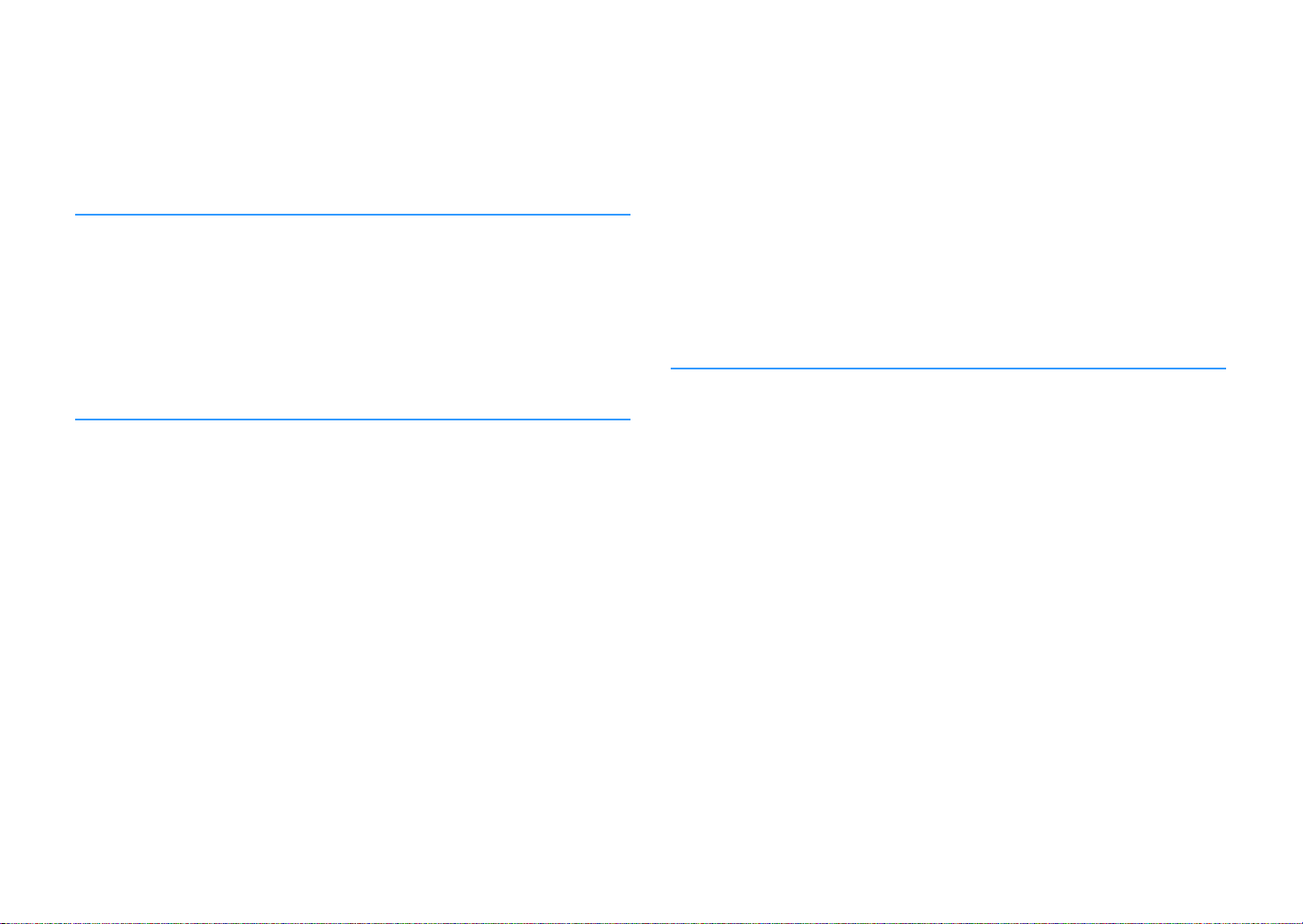
СОДЕРЖАНИЕ
Принадлежности . . . . . . . . . . . . . . . . . . . . . . . . . . . . . . . . . . . . . . . . . . . . . . . 5
ФУНКЦИИ 6
Возможности аппарата . . . . . . . . . . . . . . . . . . . . . . . . . . . . . . . . . . . . . . . . . 6
Названия компонентов и их функции . . . . . . . . . . . . . . . . . . . . . . . . . . . 8
Передняя панель . . . . . . . . . . . . . . . . . . . . . . . . . . . . . . . . . . . . . . . . . . . . . . . . . . . . . . . . . . . . . . . . . . . . . . . . . . . . . . . . . . 8
Дисплей передней панели (индикаторы) . . . . . . . . . . . . . . . . . . . . . . . . . . . . . . . . . . . . . . . . . . . . . . . . . . . . . . . . . 9
Задняя панель . . . . . . . . . . . . . . . . . . . . . . . . . . . . . . . . . . . . . . . . . . . . . . . . . . . . . . . . . . . . . . . . . . . . . . . . . . . . . . . . . . . 10
Пульт ДУ . . . . . . . . . . . . . . . . . . . . . . . . . . . . . . . . . . . . . . . . . . . . . . . . . . . . . . . . . . . . . . . . . . . . . . . . . . . . . . . . . . . . . . . . . 11
ПОДГОТОВКА 12
Общая процедура настройки . . . . . . . . . . . . . . . . . . . . . . . . . . . . . . . . . . 12
1 Размещение колонок . . . . . . . . . . . . . . . . . . . . . . . . . . . . . . . . . . . . . . . . . 13
2 Подключение колонок . . . . . . . . . . . . . . . . . . . . . . . . . . . . . . . . . . . . . . . 16
5.1-канальная система . . . . . . . . . . . . . . . . . . . . . . . . . . . . . . . . . . . . . . . . . . . . . . . . . . . . . . . . . . . . . . . . . . . . . . . . . . . 16
Подключение колонок, поддерживающих соединение с раз дельным усилением верхних и нижних
частот . . . . . . . . . . . . . . . . . . . . . . . . . . . . . . . . . . . . . . . . . . . . . . . . . . . . . . . . . . . . . . . . . . . . . . . . . . . . . . . . . . . . . . . . . . . . 17
Подключение колонок Zone 2 . . . . . . . . . . . . . . . . . . . . . . . . . . . . . . . . . . . . . . . . . . . . . . . . . . . . . . . . . . . . . . . . . . . . 17
Входные и выходные гнезда и кабели . . . . . . . . . . . . . . . . . . . . . . . . . . 18
3 Подключение телевизора . . . . . . . . . . . . . . . . . . . . . . . . . . . . . . . . . . . . 19
4 Подключение воспроизводящих устройств . . . . . . . . . . . . . . . . . . . 20
Подключение видеоустройств (таких как BD/DVD-проигрыватели) . . . . . . . . . . . . . . . . . . . . . . . . . . . . . . 20
Подключение аудиоустройств (таких как CD-проигрыватели) . . . . . . . . . . . . . . . . . . . . . . . . . . . . . . . . . . . 22
Подключение к гнезду на передней панели . . . . . . . . . . . . . . . . . . . . . . . . . . . . . . . . . . . . . . . . . . . . . . . . . . . . . . 22
5 Подключение радиоантенн . . . . . . . . . . . . . . . . . . . . . . . . . . . . . . . . . . 23
6 Подготовка к сетевому подключению . . . . . . . . . . . . . . . . . . . . . . . . 24
7 Подключение силового кабеля . . . . . . . . . . . . . . . . . . . . . . . . . . . . . . . 25
8 Выбор языка экранного меню . . . . . . . . . . . . . . . . . . . . . . . . . . . . . . . . 26
9 Автоматическая оптимизация настроек колонок (YPAO) . . . . . . 27
Сообщения об ошибках . . . . . . . . . . . . . . . . . . . . . . . . . . . . . . . . . . . . . . . . . . . . . . . . . . . . . . . . . . . . . . . . . . . . . . . . . .29
Предупреждения . . . . . . . . . . . . . . . . . . . . . . . . . . . . . . . . . . . . . . . . . . . . . . . . . . . . . . . . . . . . . . . . . . . . . . . . . . . . . . . . .30
10 Беспроводное подключение к сети . . . . . . . . . . . . . . . . . . . . . . . . . . 31
Выбор способа подключения . . . . . . . . . . . . . . . . . . . . . . . . . . . . . . . . . . . . . . . . . . . . . . . . . . . . . . . . . . . . . . . . . . . . 31
Подключение аппарата к беспроводной сети . . . . . . . . . . . . . . . . . . . . . . . . . . . . . . . . . . . . . . . . . . . . . . . . . . . .32
Подключение мобильного устройства к аппарату напрямую (Wireless Direct) . . . . . . . . . . . . . . . . . . . .39
ВОСПРОИЗВЕДЕНИЕ 41
Основная процедура воспроизведения . . . . . . . . . . . . . . . . . . . . . . . . 41
Выбор источника входного сигнала и избранных настроек одним
нажатием (SCENE) . . . . . . . . . . . . . . . . . . . . . . . . . . . . . . . . . . . . . . . . . . . . . . 42
Выбор сохраненной сцены . . . . . . . . . . . . . . . . . . . . . . . . . . . . . . . . . . . . . . . . . . . . . . . . . . . . . . . . . . . . . . . . . . . . . . .42
Настройка назначения сцены . . . . . . . . . . . . . . . . . . . . . . . . . . . . . . . . . . . . . . . . . . . . . . . . . . . . . . . . . . . . . . . . . . . . 42
Выбор режима звучания . . . . . . . . . . . . . . . . . . . . . . . . . . . . . . . . . . . . . . . 43
Воспроизведение стереоскопических звуковых полей (CINEMA DSP 3D) . . . . . . . . . . . . . . . . . . . . . . . . .44
Использование необработанного воспроизведения . . . . . . . . . . . . . . . . . . . . . . . . . . . . . . . . . . . . . . . . . . . . .46
Воспроизведение звука высокого качества (режим непосредственного воспроизведения) . . . . .47
Усиление басов (Сверхниз. част.) . . . . . . . . . . . . . . . . . . . . . . . . . . . . . . . . . . . . . . . . . . . . . . . . . . . . . . . . . . . . . . . . .47
Использование сжатых форматов музыки с улучшенным звучанием (Compressed Music Enhancer) . . . . . 47
Прослушивание FM/AM-радио (RX-S601) . . . . . . . . . . . . . . . . . . . . . . . 48
Установка шага настройки частоты . . . . . . . . . . . . . . . . . . . . . . . . . . . . . . . . . . . . . . . . . . . . . . . . . . . . . . . . . . . . . . .48
Выбор частоты для приема . . . . . . . . . . . . . . . . . . . . . . . . . . . . . . . . . . . . . . . . . . . . . . . . . . . . . . . . . . . . . . . . . . . . . . .48
Сохранение радиостанций (предустановленные станции) . . . . . . . . . . . . . . . . . . . . . . . . . . . . . . . . . . . . . . .49
Настройка Radio Data System . . . . . . . . . . . . . . . . . . . . . . . . . . . . . . . . . . . . . . . . . . . . . . . . . . . . . . . . . . . . . . . . . . . . . 51
Прослушивание DAB-радио (RX-S601D) . . . . . . . . . . . . . . . . . . . . . . . . 52
Подготовка к настройке DAB . . . . . . . . . . . . . . . . . . . . . . . . . . . . . . . . . . . . . . . . . . . . . . . . . . . . . . . . . . . . . . . . . . . . .52
Выбор DAB-радиостанции для приема . . . . . . . . . . . . . . . . . . . . . . . . . . . . . . . . . . . . . . . . . . . . . . . . . . . . . . . . . . .52
Сохранение избранных DAB-радиостанций (предустановленные станции) . . . . . . . . . . . . . . . . . . . . . . 53
Отображение данных DAB . . . . . . . . . . . . . . . . . . . . . . . . . . . . . . . . . . . . . . . . . . . . . . . . . . . . . . . . . . . . . . . . . . . . . . .54
Проверка мощности принимаемого сигнала на каждом помеченном канале DAB. . . . . . . . . . . . . . . .55
Ru 2
Page 3
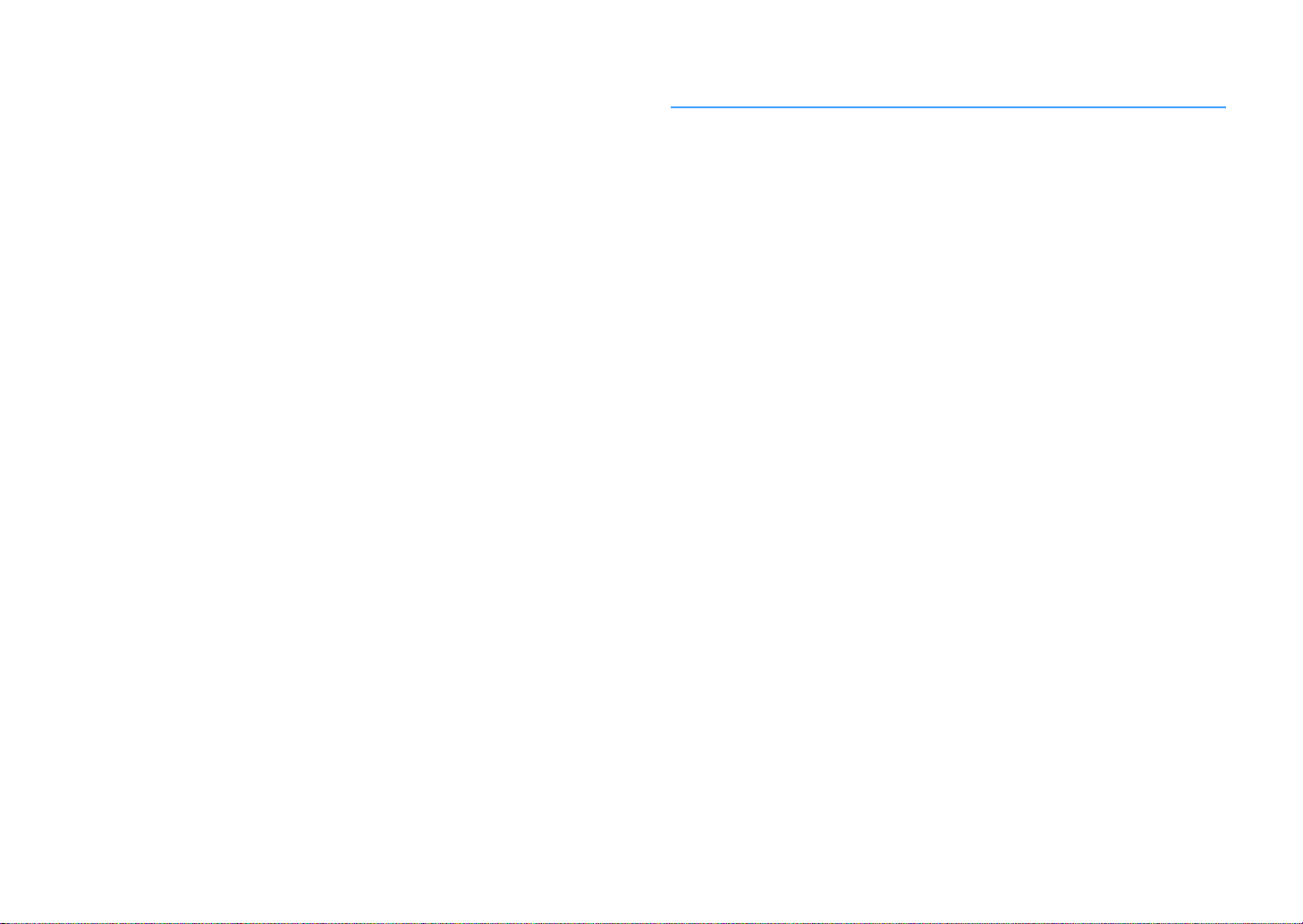
Прослушивание FM-радио (RX-S601D) . . . . . . . . . . . . . . . . . . . . . . . . . . 56
Выбор частоты для приема . . . . . . . . . . . . . . . . . . . . . . . . . . . . . . . . . . . . . . . . . . . . . . . . . . . . . . . . . . . . . . . . . . . . . . 56
Сохранение FM-радиостанций (предустановленные станции) . . . . . . . . . . . . . . . . . . . . . . . . . . . . . . . . . . . 57
настройка Radio Data System . . . . . . . . . . . . . . . . . . . . . . . . . . . . . . . . . . . . . . . . . . . . . . . . . . . . . . . . . . . . . . . . . . . . . 59
Воспроизведение музыки через BLUETOOTH . . . . . . . . . . . . . . . . . . . 60
Воспроизведение на аппарате музыки с устройства BLUETOOTH . . . . . . . . . . . . . . . . . . . . . . . . . . . . . . . . 60
Воспроизведение музыки с iPod . . . . . . . . . . . . . . . . . . . . . . . . . . . . . . . 61
Подключение iPod . . . . . . . . . . . . . . . . . . . . . . . . . . . . . . . . . . . . . . . . . . . . . . . . . . . . . . . . . . . . . . . . . . . . . . . . . . . . . . . 61
Воспроизведение содержимого iPod . . . . . . . . . . . . . . . . . . . . . . . . . . . . . . . . . . . . . . . . . . . . . . . . . . . . . . . . . . . . 61
Воспроизведение музыки с помощью AirPlay . . . . . . . . . . . . . . . . . . 64
Воспроизведение музыкального контента на iTunes/iPod . . . . . . . . . . . . . . . . . . . . . . . . . . . . . . . . . . . . . . . 64
Воспроизведение музыки с запоминающего устройства USB . . . 66
Подключение запоминающего устройства USB . . . . . . . . . . . . . . . . . . . . . . . . . . . . . . . . . . . . . . . . . . . . . . . . . . 66
Воспроизведение содержимого запоминающего устройства USB . . . . . . . . . . . . . . . . . . . . . . . . . . . . . . . 66
Воспроизведение музыки, хранящейся на медиа-серверах
(ПК/NAS) . . . . . . . . . . . . . . . . . . . . . . . . . . . . . . . . . . . . . . . . . . . . . . . . . . . . . . . 69
Настройка совместного использования носителей . . . . . . . . . . . . . . . . . . . . . . . . . . . . . . . . . . . . . . . . . . . . . . 69
Воспроизведение музыкального контента на ПК . . . . . . . . . . . . . . . . . . . . . . . . . . . . . . . . . . . . . . . . . . . . . . . . 70
Прослушивание интернет-радио . . . . . . . . . . . . . . . . . . . . . . . . . . . . . . . 72
Воспроизведение интернет-радио . . . . . . . . . . . . . . . . . . . . . . . . . . . . . . . . . . . . . . . . . . . . . . . . . . . . . . . . . . . . . . . 72
Сохранение избранных интернет-радиостанций (закладки ) . . . . . . . . . . . . . . . . . . . . . . . . . . . . . . . . . . . . . 74
Воспроизведение музыки в нескольких комнатах (мульти zone) . . . . 75
Подготовка Zone2 . . . . . . . . . . . . . . . . . . . . . . . . . . . . . . . . . . . . . . . . . . . . . . . . . . . . . . . . . . . . . . . . . . . . . . . . . . . . . . . . 75
Управление Zone2 . . . . . . . . . . . . . . . . . . . . . . . . . . . . . . . . . . . . . . . . . . . . . . . . . . . . . . . . . . . . . . . . . . . . . . . . . . . . . . . 76
Полезные функции . . . . . . . . . . . . . . . . . . . . . . . . . . . . . . . . . . . . . . . . . . . . 78
Сохранение избранных элементов (ярлык ) . . . . . . . . . . . . . . . . . . . . . . . . . . . . . . . . . . . . . . . . . . . . . . . . . . . . . . 78
Переключение информации на дисплее передней панели . . . . . . . . . . . . . . . . . . . . . . . . . . . . . . . . . . . . . . 79
Настройка параметров воспроизведения для различных
источников воспроизведения (меню Опция) . . . . . . . . . . . . . . . . . . . 80
Элементы меню Опция . . . . . . . . . . . . . . . . . . . . . . . . . . . . . . . . . . . . . . . . . . . . . . . . . . . . . . . . . . . . . . . . . . . . . . . . . . . 80
КОНФИГУРАЦИИ 84
Настройка различных функций (меню Настройка) . . . . . . . . . . . . . 84
Элементы меню Настройка . . . . . . . . . . . . . . . . . . . . . . . . . . . . . . . . . . . . . . . . . . . . . . . . . . . . . . . . . . . . . . . . . . . . . . .85
Колонка . . . . . . . . . . . . . . . . . . . . . . . . . . . . . . . . . . . . . . . . . . . . . . . . . . . . . . . . . . . . . . . . . . . . . . . . . . . . . . . . . . . . . . . . . .88
HDMI . . . . . . . . . . . . . . . . . . . . . . . . . . . . . . . . . . . . . . . . . . . . . . . . . . . . . . . . . . . . . . . . . . . . . . . . . . . . . . . . . . . . . . . . . . . . .91
Звук . . . . . . . . . . . . . . . . . . . . . . . . . . . . . . . . . . . . . . . . . . . . . . . . . . . . . . . . . . . . . . . . . . . . . . . . . . . . . . . . . . . . . . . . . . . . . .93
ECO . . . . . . . . . . . . . . . . . . . . . . . . . . . . . . . . . . . . . . . . . . . . . . . . . . . . . . . . . . . . . . . . . . . . . . . . . . . . . . . . . . . . . . . . . . . . . . .96
Функция . . . . . . . . . . . . . . . . . . . . . . . . . . . . . . . . . . . . . . . . . . . . . . . . . . . . . . . . . . . . . . . . . . . . . . . . . . . . . . . . . . . . . . . . . .97
Сеть . . . . . . . . . . . . . . . . . . . . . . . . . . . . . . . . . . . . . . . . . . . . . . . . . . . . . . . . . . . . . . . . . . . . . . . . . . . . . . . . . . . . . . . . . . . . . . 99
Bluetooth . . . . . . . . . . . . . . . . . . . . . . . . . . . . . . . . . . . . . . . . . . . . . . . . . . . . . . . . . . . . . . . . . . . . . . . . . . . . . . . . . . . . . . . .101
Язык . . . . . . . . . . . . . . . . . . . . . . . . . . . . . . . . . . . . . . . . . . . . . . . . . . . . . . . . . . . . . . . . . . . . . . . . . . . . . . . . . . . . . . . . . . . . .102
Настройка системных параметров (меню ADVANCED SETUP) . . . . 103
Элементы меню ADVANCED SETUP . . . . . . . . . . . . . . . . . . . . . . . . . . . . . . . . . . . . . . . . . . . . . . . . . . . . . . . . . . . . . .103
Изменение значения импеданса колонок (SP IMP.) . . . . . . . . . . . . . . . . . . . . . . . . . . . . . . . . . . . . . . . . . . . . . .103
Выбор идентификационного кода пульта ДУ (REMOTE ID) . . . . . . . . . . . . . . . . . . . . . . . . . . . . . . . . . . . . . . .104
Изменение параметра частоты настройки FM/AM (TU) . . . . . . . . . . . . . . . . . . . . . . . . . . . . . . . . . . . . . . . . . .104
Переключение типа видеосигнала (TV FORMAT) . . . . . . . . . . . . . . . . . . . . . . . . . . . . . . . . . . . . . . . . . . . . . . . . .104
Восстановление настроек по умолчанию (INIT) . . . . . . . . . . . . . . . . . . . . . . . . . . . . . . . . . . . . . . . . . . . . . . . . . .104
Обновление встроенного программного обеспечения (UPDATE) . . . . . . . . . . . . . . . . . . . . . . . . . . . . . . .105
Проверка версии встроенного программного обеспечения (VERSION) . . . . . . . . . . . . . . . . . . . . . . . . .105
Обновление встроенного программного обеспечения аппарата
через сеть . . . . . . . . . . . . . . . . . . . . . . . . . . . . . . . . . . . . . . . . . . . . . . . . . . . . 106
Ru 3
Page 4
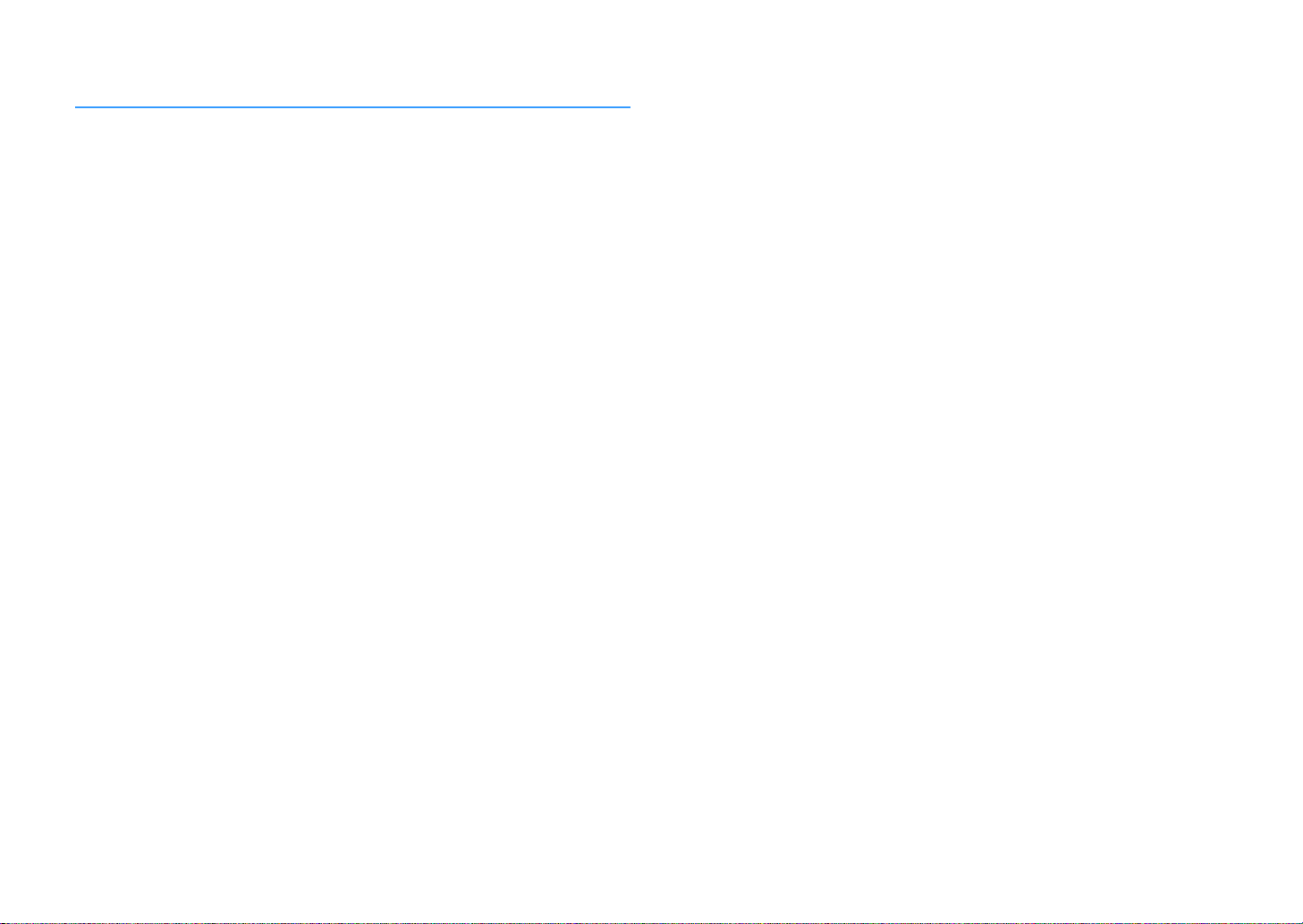
ПРИЛОЖЕНИЕ 107
Часто задаваемые вопросы . . . . . . . . . . . . . . . . . . . . . . . . . . . . . . . . . . .107
Поиск и устранение неисправностей . . . . . . . . . . . . . . . . . . . . . . . . . .109
Питание, система и пульт ДУ . . . . . . . . . . . . . . . . . . . . . . . . . . . . . . . . . . . . . . . . . . . . . . . . . . . . . . . . . . . . . . . . . . . .109
Аудио . . . . . . . . . . . . . . . . . . . . . . . . . . . . . . . . . . . . . . . . . . . . . . . . . . . . . . . . . . . . . . . . . . . . . . . . . . . . . . . . . . . . . . . . . . . 111
Видео . . . . . . . . . . . . . . . . . . . . . . . . . . . . . . . . . . . . . . . . . . . . . . . . . . . . . . . . . . . . . . . . . . . . . . . . . . . . . . . . . . . . . . . . . . .113
Радио FM/AM (Функция AM-радио доступна только на устройстве RX-S601.) . . . . . . . . . . . . . . . . . . . . 114
Pадио DAB (RX-S601D) . . . . . . . . . . . . . . . . . . . . . . . . . . . . . . . . . . . . . . . . . . . . . . . . . . . . . . . . . . . . . . . . . . . . . . . . . . . 114
USB и сеть . . . . . . . . . . . . . . . . . . . . . . . . . . . . . . . . . . . . . . . . . . . . . . . . . . . . . . . . . . . . . . . . . . . . . . . . . . . . . . . . . . . . . . . 115
Bluetooth . . . . . . . . . . . . . . . . . . . . . . . . . . . . . . . . . . . . . . . . . . . . . . . . . . . . . . . . . . . . . . . . . . . . . . . . . . . . . . . . . . . . . . . .116
Сообщения об ошибках на дисплее передней панели . . . . . . . . .117
Глоссарий . . . . . . . . . . . . . . . . . . . . . . . . . . . . . . . . . . . . . . . . . . . . . . . . . . . . 118
Информация об аудиосигнале . . . . . . . . . . . . . . . . . . . . . . . . . . . . . . . . . . . . . . . . . . . . . . . . . . . . . . . . . . . . . . . . . .118
Информация о видеосигналах и HDMI . . . . . . . . . . . . . . . . . . . . . . . . . . . . . . . . . . . . . . . . . . . . . . . . . . . . . . . . . .119
Сведения о сети . . . . . . . . . . . . . . . . . . . . . . . . . . . . . . . . . . . . . . . . . . . . . . . . . . . . . . . . . . . . . . . . . . . . . . . . . . . . . . . . .119
Технологии Yamaha . . . . . . . . . . . . . . . . . . . . . . . . . . . . . . . . . . . . . . . . . . . . . . . . . . . . . . . . . . . . . . . . . . . . . . . . . . . . .120
Поддерживаемые устройства и форматы файлов . . . . . . . . . . . . .120
Схема передачи видеосигнала . . . . . . . . . . . . . . . . . . . . . . . . . . . . . . . . 121
Информация о HDMI . . . . . . . . . . . . . . . . . . . . . . . . . . . . . . . . . . . . . . . . . . 122
HDMI Контроль . . . . . . . . . . . . . . . . . . . . . . . . . . . . . . . . . . . . . . . . . . . . . . . . . . . . . . . . . . . . . . . . . . . . . . . . . . . . . . . . . . 122
Audio Return Channel (ARC) . . . . . . . . . . . . . . . . . . . . . . . . . . . . . . . . . . . . . . . . . . . . . . . . . . . . . . . . . . . . . . . . . . . . . . 123
Совместимость сигналов HDMI . . . . . . . . . . . . . . . . . . . . . . . . . . . . . . . . . . . . . . . . . . . . . . . . . . . . . . . . . . . . . . . . .124
Товарные знаки . . . . . . . . . . . . . . . . . . . . . . . . . . . . . . . . . . . . . . . . . . . . . . 125
Технические характеристики . . . . . . . . . . . . . . . . . . . . . . . . . . . . . . . . .126
Индекс . . . . . . . . . . . . . . . . . . . . . . . . . . . . . . . . . . . . . . . . . . . . . . . . . . . . . . . . 129
Ru 4
Page 5
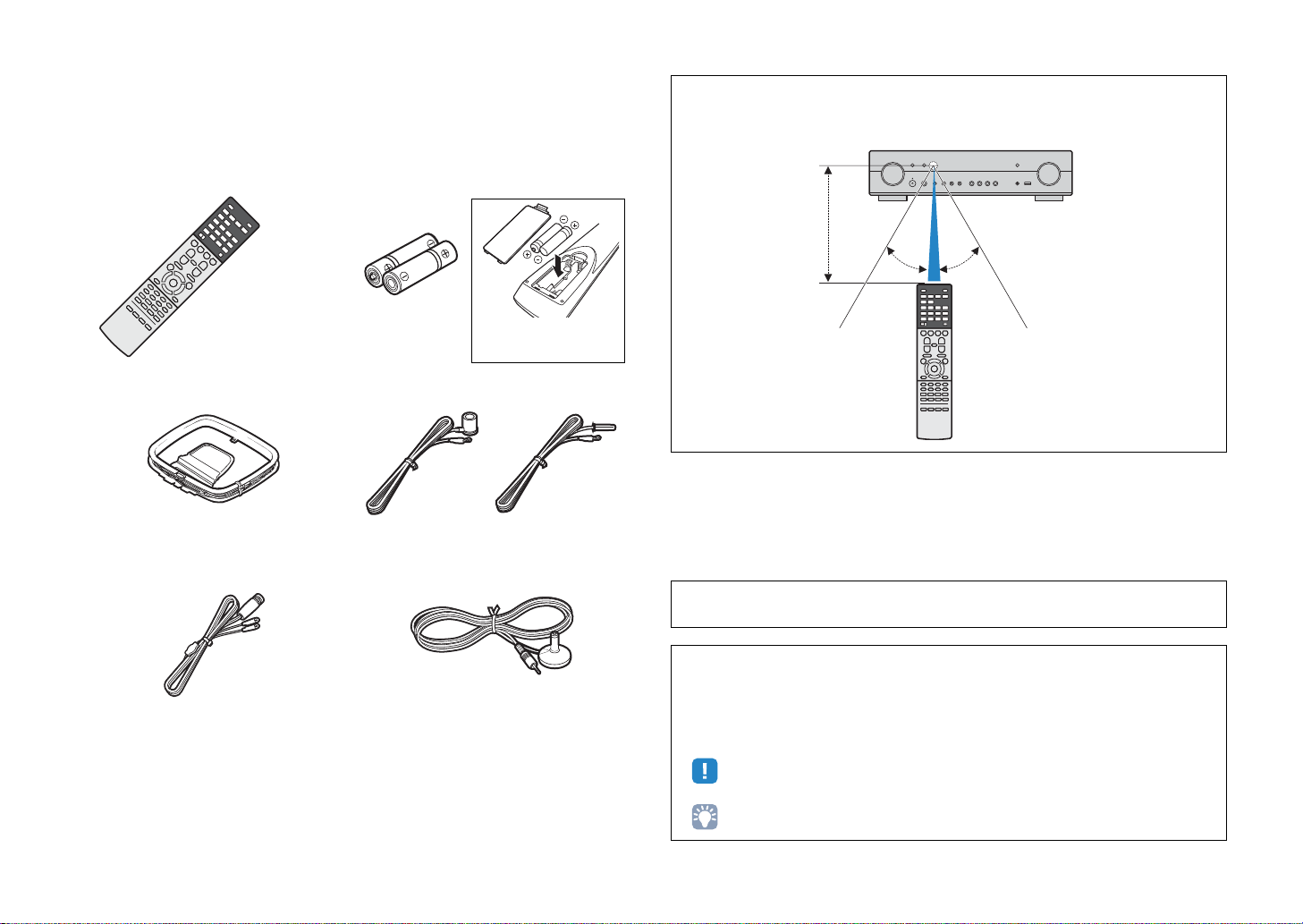
Принадлежности
Вставьте батарейки
надлежащим образом.
30° 30°
В пределах 6 м
Убедитесь, что в комплект поставки изделия входят следующие
принадлежности.
Пульт ДУ Батарейки (AAA, R03, UM-4) (2 шт.)
АМ-антенна (RX-S601) FM-антенна (RX-S601)
*В зависимости от региона покупки поставляется одна
из указанных выше антенн.
DAB/FM-антенна (RX-S601D) YPAO микрофон
Диапазон работы пульта ДУ
• Направляйте пульт ДУ на сенсор ДУ на аппарате и оставайтесь в пределах рабочей зоны,
изображенной ниже.
• На иллюстрациях основного устройства и пульта ДУ в данной инструкции изображена модель
RX-S601 (в исполнении для США, если не указано иное).
CD-ROM
(Инструкция по эксплуатации)
Руководство по быстрой настройке
Брошюра по безопасности
Ru 5
• Некоторые функции не поддерживаются в определенных регионах.
• В результате усовершенствований изделия технические характеристики и внешний вид
аппарата могут изменятся без уведомления.
• Эта инструкция посвящена управлению с помощью пульта ДУ.
• В этом руководстве для обозначения всех устройств “iPod” и “iPhone” используется слово
“iPod”. “iPod” означает как “iPod”, так и “iPhone”, если не указано иное.
• указывает на меры предосторожности при использовании аппарата и ограничения его
функций.
• указывает на дополнительные инструкции по оптимальному использованию.
Page 6
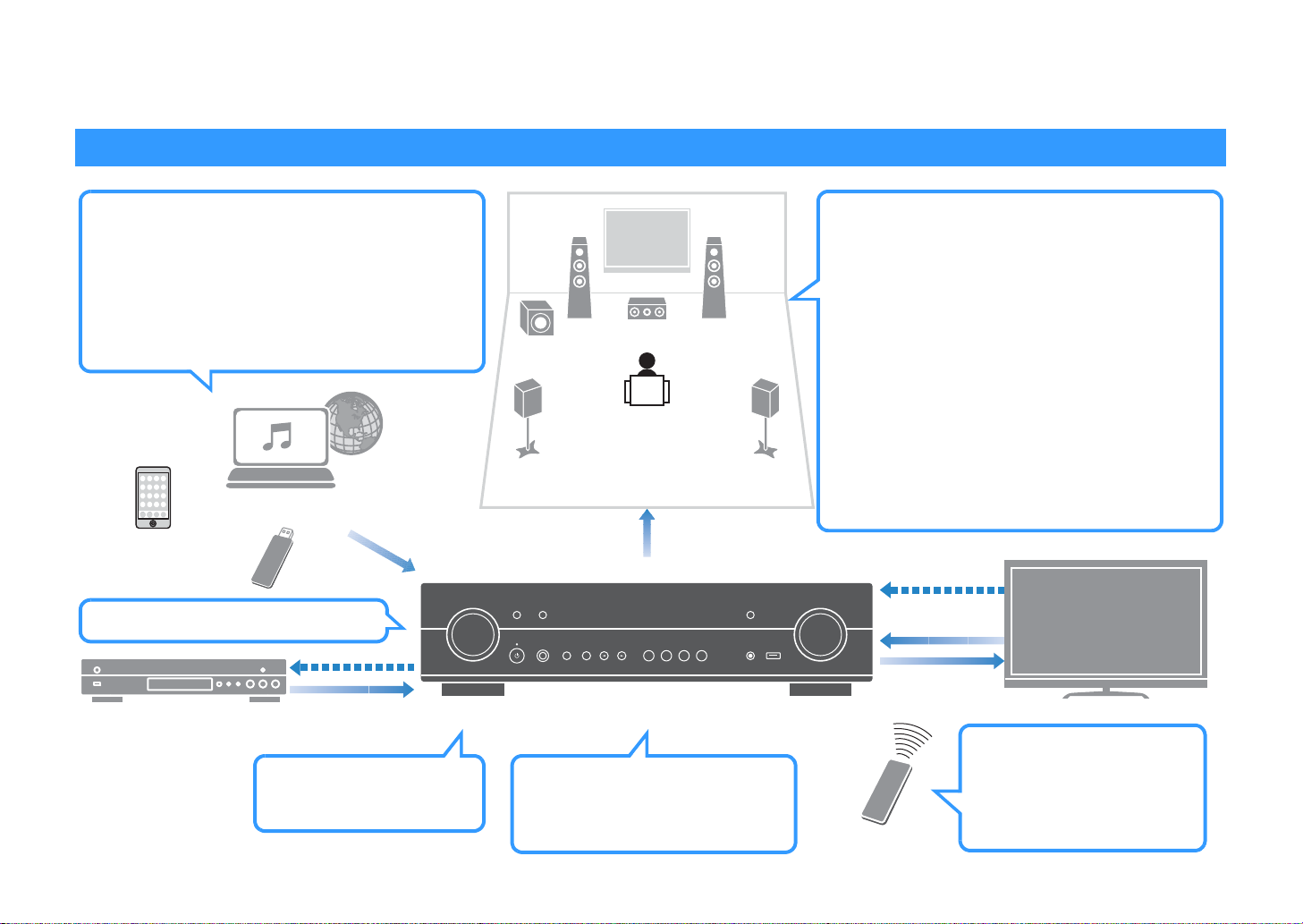
ФУНКЦИИ
АВ ресивер (данный аппарат)
Колонки
BD/DVD-проигрыватель
HDMI Контроль
Аудио/Видео
Пульт ДУ телевизора
Аудио
HDMI Контроль
Аудио
Аудио/Видео
ТВ
Последовательное
управление телевизором,
АВ ресивер и
BD/DVD-проигрывателем
(HDMI Контроль)
. стр. 122
Изменение источника входного
сигнала и избранных настроек
одним нажатием (SCENE)
. стр. 42
Поддерживается контент различных типов
• iPod/iPhone
. стр. 61
•USB
. стр. 66
• Медиа-сервер (ПК/NAS)
. стр. 69
• Интернет-радио
. стр. 72
•AirPlay
. стр. 64
• BLUETOOTH
. стр. 60
Устройство
BLUETOOTH
Устройство USB
Аудио
Содержимое в сети
Поддержка системы колонок с числом каналов от 2
до 5.1. Позволяет наслаждаться любимыми
акустическими пространствами в различных стилях.
• Автоматическая оптимизация
настроек колонок для
конкретного помещения (YPAO)
. стр. 27
• Воспроизведение стереозвука или
многоканального звука со
звуковыми полями, создающими у
слушателя ощущение присутствия
в настоящем кинотеатре или
концертном зале (CINEMA DSP)
. стр. 44
• Использование сжатых форматов
музыки с улучшенным звучанием
(Compressed Music Enhancer)
. стр. 47
• Воспроизведение музыки в
нескольких комнатах
. стр. 75
Сигнал 4K Ultra HD и HDCP 2.2
поддерживается
Беспроводное
подключение к сети
. стр. 24
Возможности аппарата
Ru 6
Page 7
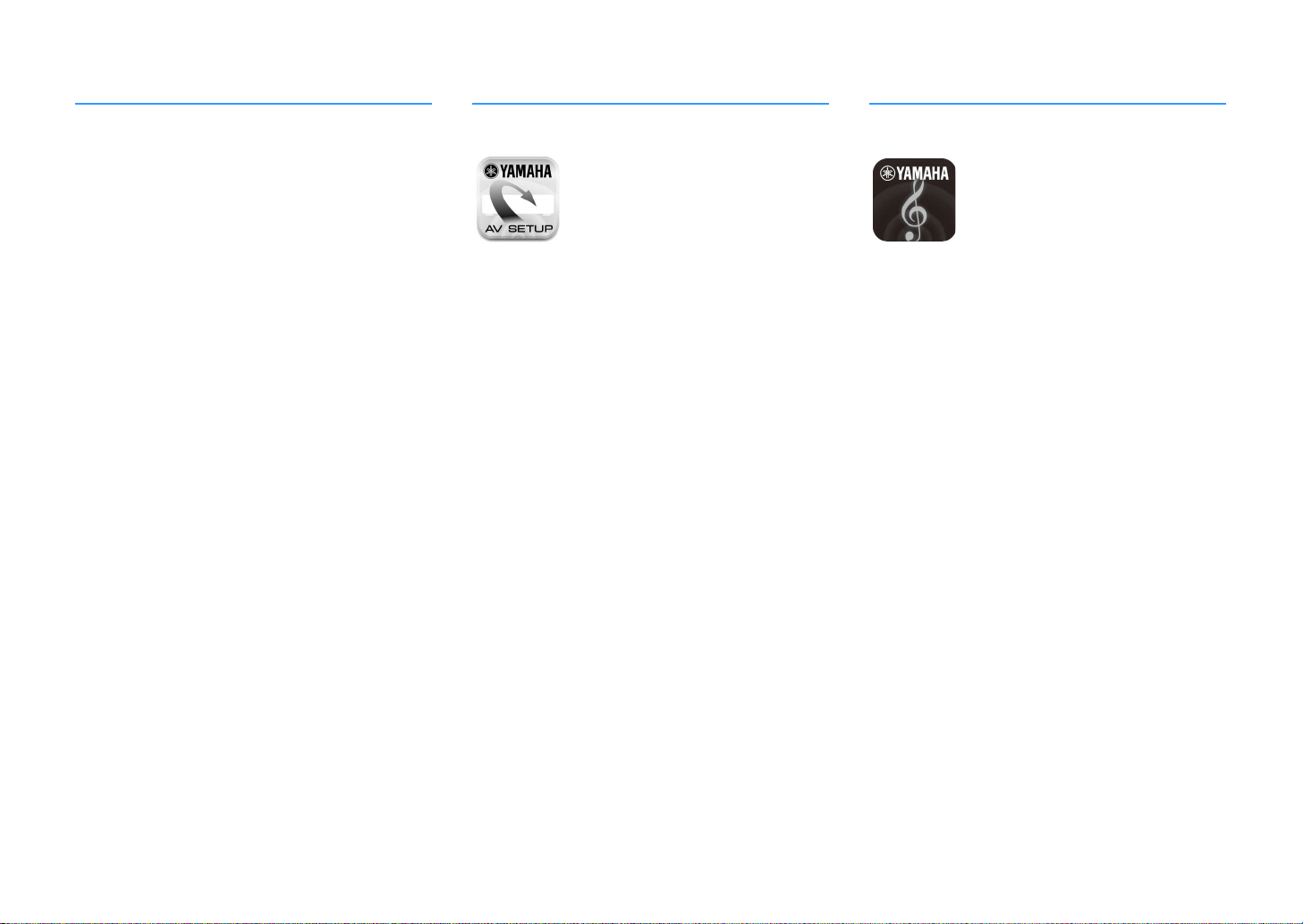
Множество полезных функций!
О функции “AV SETUP GUIDE
”
О функции “AV CONTROLLER
”
❑ Подключение различных устройств (стр. 20)
Несколько гнезд HDMI и различные входные/выходные
гнезда на аппарате позволяют подключать к нему
видеоустройства (такие как BD/DVD-проигрыватели),
аудиоустройства (такие как CD-проигрыватели), игровые
консоли, портативные аудиоплееры, и другие устройства.
❑ Воспроизведение телевизионного
аудиосигнала в режиме окружающего
звучания с помощью подключения одного
абеля HDMI (Audio Return Channel: ARC)
(стр. 19)
При использовании телевизора, поддерживающего
функцию ARC, нужен только один кабель HDMI для вывода
видеосигнала на телевизор, ввода аудиосигнала с
телевизора и передачи сигналов HDMI Контроль.
❑ Создание трехмерных звуковых полей
(стр. 44)
С помощью функции Virtual Presence Speaker (VPS) можно
создать трехмерное звуковое поле, которое распространяется
вверх и вглубь помещения (CINEMA DSP 3D).
❑ Воспроизведение с эффектом окружающего
звука с помощью 5 фронтальных колонок
(стр. 45)
Теперь вы можете наслаждаться эффектом окружающего
звучания, даже если все колонки окружающего звука
расположены перед вами.
❑ Воспроизведение звука высокого качества
(стр. 47)
При включении режима непосредственного
воспроизведения аппарат будет воспроизводить
выбранный источник сигнала по минимальной схеме. Это
позволяет наслаждаться звучанием в качестве Hi-Fi.
❑ Прослушивание FM/AM-радио (стр. 48)
(RX-S601)
❑ Прослушивание DAB-радио (стр. 52) и
FM-радио (стр. 56) (RX-S601D)
❑ Низкое энергопотребление
Режим ECO (функция энергосбережения) позволяет
снизить потребление электроэнергии и создать
экологически безвредную систему домашнего кинотеатра
(стр. 96).
❑ Приложение для планшетов “AV SETUP
GUIDE”
AV SETUP GUIDE представляет собой
приложение, упрощающее подключение
кабелей между АВ ресивер и
устройствами-источниками сигнала, а
также настройку АВ ресивер. Данное
приложение содержит указания по
выполнению различных настроек,
например, подключению колонок,
телевизора и устройств-источников
сигнала, а также назначению усилителя
мощности.
Функции:
1) Руководство по оказанию помощи при подключении
– Подключение колонок
– Подключение телевизора/устройств-источников
сигнала
2) Руководство по оказанию помощи при настройке
– Автоматическая настройка сети HDMI,
назначение усилителя мощности и т.п.
– Помощь при настройке с иллюстрациями
– Руководство по настройке YPAO
3) Просмотр Инструкция по эксплуатации
* Данное приложение предназначено только для
планшетов.
Более подробную информацию можно найти по запросу “AV
SETUP GUIDE” в App Store или Google Play.
❑ Приложение для смартфонов / планшетов
“AV CONTROLLER”
AV CONTROLLER обеспечивает гибкость в
управлении командами доступных
входных сигналов, громкости, отключения
звука и птания. Позволяет пользователям
переключаться на песню с
интернет-радио, USB и управлять
тюнерами FM/AM или любым другим
доступным внутри источником.
Функции:
– Включение/выключение питания
– Увеличение/уменьшение громкости
– Отключение звука
– Воспроизведение музыки
– Выбор входного сигнала
– Выбор режима DSP
– Выбор SCENE
– Управление основными функциями
Blu-ray-проигрывателя
– Беспрепятственное управление между Yamaha АВ
ресивер и Blu-ray-проигрывателем
– Демо-режим - Пояснения по использованию
данного приложения
Более подробную информацию можно найти по запросу “AV
CONTROLLER” в App Store или Google Play.
Ru 7
Page 8
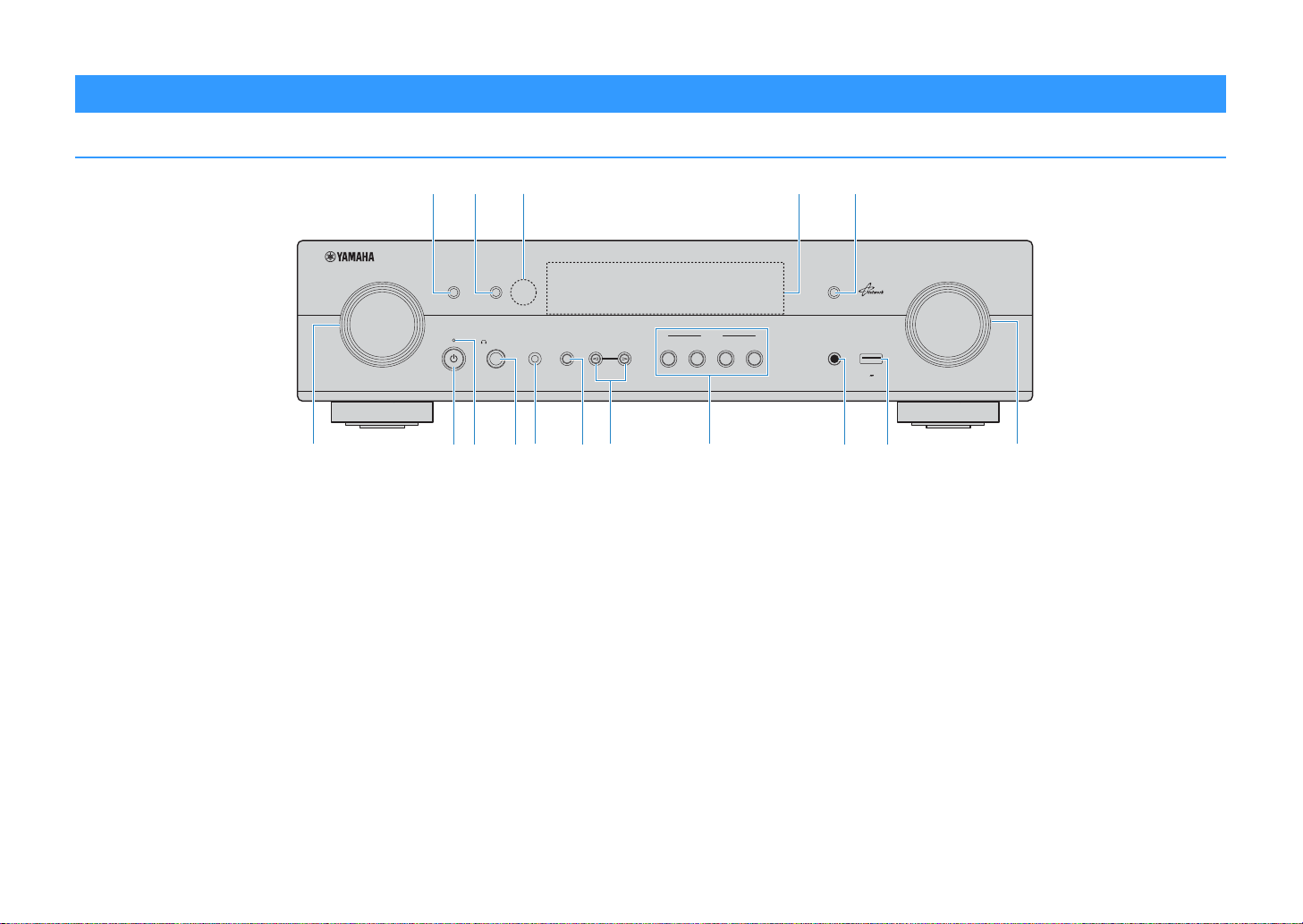
Названия компонентов и их функции
Передняя панель
INPUT
6
1 Кнопка ZONE
Включение и выключение вывода аудиосигнала в зону
Zone2 (стр. 75).
2 Кнопка INFO (WPS)
Выбор информации, отображаемой на дисплее передней
панели (стр. 79).
Ввод настроек беспроводного сетевого подключения
(конфигурация кнопки WPS) при удержании в течение 3
секунд (стр. 34).
3 Сенсор ДУ
Получает сигналы с пульта ДУ (стр. 5).
4 Дисплей передней панели
Отображение информации (стр. 9).
5 Кнопка DIRECT
Включение и выключение режима непосредственного
воспроизведения (стр. 47).
6 Pучка INPUT
Выбор источника входного сигнала.
2 31
INFO (WPS)
ZONE
PHONES
SILENT CINEMA
YPAO MIC
STRAIGHT
(CONNECT)
PROGRA
M
BD/DVD
SCENE
TV NET RADIO
7 8
7 Клавиша питания z
Включение/выключение (переход в режим ожидания)
аппарата.
8 Индикатор режима ожидания
Загорается, когда аппарат находится в режиме
ожидания, в любом из следующих случаев:
• Режим HDMI Control включен (стр. 91)
• Режим В режим ожидания включен (стр. 91)
• Режим Сеть режим ожидания включен (стр. 100)
• Заряжается iPod (стр. 61)
9 Гнездо PHONES
Для подключения наушников.
0 Гнездо YPAO MIC
Для подключения прилагаемого микрофона YPAO
(стр. 27).
A Кнопка STRAIGHT
Включение и выключение режима прямого
декодирования (стр. 46).
B Кнопки PROGRAM
Выбор звуковой программы или декодера окружающего
звучания (стр. 43).
4 5
DIRECT
AUX
AUDIO
VOLUM
E
5V
1A
F9: A EDBC
C Кнопки SCENE
Выбор сохраненного источника входного сигнала
и звуковой программы одним нажатием. А также
включение аппарата, когда он находится в режиме
ожидания (стр. 42).
D Гнездо AUX
Для подключения устройств, например мобильных
аудиоплейеров (стр. 22).
E Гнездо USB
Для подключения запоминающего устройства USB
(стр. 66) или iPod (стр. 61).
F Ручка VOLUME
Регулировка громкости.
Ru 8
Page 9
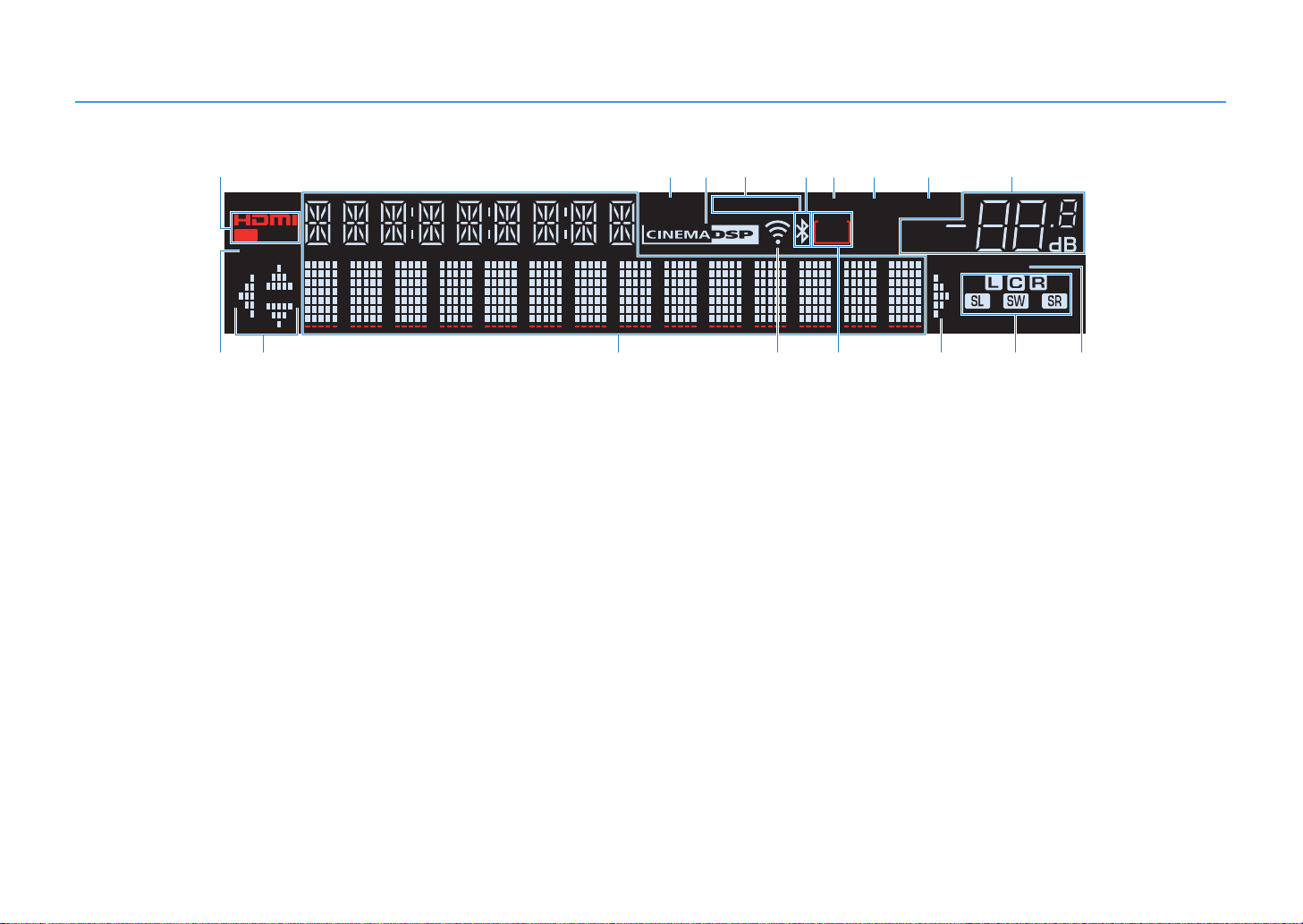
Дисплей передней панели (индикаторы)
1
CHARGE
12
OUT
ECO
A0 CAB DEF
1 HDMI
Загорается, когда поступает или выводится сигнал
HDMI.
OUT
Загорается, когда выводится сигнал HDMI.
2 ENHANCER
Загорается при работе Compressed Music Enhancer
(стр. 47).
3 CINEMA DSP
Загорается при работе CINEMA DSP (стр. 44) или
CINEMA DSP 3D (стр. 44).
4 STEREO
Загорается при приеме аппаратом стереофонического
радиосигнала FM.
TUNED
Загорается, когда аппарат принимает сигналы
радиостанции FM/AM-диапазона (RX-S601) или
FM-диапазона (RX-S601D).
5 Индикатор BLUETOOTH
Загорается при подключении аппарата к устройству
BLUETOOTH.
6 PA RT Y
Загорается, когда аппарат работает в режиме
вечеринки. (стр. 77).
23 4
ENHANCER
7 SLEEP
Загорается при включенном таймере сна.
8 MUTE
Мигает во время приглушения аудиосигнала.
9 Индикатор громкости
Используется для отображения текущей громкости.
0 ECO
Загорается, когда эко-режим (стр. 96) включен.
A Индикаторы курсора
Показывают работающие в настоящее время клавиши
курсора.
B Окно информации
Используется для отображения текущего состояния
(например, названия источника входного сигнала и
названи режима звучания). Можно переключать
отображаемую информацию, нажимая кнопку INFO
(стр. 79).
C Индикатор мощности сигнала
Показывает мощность беспроводного сигнала (стр. 31).
D ZONE 2
Загорается при включенном аудиовыходе в зону Zone2
(стр. 75).
STEREO
TUNED
689
PARTY
ZONE
A
2
7
SLEEP
ZONE
3
B
MUTE
VOL.
ADAPTIVE DRC
5
E Индикаторы колонок
Используются для обозначения разъемов колонок,
через которые выводятся сигналы.
AФронтальная колонка (левая)
SФронтальная колонка (правая)
DЦентральная колонка
FКолонка окружающего звучания (левая)
GКолонка окружающего звучания (правая)
LСабвуфер
F ADAPTIVE DRC
Загорается при работе Adaptive DRC (стр. 81).
VIRTUAL
Ru 9
Page 10
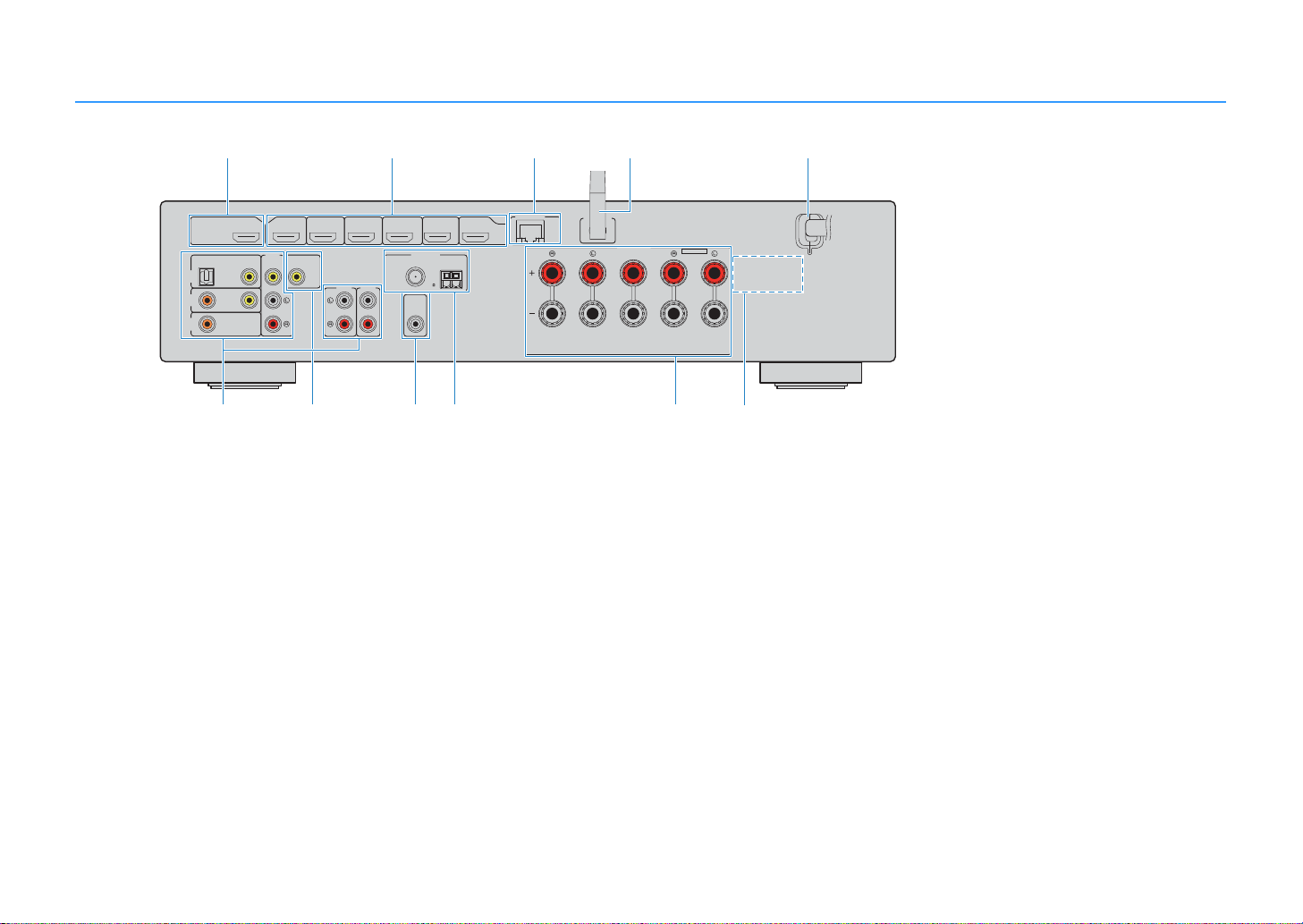
Задняя панель
SPEAKERS
CENTER
EXTRA SP
FRONT
NETWORK
WIRELESS
AUDIO
2
AUDIO
3
SUBWOOFER
PRE OUT
AV
1
(TV)
OPTICAL
COAXIAL
COAXIAL
VIDEO
VIDEO
VIDEO
VIDEO
AV
2
AV
3
MONITOR OUT
AUDIO 1
HDMI 4 HDMI 5HDMI 3HDMI 2HDMI 1
HDMI OUT
HDCP2.2
ARC
(
BD/DVD
)
SURROUND / ZONE 2
/BI-AMP
HDCP2.2
(
NET
)
ANTENNA
AMFM
75
(
RADIO
)
HDMI 6
08 9
1
3 542
7
A
6
* Область вокруг выходных видео-/аудиогнезд обозначена
белым цветом непосредственно на устройстве, чтобы
избежать ошибок при подключении.
(Модель RX-S601 для США)
1 Гнездо HDMI OUT
Для подключения к HDMI-совместимому телевизору для
вывода видео-/аудиосигналов (стр. 19). При
использовании функции ARC, аудиосигнал телевизора
может также вводиться через гнездо HDMI OUT.
2 Гнезда HDMI 1-6
Для подключения к воспроизводящим устройствам,
совместимым со стандартом HDMI, и для подачи
видео-/аудиосигналов (стр. 20).
3 Гнездо NETWORK
Для проводного подключения к сети (стр. 24).
4 Беспроводная антенна
Для беспроводного подключения (Wi-Fi) к сети (стр. 24).
5 Силовой кабель
Для подключения к настенной розетке переменного
тока (стр. 25).
Гнезда AUDIO
Для подключения к воспроизводящим
видео-/аудиоустройствам и ввода видео-/аудиосигналов
(стр. 20).
6 Гнезда AV
7 Гнезда MONITOR OUT
Для подключения к телевизору и вывода видеосигналов
(стр. 19).
8 Гнездо SUBWOOFER PRE OUT
Для подключения к сабвуферу (со встроенным
усилителем) (стр. 16).
9 Гнезда ANTENNA
Для подключения к радиоантеннам (стр. 23).
0 Разъемы SPEAKERS
Для подключения к колонкам (стр. 16).
A VOLTAGE SELECTOR
(Только общая модель)
Выбор положения переключателя в зависимости от
величины напряжения в данном регионе (стр. 25).
Ru 10
Page 11

STRAIGHT DIRECT ENHANCER BASS
ENTER
NOITPOPUTES
TOP MENU
MUTE
PROGRAM VOLUME
POP-UP/MENU
NET
AUXUSB
BLUETOOTH
SCENE
BD
DVD
TV
NET
RADIO
HDMI
AV
AUDIO
5 6
123 4
12
12
3
FM
3
AM
TUNING PRESET
HOME
MEMORY
DISPLAY
RETURN
BLUE
YELLOWGREEN
RED
SLEEP
PARTY
MAIN
ZONE 2
2
4
1
5
A
7
6
8
9
0
B
D
C
F
E
3
Пульт ДУ
1 Передатчик сигнала ДУ
Передача инфракрасных сигналов.
2 Кнопка SLEEP
Автоматическое переключение аппарата в режим
ожидания через заданный период времени (таймер сна).
Нажимайте, чтобы задать период (120 мин., 90 мин.,
790Клавиши управления внешним
устройством
Выполнение операций воспроизведения в случае
выбора “USB” или “NET” в качестве источника входного
сигнала или управление воспроизведением с
устройства, совместимого с фунцией HDMI.
60 мин., 30 мин, выключено).
3 Клавиши выбора входа
Выбор источника входного сигнала для
воспроизведения.
Вы можете выбрать каждый из источников входного
сигнала напрямую путем нажатия следующих кнопок.
• Воспроизводящие устройства должны поддерживать
функцию HDMI Контроль. Однако Yamaha не гарантирует
совместимость со всеми устройствами, поддерживающими
функцию HDMI Контроль.
HDMI 1–6 Гнезда HDMI 1–6
AV 1 – 3 Гнезда AV 1–3
AUDIO 1–3 Гнезда AUDIO 1–3
FM FM-радио
AM или DAB AM-радио (RX-S601) или DAB-радио
(RX-S601D)
BLUETOOTH Устройства BLUETOOTH
USB Гнездо USB (на лицевой панели)
NET Сетевые источники (нажимайте до тех
пор, пока не будет выбран нужный
сетевой источник)
AUX Гнездо AUX (на лицевой панели)
• Кнопки выбора входов, которые могут быть выбраны для
Zone2, подчеркнуты синим цветом.
4 Переключатель MAIN/ZONE 2
Изменение зоны (основная зона или Zone2), которой
управляет пульт ДУ (стр. 75).
5 Кнопки SCENE
Выбор сохраненного источника входного сигнала и
звуковой программы одним нажатием. А также
включение аппарата, когда он находится в режиме
ожидания (стр. 42).
6 Кнопки PROGRAM
Выбор звуковой программы или декодера окружающего
звучания (стр. 43).
• Функции данного аппарата можно назначить кнопкам
RED/GREEN/YELLOW/BLUE (стр. 98).
0 Клавиши радио
Управление радио FM/AM/DAB, когда в качестве
входного источника выбрано “TUNER” (стр. 48).
MEMORY Сохранение радиостанций как
преднастроек.
PRESET Выбор предустановленной станции.
TUNING Выбор радиочастоты.
A Клавиши выбора режима звучания
Выбор режима звучания (стр. 43).
B Кнопка z (питание ресивера)
Включение/выключение (переход в режим ожидания)
аппарата.
C Кнопка PARTY
Включение и выключение режима “Вечеринка” (стр. 77).
D Кнопки VOLUME
Регулировка громкости.
E Кнопка MUTE
Приглушение выводимого звука.
F Кнопка OPTION
Отображение меню опций (стр. 80).
8 Кнопка SETUP
Отображение меню настройки (стр. 84).
9 Клавиши управления меню
Клавиши курсора Выбор меню или параметра.
ENTER Подтверждение выбранного пункта.
RETURN Возврат к предыдущему экрану.
Ru 11
Page 12
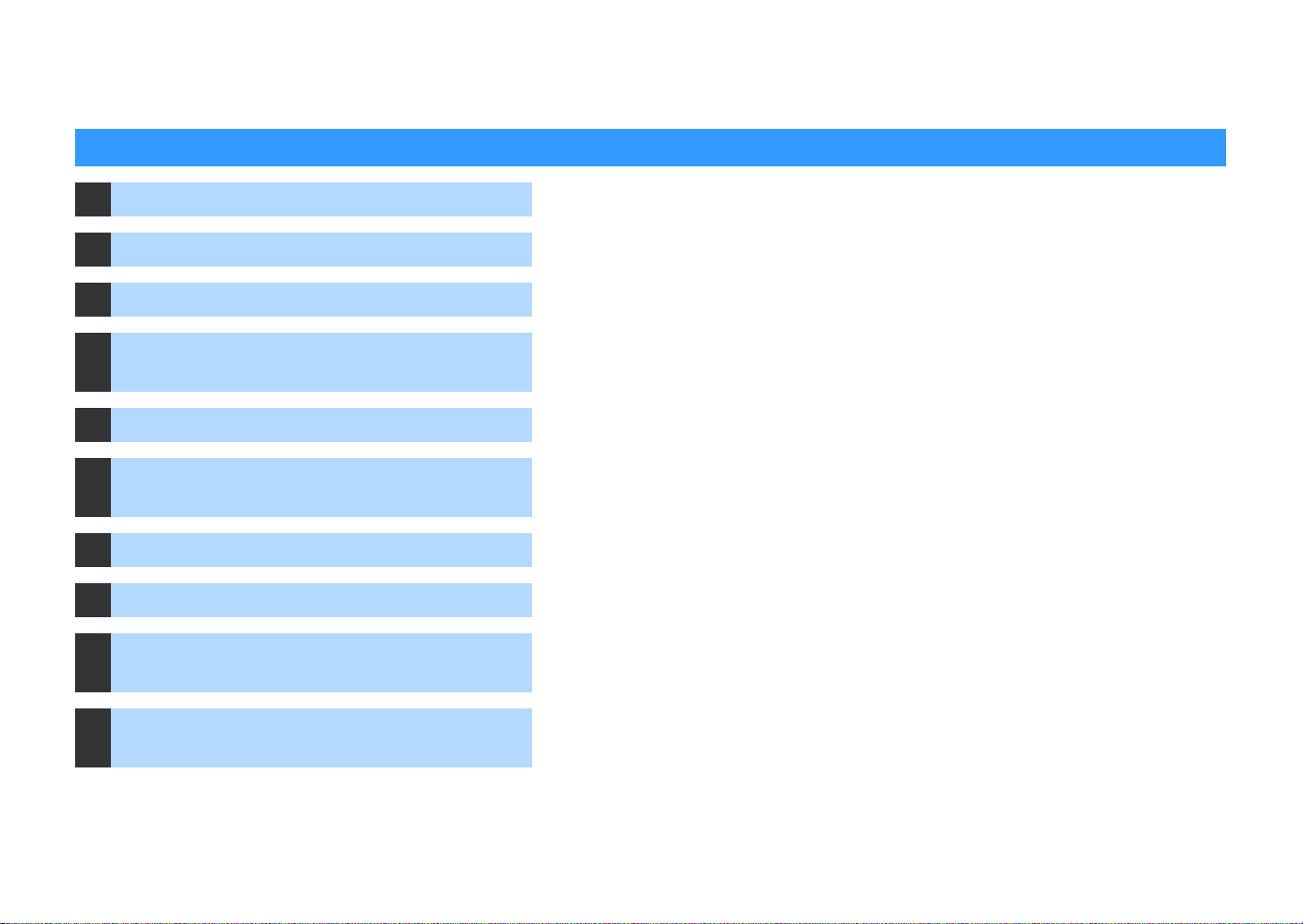
ПОДГОТОВКА
Общая процедура настройки
1 Размещение колонок (стр. 13)
2 Подключение колонок (стр. 16)
3 Подключение телевизора (стр. 19)
Подключение воспроизводящих
4
устройств (стр. 20)
5 Подключение радиоантенн (стр. 23)
Подготовка к сетевому подключению
6
(стр. 24)
7 Подключение кабеля питания (стр. 25)
8 Выбор языка экранного меню (стр. 26)
Автоматическая оптимизация настроек
9
колонок (YPAO) (стр. 27)
Выберите схему расположения колонок в зависимости от их числа и разместите их в комнате.
Подключите колонки к аппарату.
Подключите телевизор к аппарату.
Вы можете подключать к аппарату видеоустройства (например, BD/DVD-проигрыватели) и
аудиоустройства (например, CD-проигрыватели).
Подсоедините прилагаемые FM/AM-антенны или DAB/FM-антенну к аппарату.
Подключите аппарат к сети с помощью приобретаемого отдельно сетевого кабеля.
После того как вышеуказанные подключения будут выполнены, вставьте силовой кабель.
Выберите нужный язык экранного меню.
Оптимизируйте настройки колонок, такие как баланс громкости и акустические параметры, с
учетом вашего помщения (YPAO).
Беспроводное подключение к сети
10
(стр. 31)
Подготовка полностью завершена. Наслаждайтесь воспроизведением фильмов, музыки, радио и другого содержимого с помощью данного аппарата!
Подключите аппарат к беспроводной сети.
Ru 12
Page 13
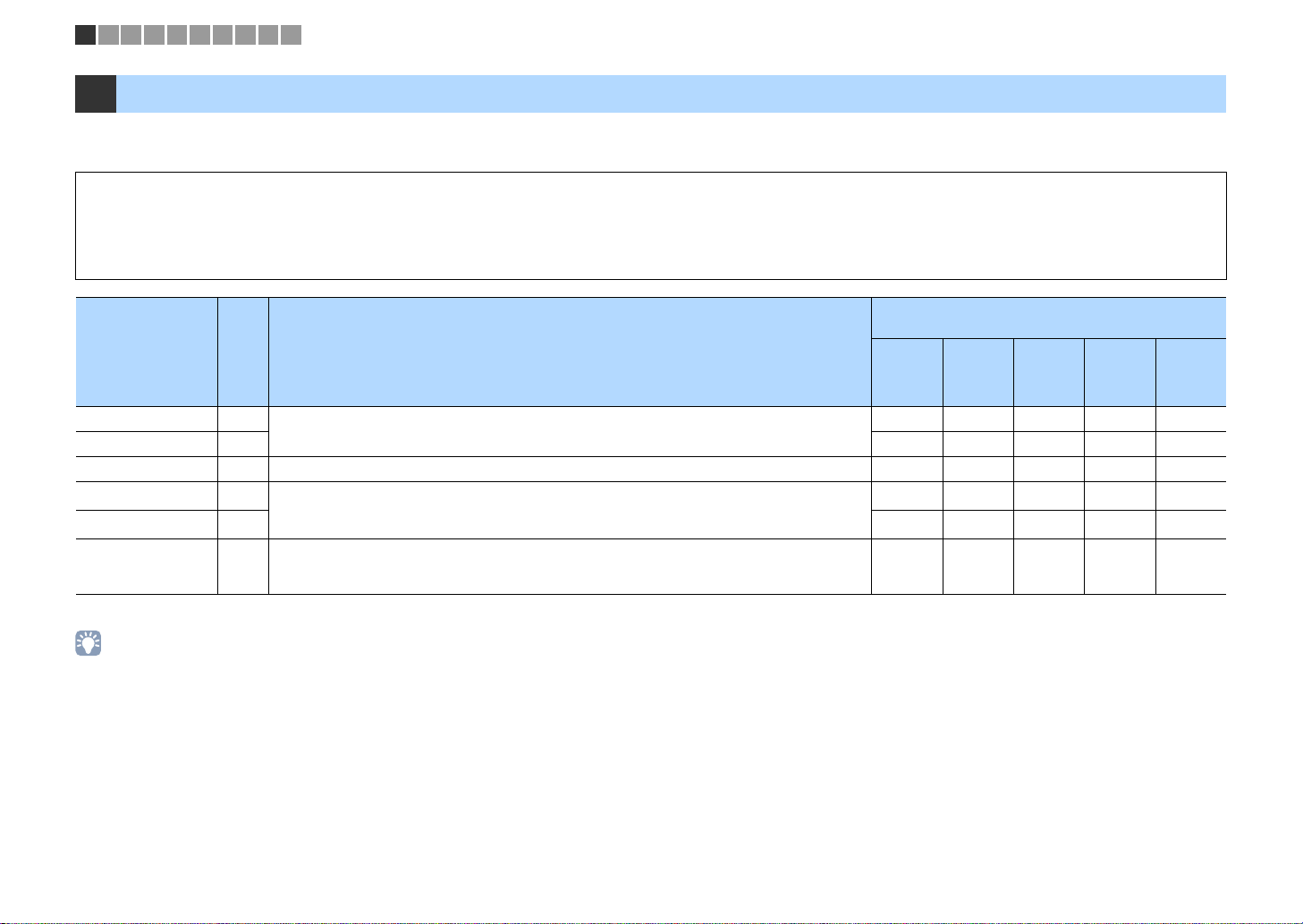
1 2 3 4 5 6 7 8 9 10
1 Размещение колонок
Выберите схему расположения колонок в зависимости от их числа, а затем разместите колонки и сабвуфер в помщении. В этом разделе описаны типичные примеры
расположения колонок.
Предупреждение
• По умолчанию аппарат настроен на использование колонок с сопротивлением 6 Ом. При подключении колонок с импедансом 8 Ом установите для импеданса колонок аппарата значение “8 MIN”. Более
подробные сведения см. в разделе “Изменение значения импеданса колонок” (стр. 15).
• Используйте сабвуфер со встроенным усилителем.
• Не забудьте подключить левую и правую фронтальные колонки.
Система колонок (число каналов)
Тип колонок Сокр. Функция
5.1
Фронт левый 1
Фронт правый 2 ●●●●●
Центр 3 Для воспроизведения звуков центрального канала (например, диалоги и вокал). ●● ●
Тыл левый 4
Тыл правый 5 ●
Сабвуфер 9
* Разместите колонки окружающего звука перед ресивером и задайте для параметра “Virtual CINEMA FRONT” (стр. 89) в меню “Настройка” значение “Вкл.”.
• Можно использовать функцию Zone2 или соединения с двухканальным усилением одновременно с 2.1 или 3.1-канальной системой.
Для воспроизведения звука левого/правого каналов (стереозвук).
Для воспроизведения звука левого/правого каналов окружающего звучания (стереозвук).
Для воспроизведения звуков канала LFE (low-frequency effect) и усиления басовой составляющей
других каналов.
Канал считается как “0.1”.
●●●●●
●
●●●●●
5.1
(
Virtual
CINEMA
FRONT
●*
●*
4.1 3.1 2.1
)
●
●
Ru 13
Page 14
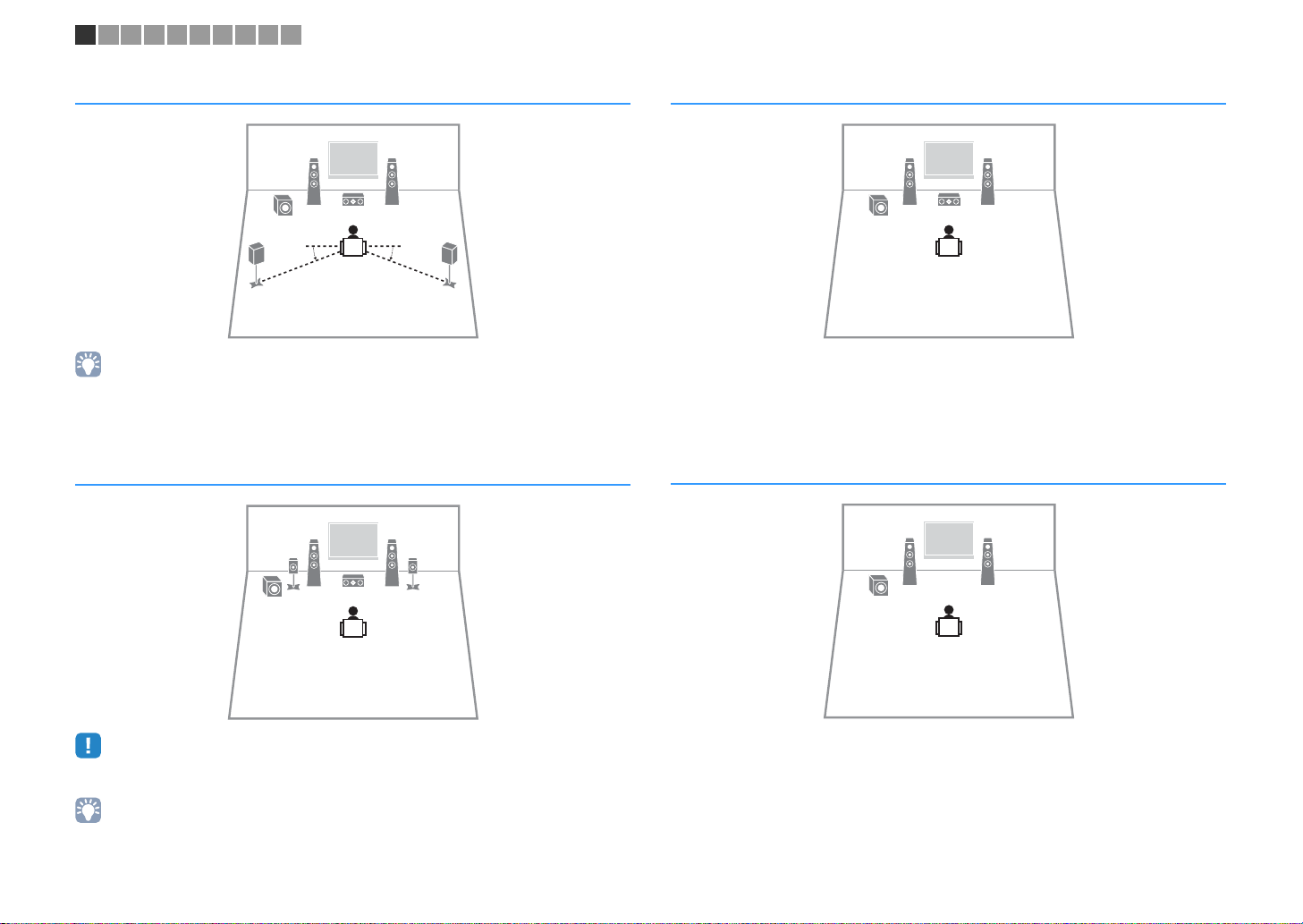
10–30°10–30°
1 2 3 4 5 6 7 8 9 10
5.1-канальная система
12
39
45
• Теперь вы можете наслаждаться эффектом окружающего звучания даже без центральной
колонки (фронтальная 4.1-анальная система).
• Сабвуфер можно разместить как с левой, так и с правой стороны.
5.1-канальная система (
Virtual CINEMA FRONT
12
45
39
)
3.1-канальная система
12
39
2.1-канальная система
12
9
• Для использования этой функции задайте для параметра “Virtual CINEMA FRONT” (стр. 89) в меню
“Настройка” значение “Вкл.”.
• Теперь вы можете наслаждаться эффектом окружающего звучания даже без центральной
колонки (фронтальная 4.1-анальная система).
• Сабвуфер можно разместить как с левой, так и с правой стороны.
Ru 14
Page 15
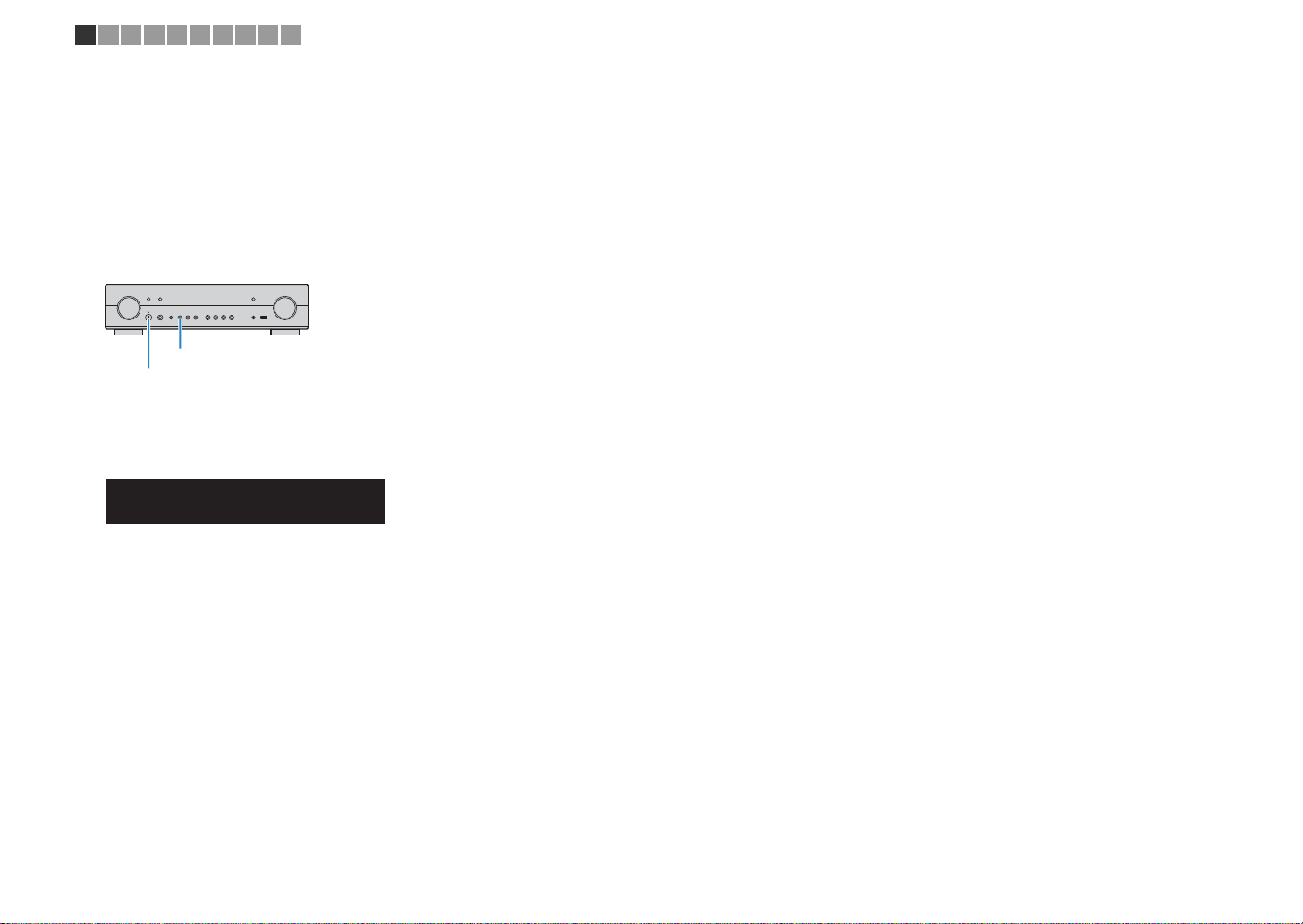
z (питание)
STRAIGHT
1 2
PARTY
VIRTUAL
VOL.
MUTE
ENHANCER
STEREO
TUNED
SLEEP
OUT
ECO
CHARGE
ADAPTIVE DRC
ZONE2AZONE
3B
SP IMP.••6¬MIN
1 2 3 4 5 6 7 8 9 10
■ Настройка импеданса колонок
По умолчанию аппарат настроен на использование колонок с сопротивлением
6 Ом. При подключении колонок на 8 Ом установите сопротивление колонок в
положение “8 MIN”.
Перед подключением колонок подключите силовой кабель к
1
настенной розетке переменного тока.
Удерживая кнопку STRAIGHT на передней панели, нажмите
2
кнопку z (питание).
Убедитесь, что на дисплее передней панели отображается
3
сообщение “SP IMP.”.
Нажмите STRAIGHT, чтобы выбрать значение “8 MIN”.
4
Нажмите кнопку z (питание), чтобы перевести аппарат в режим
5
ожидания, и извлеките из настенной розетки переменного тока
силвой кабель.
Все готово для подключения колонок.
Ru 15
Page 16
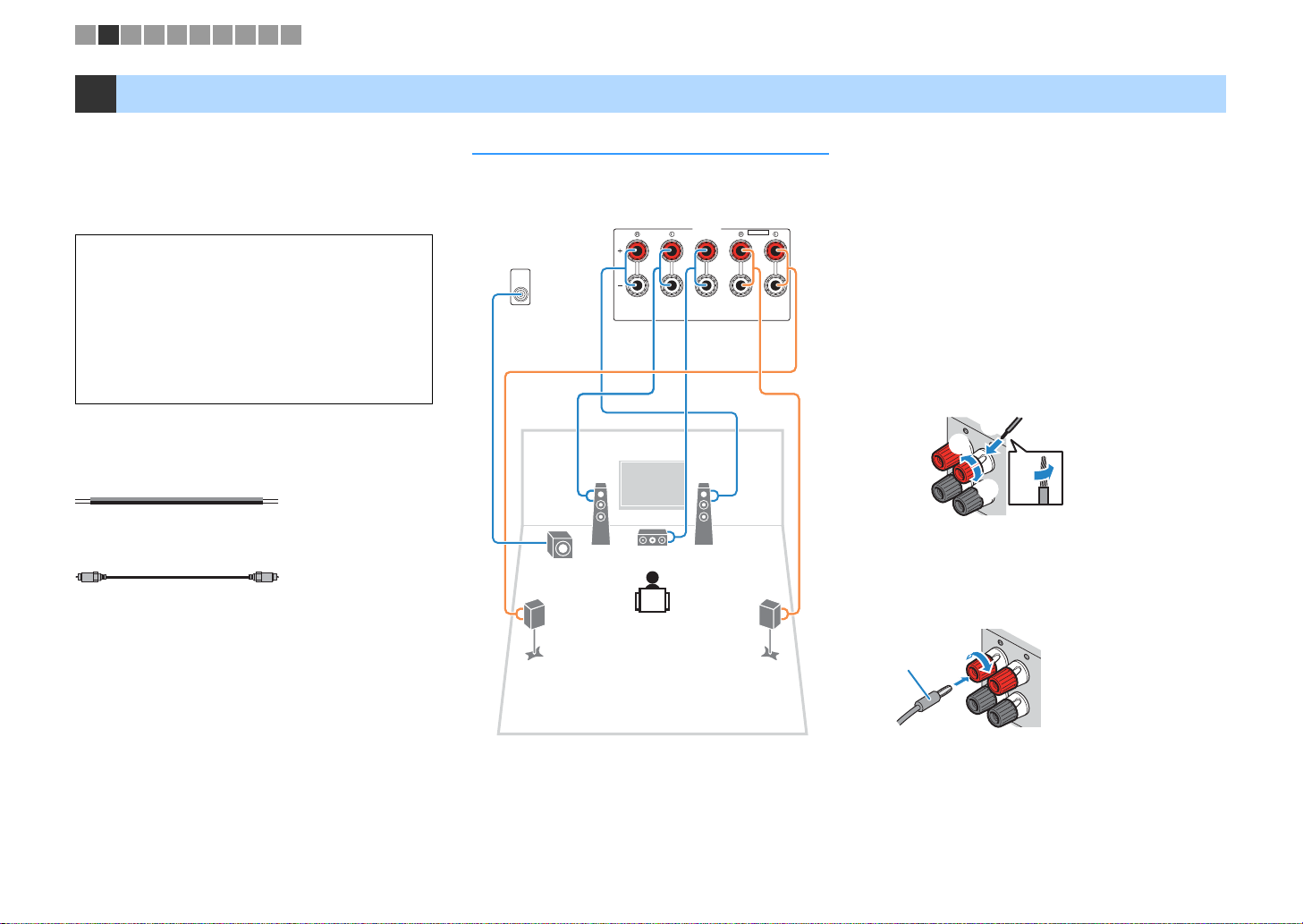
SPEAKERS
CENTER
EXTRA SP
FRONT
SUBWOOFER
PRE OUT
SURROUND / ZONE 2
/BI-AMP
12
3
45
9
Аппарат (вид сзади)
FRONT
aa
b
d
c
+ (красный)
- (черный)
FRONT
a
b
Банановый
штекер
1 2 3 4 5 6 7 8 9 10
2 Подключение колонок
Подключите к аппарату установленные в комнате
колонки. В качестве примера далее приведена
схема подключения для 5.1-канальной системы. При
подключении колонок к другим системам
ориентируйтесь на схему подключения для 5.1канальной системы.
Предупреждение
• Перед подключением колонок извлеките из настенной
• Убедитесь, что жилы кабеля колонки не соприкасаются
розетки переменного тока силовой кабель аппарата и
выкючите сабвуфер.
между собой и не контактируют с металлическими
деталяи аппарата. Это может привести к повреждению
аппарата или колонок. В случае короткого замыкания
цепи кабеля колонки при включении аппарата на дисплее
передней панели появится сообщение “Check SP Wires”.
Кабели, необходимые для подключения
(продаются отдельно)
Кабели колонок (по числу колонок)
+
–
Штекерный аудиокабель (1 шт.: для подключения
сабвуфера)
+
–
5.1-канальная система
■ Подключение кабелей колонок
Кабели колонок состоят из двух проводников. Один
подключается к отрицательному (-) разъему
аппарата и колонки, а другой – к положительному
(+). Если провода имеют разный цвет, чтобы их
нельзя было перепутать, подключите черный
провод к отрицательному разъему, а другой провод
— к положительному.
a Снимите приблизительно 10 мм изоляции на концах
кабеля колонки и надежно скрутите оголенные
части проводов.
b Открутите разъем на колонке.
c Вставьте оголенные провода кабеля колонки в щель
на боковой стороне разъема (правой верхней или
левой нижней).
d Затяните разъем.
Использование вилки штекерного типа
(Только в моделях для США, Канады, Китая, Австралии
и в общих моделях)
a Затяните разъем на колонке.
b Вставьте вилку штекерного типа в торец разъема.
Ru 16
Page 17

Штекерный
аудиокабель
Аппарат (вид сзади)
1 2 3 4 5 6 7 8 9 10
■ Подключение сабвуфера
(со встроенным усилителем)
Для подключения сабвуфера используйте
штекерный аудиокабель.
Подключение колонок, поддерживающих соединение с раздельным усилением верхних и нижних частот
Если используются фронтальные колонки,
поддерживающие подключения с двухканальным
усилением, подключите эти колонки к гнездам
FRONT и гнездам SURROUND/ZONE 2/BI-AMP.
Для активации функции двухканального усиления
после подключения кабеля питания установите для
параметра “Назн.ус.мощн.” (стр. 88) в меню
“Настройка” значение “BI-AMP”.
SPEAKERS
EXTRA SP
CENTER
FRONT
12
3
9
SURROUND / ZONE 2
/BI-AMP
• Колонки окружающего звучания и колонки Zone2 в режиме
двухканального усиления использоваться не могут.
• Гнезда FRONT и SURROUND/ZONE 2/BI-AMP выводят
одинаковый звук.
Предупреждение
• Перед выполнением соединений двухканального усиления
извлеките кронштейны или кабели, соединяющие
низкоастотный и высокочастотный динамики. Подробнее
смотрите инструкцию по эксплуатации колонок. Если не
используются соединения с двухканальным усилением,
перед подключением кабелей колонок убедитесь, что
перемычки или кабели подключены.
Подключение колонок Zone 2
Функция Zone2 позволяет воспроизводить отдельно
источники входного сигнала в комнате, где установлен
аппарат (основная зона), и в другой комнате (Zone2).
Подключение колонок Zone2 описано в разделе
“Воспроизведение музыки в нескольких комнатах (мульти
zone)” (стр. 75).
• Колонки окружающего звучания и фронтальные колонки в
режиме двухканального усиления при включенной функции
Zone2 использоваться не могут.
Ru 17
Page 18
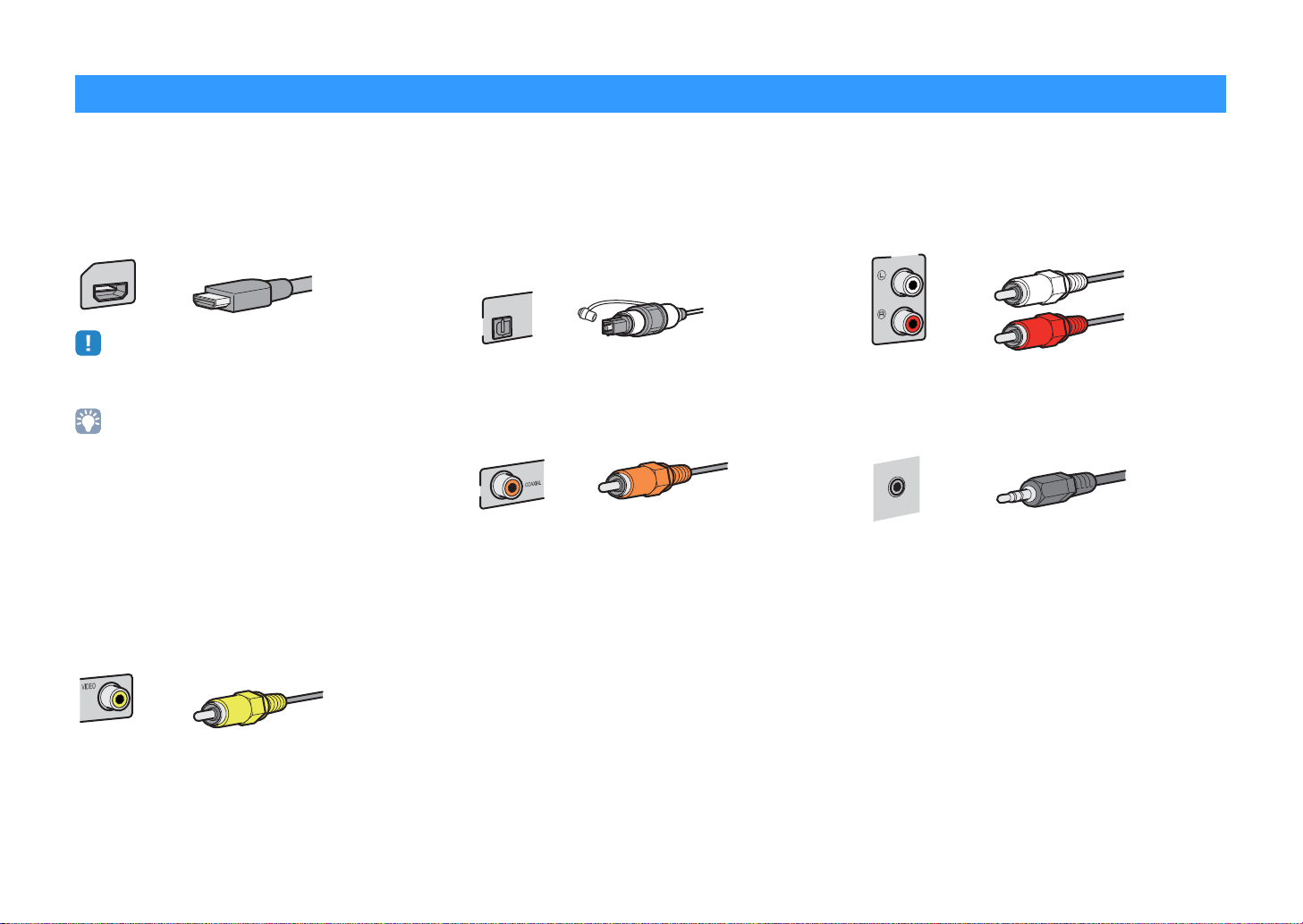
Входные и выходные гнезда и кабели
HDMI 1
(
BD/DVD
)
Кабель HDMI
Штекерный видеокабель
AV 1
(TV)
OPTICAL
Цифровой оптический кабель
Цифровой коаксиальный кабель
Стереофонический штекерный кабель
AUD IO
AUX
Стереокабель с мини-штекером
■ Видео/аудиогнезда
❑ Гнезда HDMI
Цифровое видео и цифровой звук передаются по
одному кабелю. Используйте кабель HDMI.
• Используйте 19-штыревой кабель HDMI с логотипом HDMI.
Рекомендуется использовать кабель длиной до 5,0 м, чтобы
избежать ухудшения качества сигнала.
• Гнезда HDMI аппарата поддерживают функции управления
HDMI, Audio Return Channel (ARC), и 3D и передачи видео в
формате 4K Ultra HD (вывод через аппарат).
• Используйте высокоскоростные кабели HDMI и
наслаждайтесь видео в формате 3D или 4K Ultra HD.
■ Видеогнезда
❑ Гнезда VIDEO
Используются для передачи аналоговых
видеосигналов. Используйте штекерный
видеокабель.
■ Аудиогнезда
❑ Гнезда OPTICAL
Используются для передачи цифровых
аудиосигналов. Используйте цифровой оптический
кабель. Перед использованием кабеля снимите
защиту конца (если имеется).
❑ Гнезда COAXIAL
Используются для передачи цифровых аудиосигналов.
Используйте цифровой коаксиальный кабель.
AV 2
❑ Гнезда AUDIO
(Гнезда L/R каналов стереозвука)
Используются для передачи аналоговых
стереофонических аудиосигналов. Используйте
штекерный стереокабель (кабель RCA).
AUDIO 2
(Мини-гнездо стереокабеля)
Используется для передачи аналоговых
стереофонических аудиосигналов. Используйте
стереокабель с мини-штекером.
Ru 18
Page 19
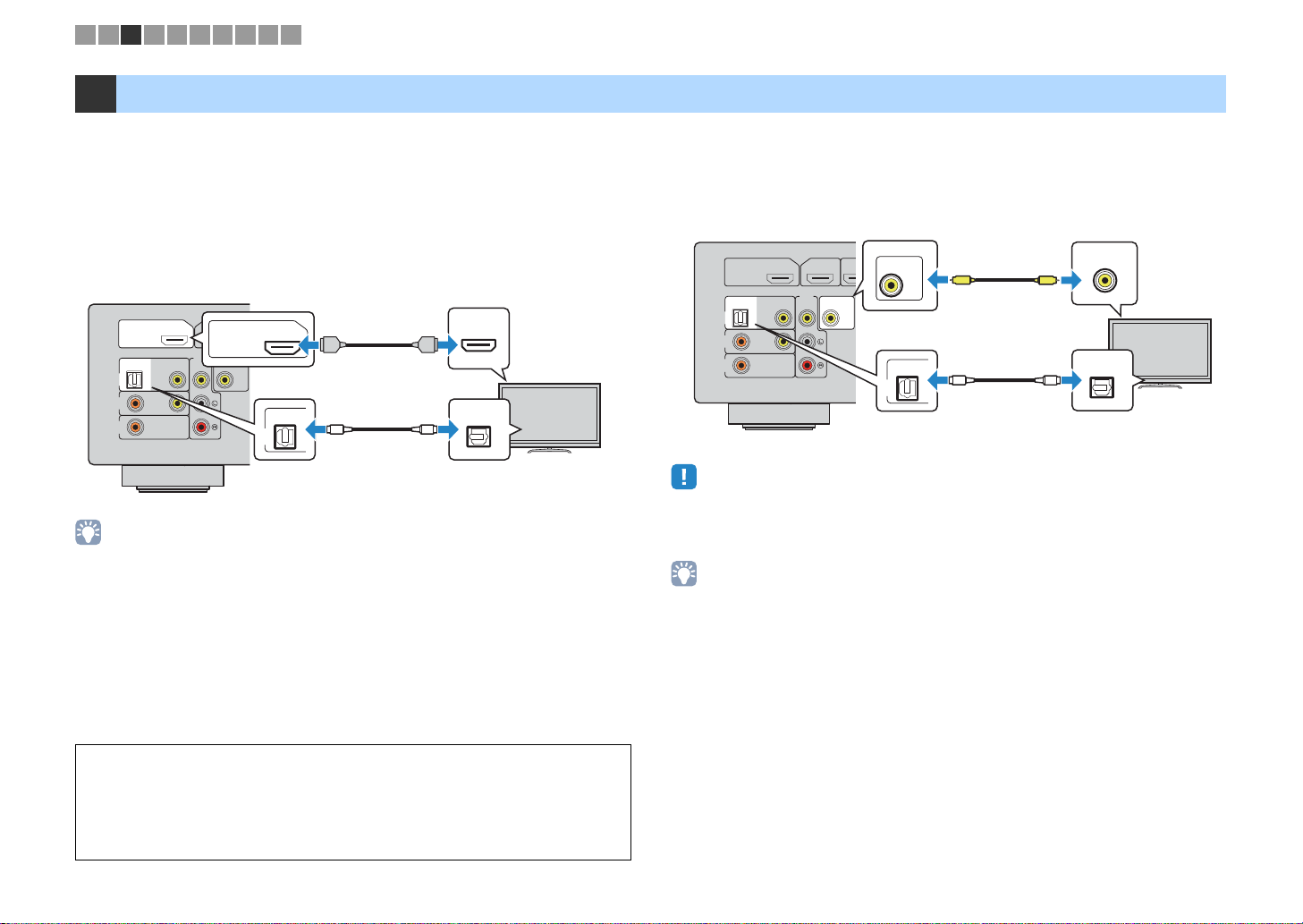
HDMI
HDMI
HDMI
OPTICAL
OO
AV
1
(TV)
OPTICAL
HDMI OUT
HDCP2.2
ARC
Аппарат (вид сзади)
Гнездо HDMI OUT
Гнездо AV 1 (OPTICAL)
Аудиовыход
(цифровой
оптический)
ТВ
Вход HDMI
VIDEO
V
V
OPTICAL
AV
1
(TV)
OPTICAL
O
O
VIDEO
MONITOR OUT
Аппарат (вид сзади)
Гнездо MONITOR OUT
(VIDEO)
Видеовход
(композитный видеосигнал)
Аудиовыход
(цифровой оптический)
ТВ
Гнездо AV 1 (OPTICAL)
1 2 3 4 5 6 7 8 9 10
3 Подключение телевизора
Подключите к аппарату телевизор для вывода на него входного видеосигнала
аппарата. Вы также можете воспроизводить звук с телевизора на аппарате.
Для наилучшего воспроизведения мы рекомендуем подключать телевизор с
помощью кабеля HDMI.
■ Подключение HDMI
Подключите телевизор к аппарату с помощью кабеля HDMI и цифрового
оптического кабеля.
(
HDMI OUT
HDCP2.2
OPTICAL
AV
1
(TV)
AV
2
COAXIAL
AUDIO 1
COAXIAL
• Подключение телевизора к аппарату с помощью цифрового оптического кабеля не требуется в
следующих случая:
– Если телевизор поддерживает функцию Audio Return Channel (ARC)
– Если вы просматриваете телепрограммы только через телевизионную абонентскую приставку
• Если вы с помощью кабеля HDMI подключите к аппарату телевизор, поддерживающий
управление HDMI, то сможете управлять включением и выключением аппарата и регулировать
его громкость с помощью пульта ДУ елевизора.
)
BD/DVD
ARC
HDMI 1
AV
3
MONITOR OUT
VIDEO
VIDEO
VIDEO
VIDEO
■ Подключение композитного видео
Подключите телевизор к аппарату с помощью штекерного видеокабеля и
цифрового оптического кабеля.
(
HDMI OUT
HDCP2.2
OPTICAL
AV
1
(TV)
AV
2
COAXIAL
AUDIO 1
COAXIAL
• Если телевизор подключен к аппарату не с помощью кабеля HDMI, вы не сможете выводить
сигнал на телевизор через интерфейс HDMI.
• Осуществление операций с помощью экрана телевизора возможно только в том случае, если
телевизор подключен к аппарату через интерфейс HDMI.
• При просмотре телепрограмм только через телевизионную абонентскую приставку соединять
телевизор и аппарт аудиокабелем не нужно.
)
BD/DVD
ARC
HDMI 1
AV
3
MONITOR OUT
VIDEO
VIDEO
VIDEO
VIDEO
Чтобы использовать функции HDMI Контроль и ARC, необходимо выполнить
настройки HDMI на аппарате. Более подробные сведения о настройках см. в
разделе “Информация по HDMI” (стр. 122).
About Audio Return Channel (ARC)
• ARC позволяет передавать аудиосигналы в обоих направлениях. Если вы подключите к аппарату
телевизор, поддерживающий ARC, с помощью одного кабеля HDMI, вы можете выводить видео/
аудиосигнал на телевизор или принимать входной аудиосигнал с телевизора на аппарат.
• При использовании функции ARC, подключайте телевизор к аппарату с помощью кабеля
HDMI, который поддерживает ARC.
Ru 19
Page 20
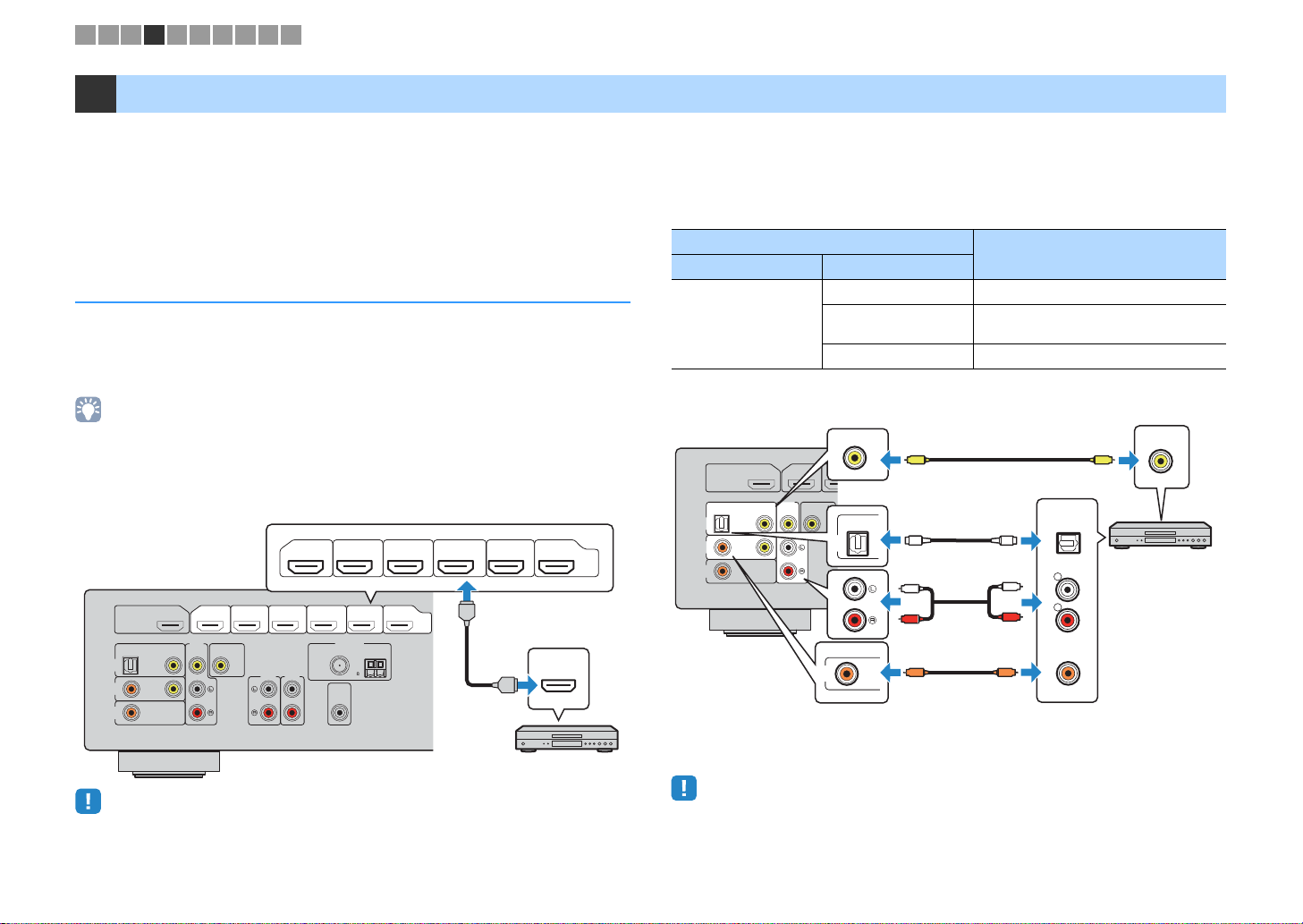
AUDIO
2
AUDIO
3
SUBWOOFER
PRE OUT
AV
1
(TV)
OPTICAL
COAXIAL
COAXIAL
VIDEO
VIDEO
VIDEO
AV
2
AV
3
AUDIO 1
HDMI 4 HDMI 5HDMI 3HDMI 2HDMI 1
(
BD/DVD
)
HDCP2.2
ANTENNA
AMFM
75
(
RADIO
)
HDMI 6
HDMI OUT
HDCP2.2
ARC
VIDEO
MONITOR OUT
HDMI 4 HDMI 5HDMI 3HDMI 2HDMI 1
(
BD/DVD
)
HDCP2.2
HDMI 6
HDMI
HDMI
HDMI
Аппарат (вид сзади)
Выход HDMI
Видеоустройство
Гнезда HDMI 1-6
VIDEO
COAXIAL
R
L
OPTICAL
COAXIAL
AV
2
AV
1
(TV)
OPTICAL
VIDEO
CC
V
V
L
R
L
R
O
O
Аппарат (вид сзади)
Гнезда AV 1–3 (VIDEO)
Видеовыход
(композитный видеосигнал)
Видеоустройство
Аудиовыход
(цифровой оптический,
цифровой коаксиальный или
аналоговый стереовыход)
Гнездо AV 1 (OPTICAL) ,
гнездо AV 2 (COAXIAL) или
гнезда AV 3 (AUDIO)
1 2 3 4 5 6 7 8 9 10
4 Подключение воспроизводящих устройств
Аппарат оснащен различными входными гнездами, в том числе входными
гнездами HDMI, и позволяет подключать различные виды воспроизводящих
устройств. Сведения о том, как подключить устройство BLUETOOTH, iPod, или
запоминающее устройство USB, см. на последующих страницах.
– Подключение устройства BLUETOOTH (стр. 60)
– Подключение iPod (стр. 61)
– Подключение запоминающего устройства USB (стр. 66)
Подключение видеоустройств (таких как BD/
проигрыватели)
Вы можете подключать к аппарату видеоустройства, такие как BD/DVDпроигрыватели, телевизионные абонентские приставки и игровые консоли
Выберите один из следующих способов подключения в зависимости от набора
выходных видео/аудиогнезд видеоутройства. Если на видеоустройстве есть
выходное гнездо HDMI, рекомендуем использовать подключение HDMI.
• Если комбинация гнезд входных видео/аудиосигналов на аппарате не подходит для вашего видеоустройства,
измените эту комбинацию в соответствии с выходными гнездами вашего устройства (стр. 21).
■ Подключение HDMI
Подключите видеоустройство к аппарату с помощью кабеля HDMI.
• При подключении видеоустройства к аппарату через HDMI необходимо подключить телевизор к
гнезду HDMI OUT аппарата (стр. 19).
• Для подключения HDCP 2.2-совместимого устройства HDMI используйте гнездо HDMI 6.
DVD
■ Подключение композитного видео
Подключите видеоустройство к аппарату с помощью штекерного видеокабеля и
аудиокабеля (цифрового оптического кабеля, цифрового коаксиального кабеля
или штекерного стереокабеля). Выберите набор входных гнезд на аппарате в
зависимости от набора выходных аудиогнезд видеоустройства.
Выходные гнезда на видеоустройстве
-
Видео Аудио
Цифровой оптический AV 1 (VIDEO + OPTICAL)
Композитный
видеосигнал
Цифровой
коаксиальный
Аналоговый (стерео) AV 3 (VIDEO + AUDIO)
(
HDMI OUT
HDCP2.2
OPTICAL
VIDEO
AV
1
(TV)
VIDEO
AV
2
COAXIAL
AUDIO 1
COAXIAL
• При подключении видеоустройства к аппарату через композитное видеоподключение необходимо
подключить телевизор к гнезду MONITOR OUT (VIDEO) аппарата (стр. 20).
)
BD/DVD
ARC
HDMI 1
AV
3
MONITOR OUT
VIDEO
VIDEO
Ru 20
Входные гнезда на аппарате
AV 2 (VIDEO + COAXIAL)
Page 21
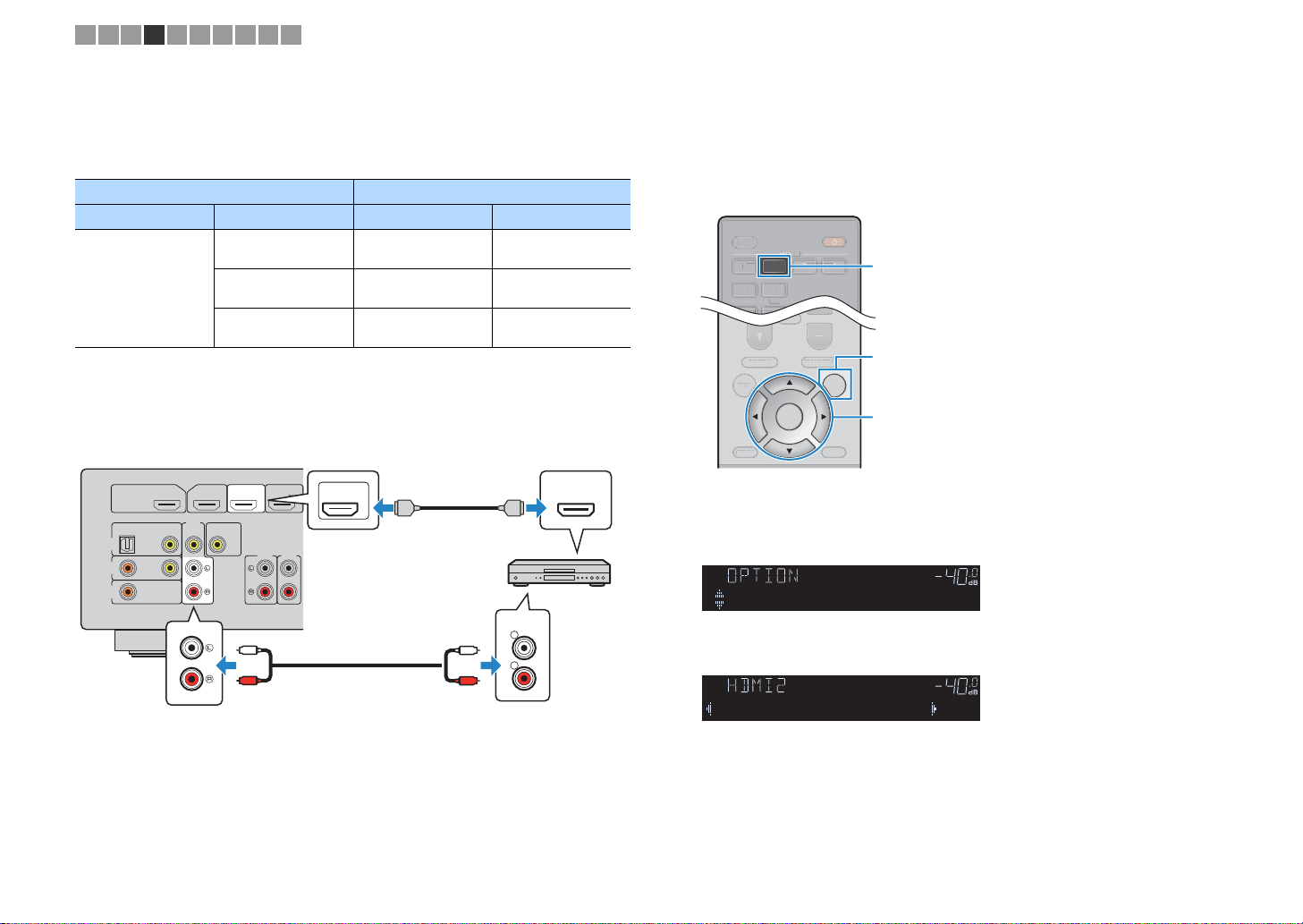
HDMI 2
HDMI 2
HDMI
R
L
AUDIO
L
R
L
R
HDMI
HDMI
Гнездо HDMI 2
Видеовыход
(выход HDMI)
Гнездо AV 3 (AUDIO)
Видеоустройство
Аудиовыход
(аналоговый стереосигнал)
Аппарат (вид сзади)
HDMI
AV
5 6
123 4
123
FM
SLEEP
HDMI
AV
5
6
1
3
4
SLEEP
ENTER
NOITPOPUTES
TOP MENU
MUTE
PROGRAM VOLUME
POP-UP/MENU
DISPLAY
RETURN
PUT
E
S
TOP MENU
MUTE
VOLUM
POP-UP/MEN
U
DISPLAY
RETURN
OPTION
HDMI 2
Cursor keys
ENTER
Клавиши курсора
MUTE
ENHANCER
STEREO
TUNED
SLEEP
OUT
ECO
CHARGE
ADAPTIVE DRC
VIRTUAL
Audio In
VOL.
MUTE
ENHANCER
STEREO
TUNED
SLEEP
OUT
ECO
CHARGE
ADAPTIVE DRC
VIRTUAL
Audio••••••AV3
VOL.
1 2 3 4 5 6 7 8 9 10
■ Изменение комбинации входных видео/аудиогнезд
Если комбинация входных видео/аудиогнезд на аппарате не подходит для
вашего видеоустройства, измените эту комбинацию в соответствии с выходными
гнездами вашего устройства. Можно подключать видеоустройства, в которых
предусмотрены следующие выходные видео/аудиогнезда.
Выходные гнезда на видеоустройстве Входные гнезда на аппарате
Видео Аудио Видео Аудио
HDMI
❑ Необходимая настройка
Например, если к гнезду HDMI 2 и AV 3 (AUDIO) аппарата подключено
видеоустройство, измените комбинацию настроек следующим образом.
HDMI OUT
ARC
HDCP2.2
OPTICAL
VIDEO
AV
1
(TV)
VIDEO
AV
2
COAXIAL
AUDIO 1
COAXIAL
Цифровой
оптический
Цифровой
коаксиальный
Аналоговый (стерео) HDMI 1-6
(
)
BD/DVD
AV
VIDEO
3
MONITOR OUT
VIDEO
HDMI 3HDMI 1
AUDIO
3
AUDIO
2
HDMI 1-6 AV 1 (OPTICAL)
HDMI 1-6
AUDIO 1 (COAXIAL)
AV 2 (COAXIAL)
AV 3 (AUDIO)
AUDIO 2-3 (AUDIO)
После подключения к аппарату внешних устройств (таких как
1
телевизор и воспроизводящие устройства) и силовго кабеля
включите аппарат.
Нажмите HDMI 2 для выбора “HDMI 2” (гнездо входного
2
видеосигнала, которое будет использоваться) в качестве
источника входного сигнала.
Нажмите кнопку OPTION.
3
С помощью клавиш курсора (q/w) выберите “Audio In” и
4
нажмите ENTER.
С помощью клавиш курсора (e/r) выберите “AV 3” (входное
5
аудиогнездо, которое будет использоваться).
Нажмите кнопку OPTION.
6
Настройка завершена.
Если в качестве источника входного сигнала аппарата выбрать “HDMI 2”, нажав
кнопку HDMI 2, то видео/аудиосигнал, который воспроизводится на
видеоустройстве, будет выводиться чеез аппарат.
Ru 21
Page 22
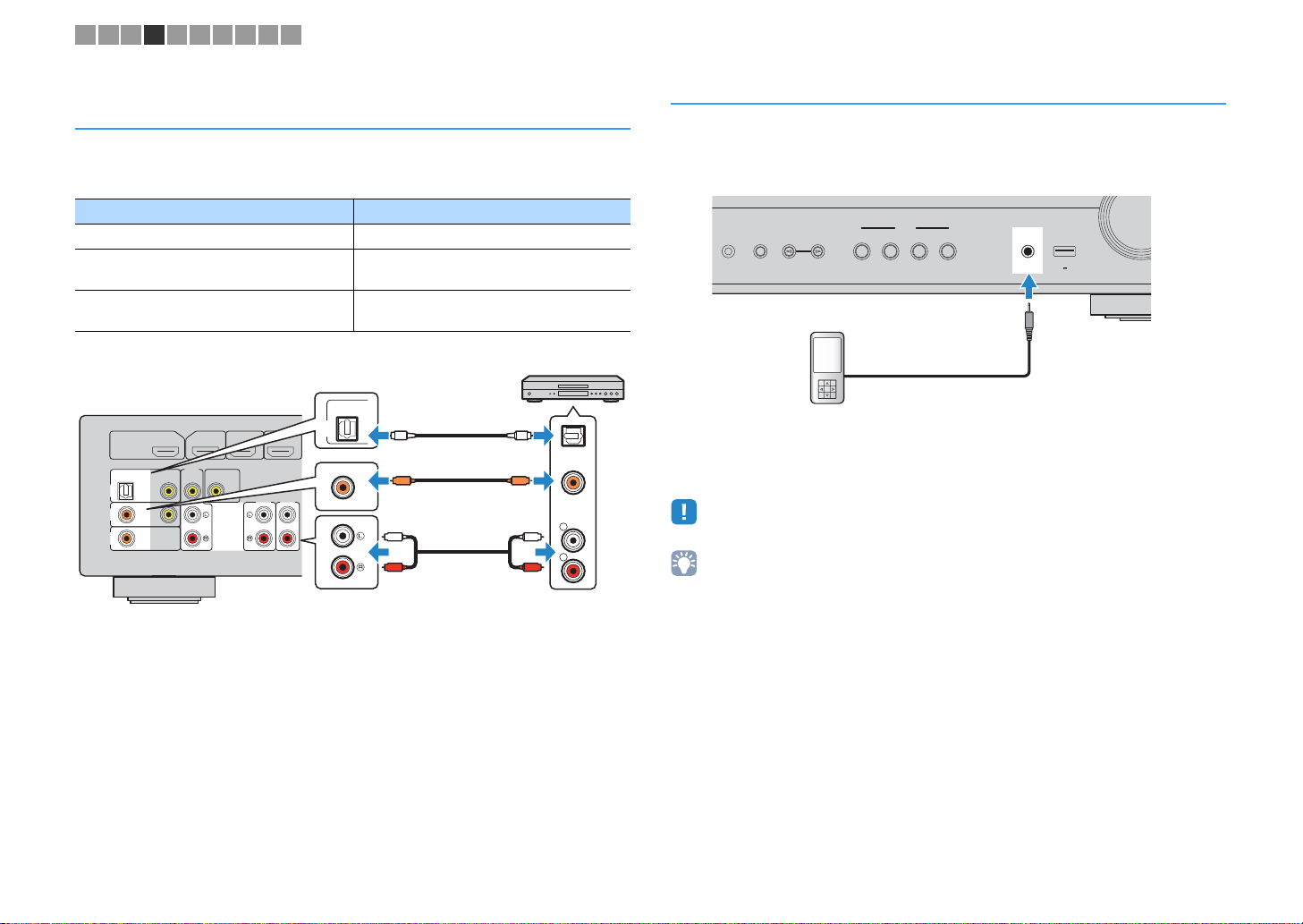
Аудиовыход
(цифровой оптический,
цифровой коаксиальный или
аналоговый стереокабель)
Гнезда AV 1–3
Гнезда AUDIO 1–3
Аппарат (вид сзади)
Видеоустройство
Портативный аудиоплеер
Аппарат (вид спереди)
1 2 3 4 5 6 7 8 9 10
Подключение аудиоустройств (таких как CDпроигрыватели)
Подключите к аппарату аудиоустройства, например CD или MD-проигрыватели.
Выберите один из следующих способов подключения в зависимости от набора
выходных аудиогнезд аудиоустройства.
Выходные аудиогнезда аудиоустройства Входные аудиогнезда на аппарате
Цифровой оптический AV 1 (OPTICAL)
Цифровой коаксиальный
Аналоговый (стерео)
COAXIAL
COAXIAL
(
BD/DVD
ARC
AV
3
VIDEO
VIDEO
VIDEO
AUDIO 1
HDMI OUT
HDCP2.2
OPTICAL
AV
1
(TV)
AV
2
)
MONITOR OUT
OPTICAL
AV
1
(TV)
HDMI 3HDMI 2HDMI 1
VIDEO
AUDIO
3
AUDIO
2
COAXIAL
AV 2 (COAXIAL)
AUDIO 1 (COAXIAL)
AV 3 (AUDIO)
AUDIO 2-3 (AUDIO)
OO
CC
L
R
OPTICAL
COAXIAL
L
L
R
R
Подключение к гнезду на передней панели
Используйте гнездо AUX на передней панели для временного подключения к
аппарату таких устройств, как видеокамера или портативны аудиоплеер.
Перед подключением устройства к аппарату убедитесь, что устройство
остановлено, и уменьшите громкость на ппарате.
YPAO MIC
STRAIGHT
(CONNECT)
PROGRA
M
Если в качестве источника входного сигнала аппарата выбрать “AUX”, нажав
кнопку AUX, то на устройстве будет воспроизводиться аудиосигнал,
поступающий через аппарат.
• Необходимо подготовить аудиокабели, которые соответствуют выходным гнездам на вашем устройстве.
• Сведения о том, как подключить запоминающее устройство USB, см. в разделе “Подключение
запоминающего устройства USB” (стр. 66).
BD/DVD
SCENE
TV NET RADIO
AUX
AUDIO
5V
1A
Ru 22
Page 23
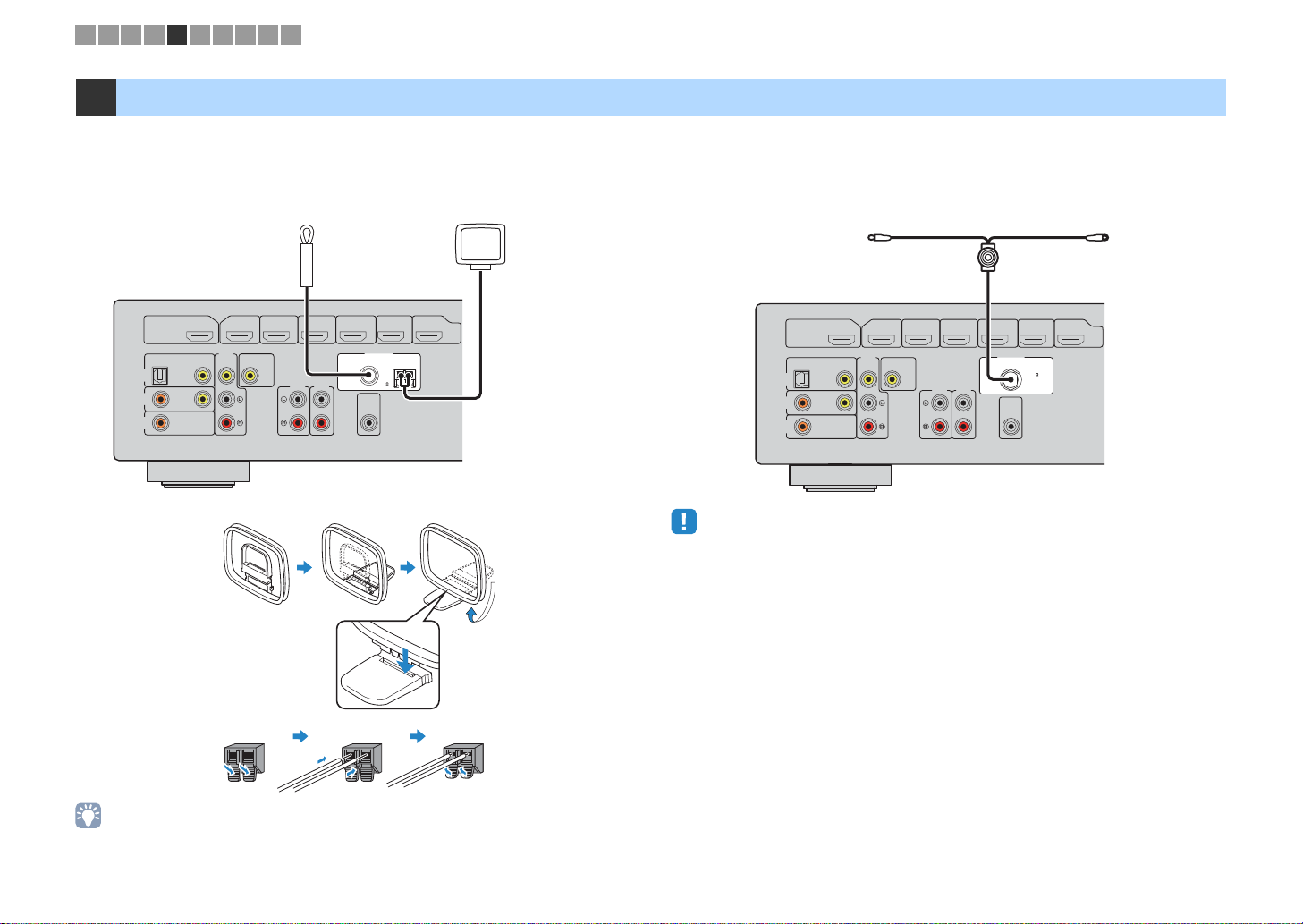
AUDIO
2
AUDIO
3
SUBWOOFER
PRE OUT
AV
1
(TV)
OPTICAL
COAXIAL
COAXIAL
VIDEO
VIDEO
VIDEO
AV
2
AV
3
AUDIO 1
HDMI 4 HDMI 5HDMI 3HDMI 2HDMI 1
(
BD/DVD
)
HDCP2.2
ANTENNA
AMFM
75
(
RADIO
)
HDMI 6
HDMI OUT
HDCP2.2
ARC
VIDEO
MONITOR OUT
FM-антенна
АМ-антенна
Аппарат (вид сзади)
Удерживайте Вставьте Отпустите
75
DAB/FM
DAB/FM-антенна
Аппарат (вид сзади)
1 2 3 4 5 6 7 8 9 10
5 Подключение радиоантенн
■ Подключение FM/AM-антенн (RX-S601)
Подключите прилагаемые FM/AM-антенны к аппарату.
Закрепите крайнюю часть FM-антенны на стене, а AM-антенну разместите на
плоской поверхности.
Сборка и подключение AM-антенны
■ DAB/FM-антенна (RX-S601D)
Подключите прилагаемую к аппарату антенну DAB/FM и прикрепите концы
антенны к стене.
(
)
BD/DVD
ARC
AV
3
MONITOR OUT
VIDEO
VIDEO
AUDIO
2
HDMI 4 HDMI 5HDMI 3HDMI 2HDMI 1
ANTENNA
(
AUDIO
3
SUBWOOFER
PRE OUT
AUDIO 1
HDMI OUT
HDCP2.2
OPTICAL
VIDEO
AV
1
(TV)
VIDEO
AV
2
COAXIAL
COAXIAL
• Антенну нужно расположить горизонтально.
• Если не удается обеспечить хороший прием радиосигнала, измените высоту, направление или
размещение DAB/FM-антенны.
HDCP2.2
HDMI 6
)
RADIO
• Отмотайте кабель AM-антенны на необходимую длину.
• Провода рамочной AM-антенны не имеют полярности.
Ru 23
Page 24
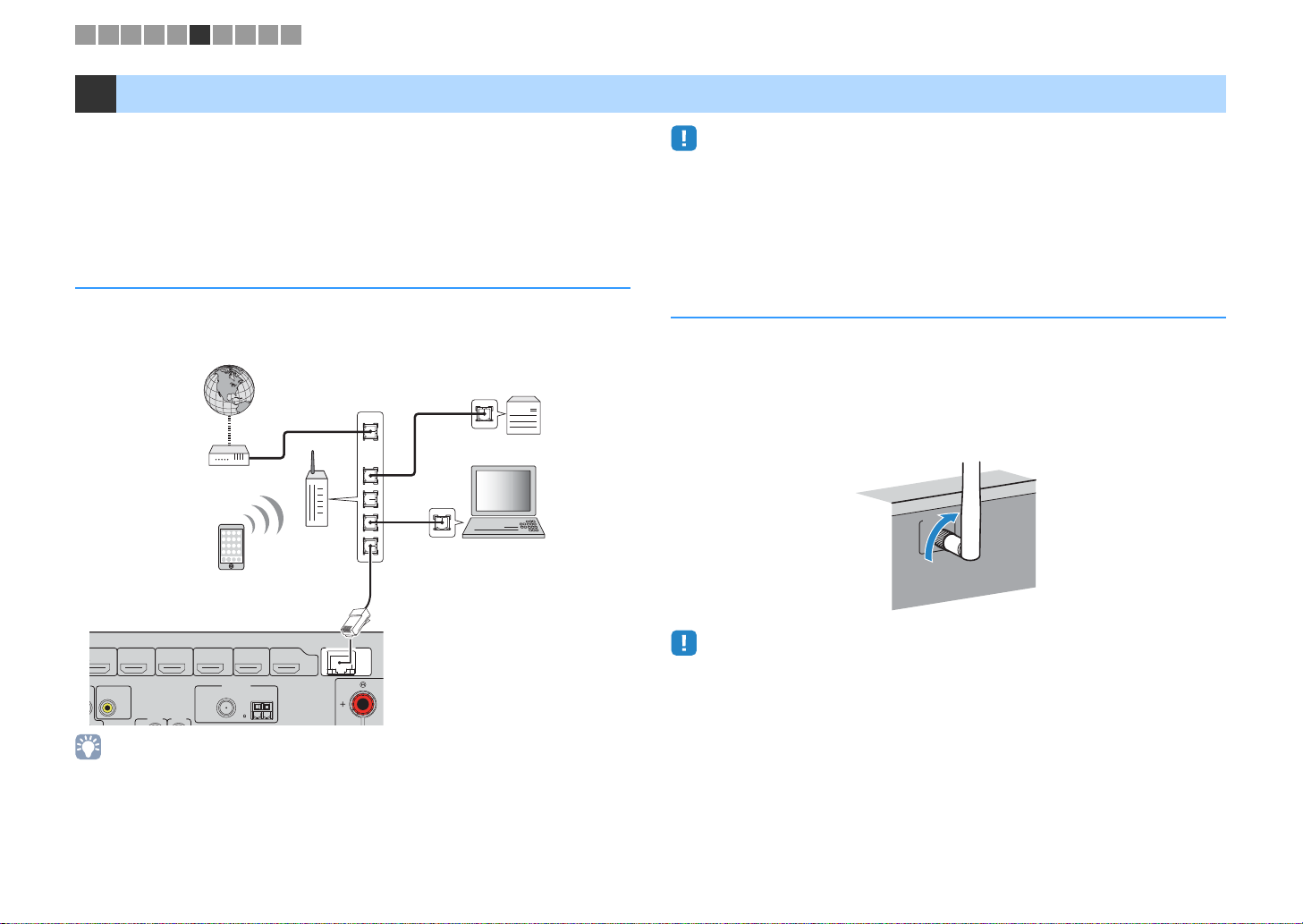
O
LAN
WAN
Network Attached Storage
(NAS)
Интернет
Модем
Беспроводной
маршрутизатор
Сетевой кабель
PC
Аппарат (вид сзади)
WIRELESS
1 2 3 4 5 6 7 8 9 10
6 Подготовка к сетевому подключению
Подключите аппарат к маршрутизатору (точке доступа) с помощью сетевого
кабеля, или подготовьте беспроводню антенну для установки беспроводного
сетевого подключения.
Вы можете прослушивать на аппарате интернет-радиостанции или музыкальные
файлы, которые хранятся на медиа-серверах, таких как ПК и Network Attached
Storage (NAS).
Подключение сетевого кабеля
Для подключения данного аппарата к маршрутизатору используйте
продающийся в торговой сети сетевой кабель STP (CAT-5 или более скоростной
кабель прямого подключения).
• Некоторые программы защиты данных, установленные на ПК, или настройки брандмауэра
сетевых устройств могут заблокировать доступ данного аппарата к сетевым устройствам или
Интернету. В таких случаях выполните надлежащую настройку программ защиты данных или
брандмауэра.
• Каждый из серверов должен находиться в той же подсети, что и сам аппарат.
• Для использования данной службы через Интернет настоятельно рекомендуем использовать
широкополосное соединение.
Подготовка беспроводной антенны
В случае беспроводного подключения аппарата поднимите беспроводную
антенну.
Сведения о том, как подключить устройство к беспроводной сети, см. в пункте
“Беспроводное подключение к сеи” (стр. 31).
Поднимите беспроводную антенну.
)
VD
MONITOR OUT
VIDEO
• При использовании маршрутизатора, поддерживающего функцию DHCP, сетевые параметры (IPадрес и т. п.) будут назначены аппарату автоматически, т. е. необходимости настраивать сетевые
параметры нет. Если ваш маршрутизатор не поддерживает функцию DHCP или вы хотите
настроить сетевые параметры вручную, выполните настройку сети (стр. 99).
• Вы можете проверить, правильно ли назначены устройству сетевые параметры (такие как IPадрес и т. п.), в пункте “Информация” (стр. 99) в меню “Настройка”.
AUDIO
AUDIO
3
2
NETWORK
(
)
NET
FR
ANTENNA
(
RADIO
HDCP2.2
HDMI 6
)
AMFM
75
HDMI 4 HDMI 5HDMI 3HDMI 2HDMI 1
• Не прилагайте к беспроводной антенне слишком больших усилий. Это может привести к
повреждению антенны.
Ru 24
Page 25

110V
120V
220V
240V
VOLTAGE
SELECTOR
Аппарат (вид сзади)
VOLTAGE SELECTOR
В настенную розетку
переменного тока
Аппарат (вид сзади)
1 2 3 4 5 6 7 8 9 10
7 Подключение силового кабеля
Перед подключением силового кабеля (Только общая модель)
Установите переключатель VOLTAGE SELECTOR в положение, соответствующее
величине напряжения в данном регионе. Используются следующие значения
напряжения переменного тока:110–120/220–240 В, 50/60 Гц.
• Убедитесь, что переключатель VOLTAGE SELECTOR аппарата установлен в соответствии с
величиной напряжения в данном регионе ДО ТОГО, КАК подключить силовой кабель к
настенной розетке переменного тока. Ненадлежащая установка переключателя VOLTAGE
SELECTOR может привести к повреждению аппарата и созданию потенциальной опасности
возгорания.
После того как вышеуказанные подключения будут выполнены, вставьте
силовой кабель.
SPEAKERS
CENTER
EXTRA SP
SURROUND / ZONE 2
/BI-AMP
SPEAKERS
CENTER
EXTRA SP
SURROUND / ZONE 2
/BI-AMP
Ru 25
Page 26
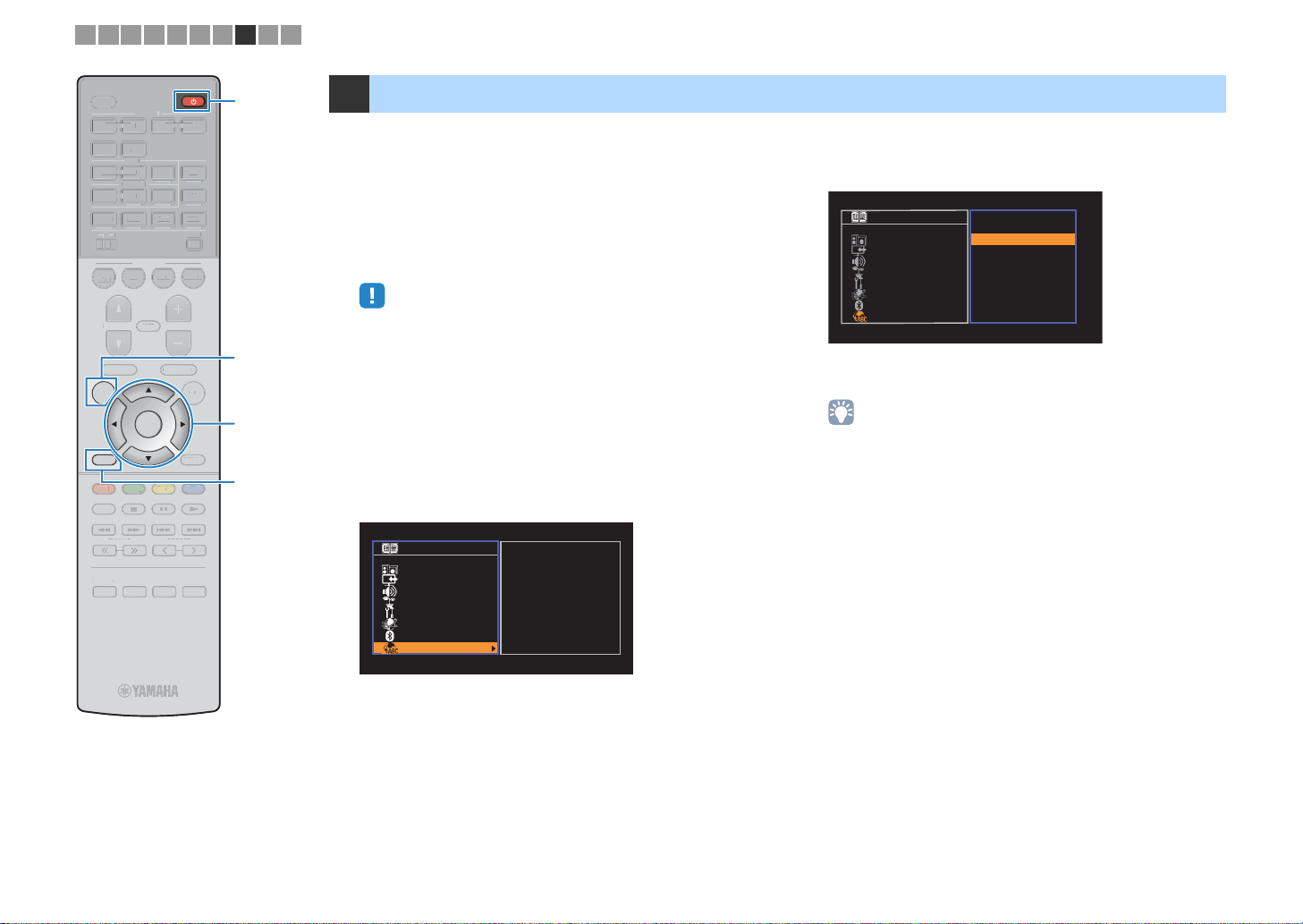
Setup
Speaker
HDMI
Sound
ECO
Function
Network
Bluetooth
Language
English
日本語
Français
Deutsch
Español
Русский
Italiano
中文
Setup
Speaker
HDMI
Sound
ECO
Function
Network
Bluetooth
Language
English
日本語
Français
Deutsch
Español
Русский
Italiano
中文
1 2 3 4 5 6 7 8 9 10
S
SS
NOITP
O
TO
U
E
M
VOLU
POP-UP/
U
N
X
U
SC
E
TV
RADI
O
O
5
6
1
2
3
4
1
2
1
2
3
FM
3
TU
G
PRES
HOM
MEMO
A
Y
BLUE
Y
ELL
OW
GREE
N
RE
S
P
ZO
SLEEP
LEE
HDMI
123 4
5 6
AV
12
12
BLUETOOTH
BLUETOOTH
MAIN
BD
DVD
PROGRAM VOLUME
PROGRA
RETURN
RED
D
HOME
STRAIGHT DIRECT ENHANCER BASS
TRAIGHIRECT ENHANCERBA
3
AUDI
AUDIO
3
NET
ETAU
SB
ZONE 2
NE
SCENE
EN
TV
NET
MUT
MUTE
POP-UP/MENU
P MEN
TOP MENU
ENTER
YELLOWGREEN
TUNING PRESET
NIN
FM
AM
AM
AUXUSB
PARTY
RADIO
ME
MEN
DISPLAY
DISPL
BLUE
MEMORY
ET
NOITPOPUTES
RY
z z
SETUP
Клавиши
курсора
Cursor keys
ENTER
RETURN
8 Выбор языка экранного меню
Выберите нужный язык экранного меню.
Нажмите кнопку z (питание ресивера), чтобы
1
включить аппарат.
Включите телевизор и выберите источник
2
входного видеосигнала телевизора для вывода
видеосигнала с аппарата (гнездо HDMI OUT).
• Осуществление операций с помощью экрана телевизора возможно
только в том случае, если телевизор подключен к аппарату через
интерфейс HDMI. Если это не так, выполняйте операции с помощью
дисплея передней панели.
• При включении аппарат в первый раз появится сообщение
относительно настройки сети. Для продолжения настройки языка
нажмите RETURN.
Нажмите кнопку SETUP.
3
С помощью клавиш курсора выберите
4
“Language” и нажмите ENTER.
С помощью клавиш курсора выберите нужный
5
язык.
Для выхода из меню нажмите SETUP.
6
• Информация на дисплее передней панели отображается только на
английском языке.
Ru 26
Page 27
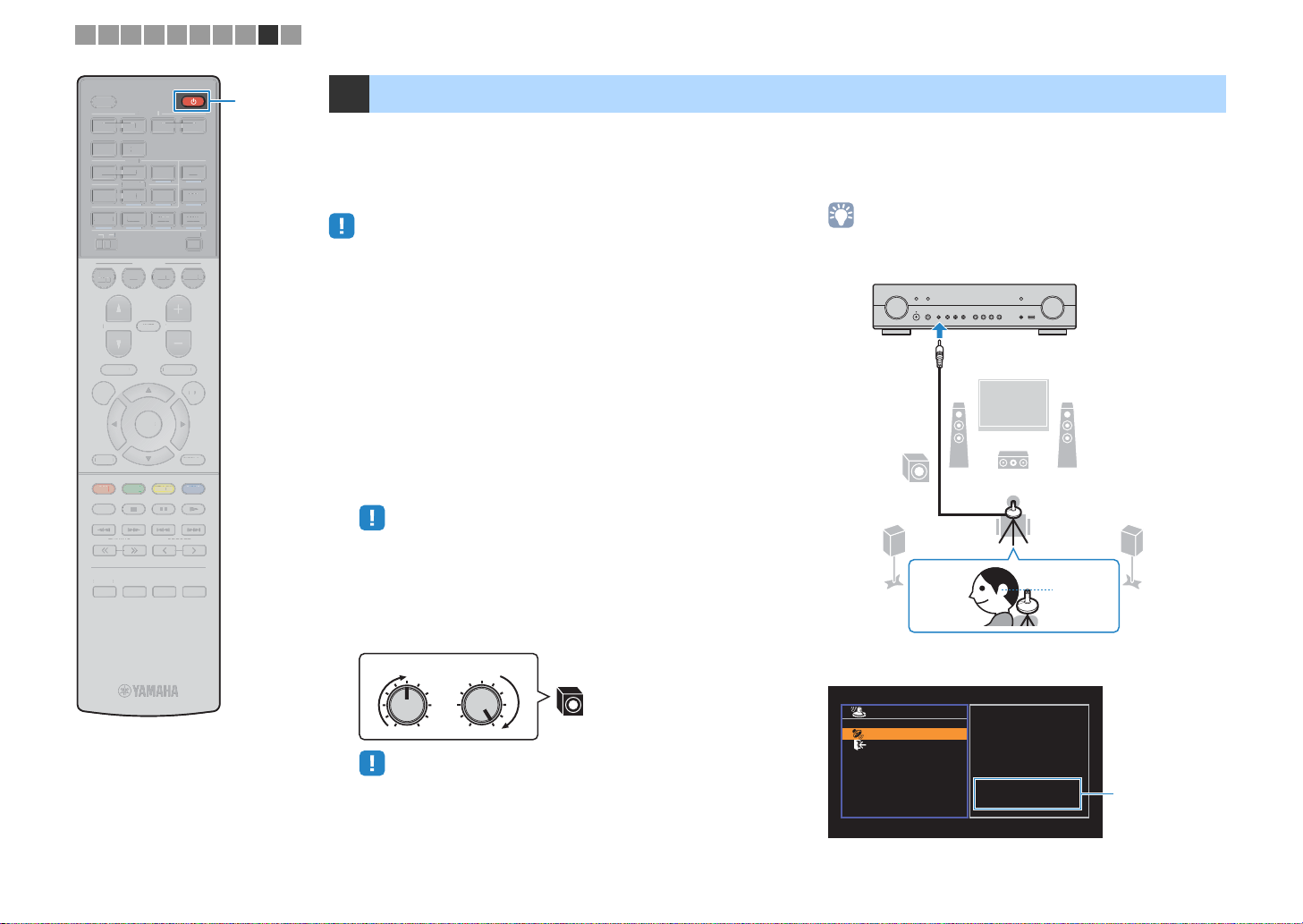
VOLUME HIGH CUT
CROSSOVER/
MIN MAXMIN MAX
9
12
3
9
45
Уровень
ушей
Аппарат
(вид спереди)
Автом. настройка
Старт
Выход
Нажмите SETUP,
чтобы начать
Настройка
“
Назн.ус.мощн.
”
(стр. 88)
Назн. ус.мощн.
Основные
1 2 3 4 5 6 7 8 9 10
S
SS
ENTER
NOITPOPUT
E
S
TO
U
E
M
VOLU
POP-UP/
U
N
X
U
SC
E
TV
RADI
O
O
5
6
1
2
3
4
1
2
1
2
3
FM
3
TU
G
PRES
HOM
MEMO
A
Y
RETURN
BLUE
Y
ELL
OW
GREE
N
RE
S
P
ZO
z z
SLEEP
LEE
HDMI
123 4
5 6
AV
MAIN
BLUETOOTH
BLUETOOTH
BD
DVD
12
12
ZONE 2
NE
AUDI
AUDIO
SB
SCENE
TV
EN
3
3
NET
ETAU
NET
PROGRAM VOLUME
PROGRA
MUT
MUTE
POP-UP/MENU
P MEN
TOP MENU
ENTER
RETURN
RED
HOME
STRAIGHT DIRECT ENHANCER BASS
TRAIGHIRECT ENHANCERBA
YELLOWGREEN
D
TUNING PRESET
NIN
FM
AM
AM
AUXUSB
PARTY
RADIO
ME
MEN
DISPLAY
DISPL
BLUE
MEMORY
ET
9 Автоматическая оптимизация настроек колонок (YPAO)
Функция Yamaha Parametric room Acoustic Optimizer (YPAO)
определяет подключения колонок и измеряет расстояние между
ними и положением слушателя, а затем автоматически оптимизирует
настройки колонок, такие как баланс громкости и акустические
параметры, в соответствии с характеристиками вашего помещения.
• При использовании YPAO учитывайте следующее.
– Использовать функцию YPAO следует после подключения к аппарату
телевизора и колонок.
– Во время измерения тестовые сигналы выводятся с высокой громкостью.
Убедитесь, что тестовые сигналы не испугают маленьких детей.
– Тестовые сигналы во время измерения выводятся с высокой громкостью.
– Во время измерения сохраняйте в комнате максимальную тишину.
– Не подключайте к аппарату наушники.
– Не стойте между колонками и микрофоном YPAO во время измерения
NOITPOPUTES
RY
(около 3 минут).
Нажмите кнопку z (питание ресивера), чтобы
1
включить аппарат.
Включите телевизор и выберите источник
2
входного видеосигнала телевизора для вывода
видеосигнала с аппарата (гнездо HDMI OUT).
• Осуществление операций с помощью экрана телевизора возможно
только в том случае, если телевизор подключен к аппарату через
интерфейс HDMI. Если это не так, выполняйте операции с помощью
дисплея передней панели.
Включите сабвуфер и установите его громкость
3
наполовину. Если переходная частота регулируется,
установите для нее максимальное значение.
Установите микрофон YPAO на уровне ушей в
4
положении прослушивания и подключите его к
гнезду YPAO MIC на передней панели.
• Установите микрофон YPAO в положение прослушивания (на уровне
ушей). В качестве подставки для микрофона рекомендуется использовать
штатив. Воспользуйтесь винтами штатива для закрепления микрофона.
На экран телевизора будет выведено следующее
изображение.
• При использовании двухканального усиления или колонок Zone 2
установите соответствующее значение для параметра
“Назн.ус.мощн.” (стр. 88) в меню “Настройка” перед запуском YPAO.
• При использовании конфигурации фронтальных 5.1-канальных
колонок (Virtual CINEMA FRONT) (стр. 14) заранее установите “Virtual
CINEMA FRONT” (стр. 89) в меню “Настройка” в положение “Вкл.”.
Ru 27
Page 28

1
2
3
4
Автом. настройка
Старт
Выход
Измерения
завершены
Результат
3 / 2 / 0.1 ch
3.0 / 10.5 m
-3.0 / +10.0 dB
OK:ENTER
Автом. настройка
Старт
Выход
Измерения
завершены
Результат
3 / 2 / 0.1 ch
3.0 / 10.5 m
-3.0 / +10.0 dB
СОХР.
1 2 3 4 5 6 7 8 9 10
S
SS
NOITP
O
TO
U
E
M
VOLU
POP-UP/
U
N
X
U
SC
E
TV
RADI
O
O
5
6
1
2
3
4
1
2
1
2
3
FM
3
TU
G
PRES
HOM
MEMO
A
Y
BLUE
Y
ELL
OW
GREE
N
RE
S
P
ZO
SLEEP
LEE
HDMI
123 4
5 6
AV
12
12
BLUETOOTH
BLUETOOTH
MAIN
BD
DVD
PROGRAM VOLUME
PROGRA
RETURN
RED
D
HOME
STRAIGHT DIRECT ENHANCER BASS
TRAIGHIRECT ENHANCERBA
3
AUDI
AUDIO
3
NET
ETAU
SB
ZONE 2
NE
SCENE
EN
TV
NET
MUT
MUTE
POP-UP/MENU
P MEN
TOP MENU
ENTER
YELLOWGREEN
TUNING PRESET
NIN
FM
AM
AM
AUXUSB
PARTY
RADIO
ME
MEN
DISPLAY
DISPL
BLUE
MEMORY
ET
NOITPOPUTES
RY
SETUP
Клавиши
курсора
Cursor keys
ENTER
RETURN
Чтобы начать измерение, с помощью клавиш
5
курсора выберите “Старт” и нажмите SETUP.
Измерение начнется через 10 секунд. Нажмите кнопку
ENTER, чтобы сразу же начать измерение.
• Чтобы временно остановить измерение, нажмите кнопку RETURN и
выполните процедуру, описанную в разделе “Сообщения об ошибках”
(стр. 29).
По окончании измерения на экране телевизора
появится следующая индикация.
1 Число колонок (фронтальные/тыловые/сабвуфер)
2 Расстояние до колонок (минимальное/
максимальное)
3 Диапазон регулирования уровня выходного
сигнала колонок
4 Предупреждение (появляется только в случае
какой-либо проблемы)
После подтверждения результата измерения
6
нажмите кнопку ENTER.
С помощью клавиш курсора (e/r) выберите
7
“СОХР.” и нажмите ENTER.
Будут применены откорректированные настройки
колонок.
• Чтобы завершить измерение без сохранения результатов, выберите
“ОТМЕН”.
Отключите микрофон YPAO от аппарата.
8
На этом оптимизация настроек колонок завершена.
Предупреждение
• Микрофон YPAO чувствителен к теплу, поэтому не следует помещать
его в места, где он может подвергаться воздействию прямых
солнечных лучей или высокой температуры (например, не следует
класть микрофон на аудио/видеооборудовани).
• Если появится сообщение об ошибке (например, E-1) или
предупреждение (например, W-1), см. разделы “Сообщения об
ошибках” (стр. 29) или “Предупреждения” (стр. 30).
• При возникновении проблем с какой-либо из колонок, мигающие
индикаторы колонок на передней панели укажут на это.
• Если (при использовании дисплея передней панели) появляются
многочисленные предупреждения, используйте кавиши курсора
(q/w) для проверки других предупреждений.
Ru 28
Page 29
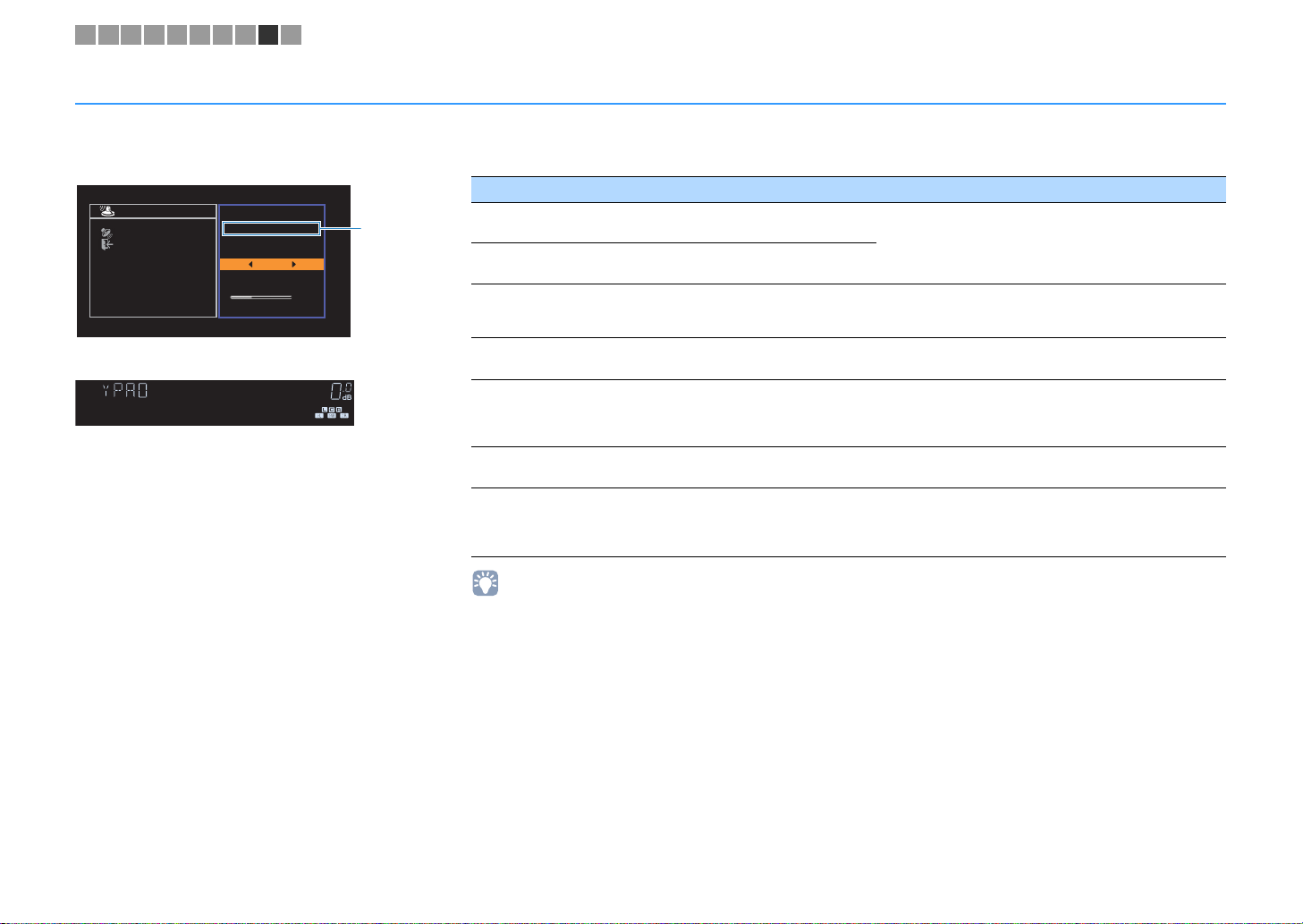
Сообщение
об ошибке
Автом. настройка
Старт
Выход
ОШИБКА
E-5:Шумно
ПРОЦ.
5%
MUTE
ENHANCER
STEREO
TUNED
SLEEP
OUT
ECO
CHARGE
ADAPTIVE DRC
VIRTUAL
E-5:NOISY
VOL.
1 2 3 4 5 6 7 8 9 10
Сообщения об ошибках
Если во время измерения отображается какое-либо сообщение об ошибке, устраните проблему и выполните YPAO еще раз.
Сообщение об ошибке Вероятная причина Метод устранения
Экран телевизора
Дисплей передней панели
■ Процедура устранения ошибок
Проверьте содержимое сообщения об
1
ошибке и нажмите ENTER.
E-1:Нет фронт.к.
(E-1:NO FRNT SP)
E-2:Нет тыл.кол.
(E-2:NO SUR SP)
E-5:Шумно
(E-5:NOISY)
E-7:Нет микроф.
(E-7:NO MIC)
E-8:Нет сигнала
(E-8:NO SIGNAL)
E-9:Остановите
(E-9:CANCEL)
E-10:Внутр.ошибка
(E-10:INTERNAL)
Фронтальные колонки не обнаружены.
Одна из колонок окружающего звучания
не может быть обнаружена.
Слишком высокий уровень шума.
Микрофон YPAO отключен.
Микрофон YPAO не может определить
тестовые тональные сигналы.
Измерение остановлено.
Произошла внутренняя ошибка.
Выполните выход из YPAO, выключите аппарат, а затем
проверьте подключения колонок.
Соблюдайте тишину в комнате и повторно выполните
YPAO. При выборе “ПРОЦ.”, YPAO снова производит
измерения и игнорирует любые обнаруженные шумы.
Надежно подключите микрофон YPAO к гнезду YPAO
MIC и повторно запустите YPAO.
Надежно подключите микрофон YPAO к гнезду YPAO
MIC и повторно запустите YPAO. Если эта ошибка
повторится, обратитесь к авторизованному дилеру
Yamaha или в ближайший сервисный центр.
Повторно запустите YPAO или выйдите из системы, если
это необходимо.
Выйдите из YPAO, а затем выключите и снова включите
аппарат. Если эта ошибка повторится, обратитесь к
авторизованному дилеру Yamaha или в ближайший
сервисный центр.
2
С помощью клавиш курсора (e/r)
выберите нужное действие.
Выход из измерения YPAO:
a Выберите “ВЫХОД” и нажмите ENTER.
b С помощью клавиш курсора (q/w) выберите
“Выход” и нажмите ENTER.
c Отключите микрофон YPAO от аппарата.
Для повтора измерения
YPAO
с самого
начала:
Выберите “НАСТР.” и нажмите ENTER.
Для продолжения текущего измерения
YPAO (только для E-5 и E-9):
Выберите “ПРОЦ.” и нажмите ENTER.
• Текст в скобках обозначает индикацию на дисплее передней панели.
Ru 29
Page 30
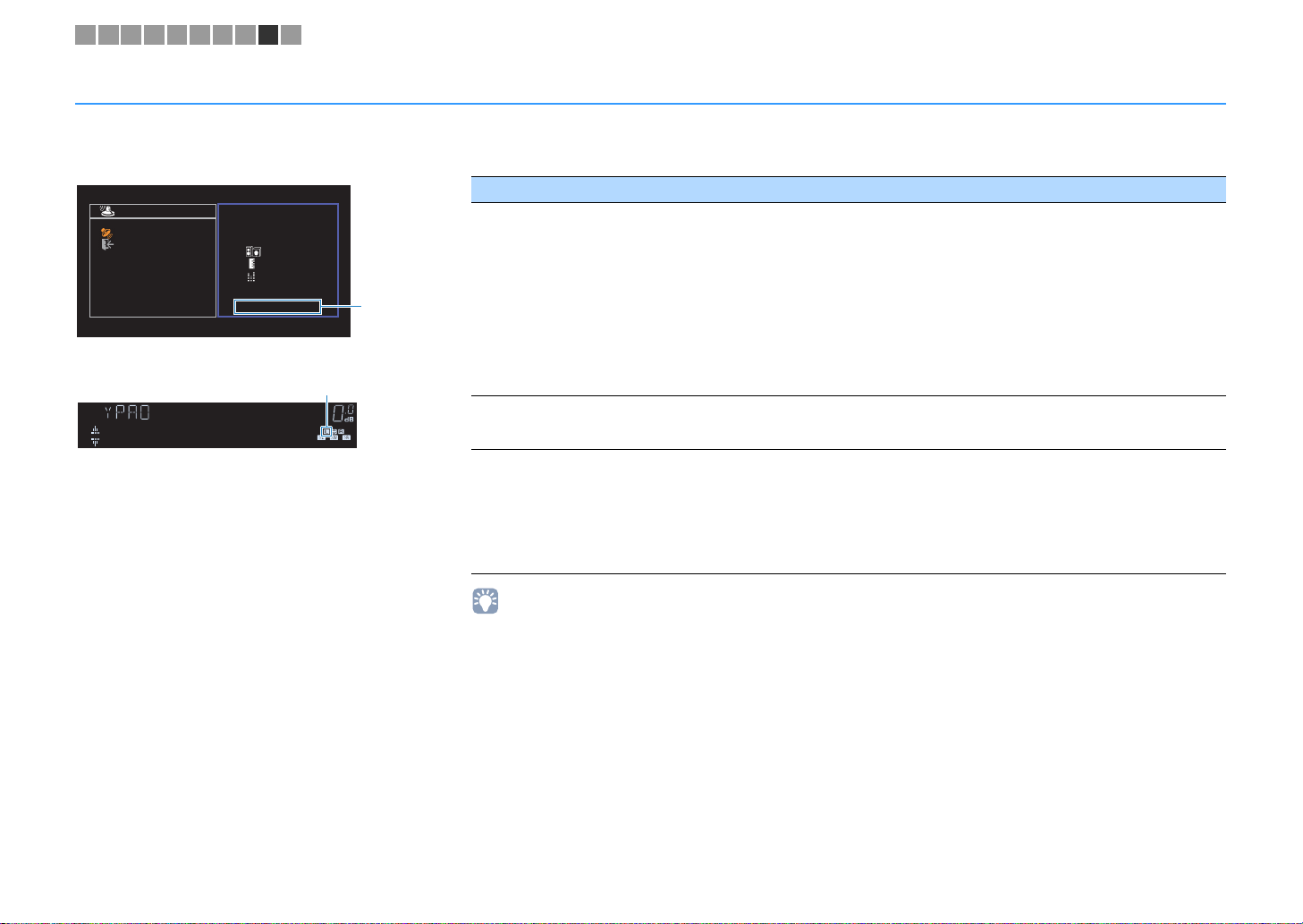
Предупреждение
об ошибке
Автом. настройка
Старт
Выход
Измерения
завершены
Результат
3 / 2 / 0.1 ch
3.0 / 10.5 m
-3.0 / +10.0 dB
W-1:Ошибка фазы
OK:ENTER
MUTE
ENHANCER
STEREO
TUNED
SLEEP
OUT
ECO
CHARGE
ADAPTIVE DRC
VIRTUAL
W-1:PHASE
VOL.
Проблема с колонкой (мигает)
1 2 3 4 5 6 7 8 9 10
Предупреждения
Если после измерения выводится предупреждение, результаты измерения все-таки можно сохранить, выполнив инструкции на экране.
Тем не менее, для получения оптимальных настроек колонок для аппарата рекомендуется повторить измерение YPAO.
Предупреждение Вероятная причина Метод устранения
Проверьте подключение кабеля (+/-) колонки, с которой
возникла проблема.
Если колонка подключена неправильно:
Выключите аппарат, а затем повторно подключите
кабель колонки.
Если колонка подключена правильно:
В зависимости от типа колонок или помещения это
сообщение может отображаться даже в случае
правильного поключения колонок. В данном случае вы
можете проигнорировать это сообщение.
Выйдите из YPAO, выключите аппарат, а затем
расположите колонку, с которой возникла проблема, на
расстоянии до 24 метров от оложения прослушивания.
Проверьте среду прослушивания и подключение кабелей
(+/-) каждой колонки, а также громкость сабвуфера.
Если возникла какая-либо проблема, выйдите из YPAO,
выключите аппарат, а затем повторно подключите
кабель колонки или откорректируйте расположение
колонок. По возможности рекомендуется использовать
одинаковые колонки или колонки с как можно более
похожими харатеристиками.
Экран телевизора
Дисплей передней панели
■ Процедура обработки
предупреждений
Проверьте содержимое
1
предупреждения и нажмите ENTER.
С помощью клавиш курсора (e/r)
2
выберите нужное действие.
Для сохранения результатов измерения:
Выберите “СОХР.” и нажмите ENTER.
Для отмены результатов измерения:
Выберите “ОТМЕН” и нажмите ENTER.
W-1:Ошибка фазы
(W-1:PHASE)
W-2:Большое раст.
(W-2:DISTANCE)
W-3:Ошибка уровн.
(W-3:LEVEL)
• Текст в скобках обозначает индикацию на дисплее передней панели.
Возможно, при подключении была
перепутана полярность (+/-) кабеля
колонки.
Колонка расположена на расстоянии
более 24 метров от положения
прослушивания.
Обнаружена значительная разница в
громкости колонок.
3
Отключите микрофон YPAO от
аппарата.
Ru 30
Page 31

Аппарат
Беспроводной маршрутизатор
Мобильное
устройство
(например, iPhone)
Интернет
Модем
Аппарат
Мобильное
устройство
(например, iPhone)
1 2 3 4 5 6 7 8 9 10
10 Беспроводное подключение к сети
Подключите аппарат к беспроводному маршрутизатору (точке доступа) или
мобильному устройству путем устаноки беспроводного подключения.
• При подключении аппарата к маршрутизатору с помощью сетевого кабеля в выполнении этой
процедуры нет необходимости.
• Вы не можете использовать беспроводное подключение к LAN одновременно с проводным
подключением к LAN (стр. 24) или подключением Wireless Direct (стр. 39).
• Если аппарат и беспроводной маршрутизатор (точка доступа) расположены слишком далеко друг
от друга, устройство не сможет подключиться к беспроводному маршрутизатору (точке доступа).
В таком случае разместите их ближе к друг другу.
Выбор способа подключения
Выберите способ подключения в соответствии с вашей сетевой средой.
■ Подключение к беспроводному маршрутизатору
(точка доступа)
Подключите аппарат к беспроводному маршрутизатору (точке доступа).
Вы можете прослушивать на аппарате интернет-радиостанции, потоковое радио
AirPlay или музыкальные файлы, которые хранятся на медиа-серверах (на ПК/
NAS).
Вы также можете использовать приложение для смартфона/планшета “AV
CONTROLLER” (стр. 7) для управления аппаратом с мобильных устройств или
прослушивания на нем музыкальных файлов, хранящихся на мобильных
устройствах.
■ Подключение без использования беспроводного
маршрутизатора (точки доступа)
Подключите мобильное устройство к аппарату напрямую.
Вы можете использовать приложение для смартфона/планшета “AV
CONTROLLER” (стр. 7) для управления аппаратом с мобильных устройств или
прослушивания на нем музыкальных файлов, хранящихся на мобильных
устройствах.
Более подробно данный способ подключения описан в разделе “Подключение
мобильного устройства к аппарату напрямую (Wireless Direct)” (стр. 39).
• Невозможно использовать подключение Wireless Direct одновременно с проводным подключением
к LAN (стр. 24) или беспроводным подключением к LAN (стр. 32).
• Когда включено подключение Wireless Direct, аппарат не сможет подключиться к сети Интернет.
Таким образом, вы не можете использовать любые виды интернет-служб, например, интернетрадио.
• Мобильное устройство также не сможет подключиться к Интернету, поэтому рекомендуется
отключить мобильное устройство от аппарата.
Более подробно данный способ подключения описан в разделе “Подключение
аппарата к беспроводной сети” (стр. 32).
Ru 31
Page 32

Да
Вы владелец устройств на
платформе iOS (iPhone/iPod touch)?
Да
A (стр. 32)
B (стр. 34)
Имеется ли на беспроводном
маршрутизаторе (точке
доступа) кнопка WPS?
C (стр. 35)
Нет
Нет
Сетевое подкл.
Подключение Беспроводное
OK:ENTER
Назад:RETURN
OK:ENTER
Назад:RETURN
Беспроводное
Выберите способ настройки.
Кнопка WPS
Передача настроек Wi-Fi (iOS)
Поиск точки досту па
Установка вручную
PIN-код
1 2 3 4 5 6 7 8 9 10
S
SS
NOITP
O
TO
U
E
M
VOLU
POP-UP/
U
N
X
U
SC
E
TV
RADI
O
O
5
6
1
2
3
4
1
2
1
2
3
FM
3
TU
G
PRES
HOM
MEMO
A
Y
RETURN
BLUE
Y
ELL
OW
GREE
N
RE
S
P
ZO
SLEEP
LEE
HDMI
123 4
5 6
AV
12
12
BLUETOOTH
BLUETOOTH
MAIN
BD
DVD
PROGRAM VOLUME
PROGRA
RETURN
RED
D
HOME
STRAIGHT DIRECT ENHANCER BASS
TRAIGHIRECT ENHANCERBA
3
AUDI
AUDIO
3
NET
ETAU
SB
ZONE 2
NE
SCENE
EN
TV
NET
MUT
MUTE
POP-UP/MENU
P MEN
TOP MENU
ENTER
YELLOWGREEN
TUNING PRESET
NIN
FM
AM
AM
AUXUSB
PARTY
RADIO
ME
MEN
DISPLAY
DISPL
BLUE
MEMORY
ET
NOITPOPUTES
RY
z z
SETUP
Клавиши
курсора
Cursor keys
ENTER
Подключение аппарата к беспроводной сети
Подключить аппарат к беспроводной сети можно несколькими
способами.
Выберите способ подключения в соответствии с вашей
сетевой средой.
■ A: Использование существующих
настроек устройств на платформе iOS
Вы можете легко настроить беспроводное подключение,
применив параметры подключения на устройствах iOS
(iPhone/iPod touch).
Прежде чем продолжить, убедитесь, что ваше устройство iOS
подключено к беспроводному маршрутизатору.
Нажмите кнопку SETUP.
3
С помощью клавиш курсора (q/w) выберите
4
“Сеть” и нажмите ENTER.
С помощью клавиш курсора (q/w) выберите
5
“Сетевое подкл.” и нажмите ENTER.
С помощью клавиш курсора (e/r) выберите
6
“Беспроводное” и нажмите ENTER.
С помощью клавиш курсора (q/w) выберите
7
“Передача настроек Wi-Fi (iOS)” и нажмите
ENTER.
Нажмите кнопку z (питание ресивера), чтобы
1
включить аппарат.
Включите телевизор и выберите источник
2
входного видеосигнала телевизора для вывода
видеосигнала с аппарата (гнездо HDMI OUT).
• Осуществление операций с помощью экрана телевизора возможно
только в том случае, если телевизор подключен к аппарату через
интерфейс HDMI.
Ru 32
Page 33

OK:ENTER
Назад:RETURN
Передача настроек Wi-Fi
Выберите способ совместного
использования настроек с устройством iOS.
Беспроводн. (WAC)
USB-кабель
Имя аппарата
Нажмите здесь, чтобы начать
установку
Выбранная в данный момент сеть
1 2 3 4 5 6 7 8 9 10
S
SS
NOITPOPUT
E
S
TO
U
E
M
VOLU
POP-UP/
U
N
X
U
SC
E
TV
RADI
O
O
5
6
1
2
3
4
1
2
1
2
3
FM
3
TU
G
PRES
HOM
MEMO
A
Y
RETURN
BLUE
Y
ELL
OW
GREE
N
RE
S
P
ZO
SLEEP
LEE
HDMI
123 4
5 6
AV
12
12
BLUETOOTH
BLUETOOTH
MAIN
BD
DVD
PROGRAM VOLUME
PROGRA
RETURN
RED
D
HOME
STRAIGHT DIRECT ENHANCER BASS
TRAIGHIRECT ENHANCERBA
3
AUDI
AUDIO
3
NET
ETAU
SB
ZONE 2
NE
SCENE
EN
TV
NET
MUT
MUTE
POP-UP/MENU
P MEN
TOP MENU
ENTER
YELLOWGREEN
TUNING PRESET
NIN
FM
AM
AM
AUXUSB
PARTY
RADIO
ME
MEN
DISPLAY
DISPL
BLUE
MEMORY
ET
NOITPOPUTES
RY
Клавиши
курсора
Cursor keys
ENTER
С помощью клавиш курсора (q/w) и ENTER
8
выберите желаемый способ подключения.
Доступны следующие способы подключения.
Вы можете применить параметры
подключения на устройстве iOS к аппарату с
Беспроводн.
(WAC)
USB-кабель
помощью беспроводного подключения.
Подробная информация приведена в разделе
“Использование существующих настроек
беспроводных устройств iOS”.
(Понадобится устройство iOS с iOS 7 или
более поздней версии.)
Вы можете применить параметры
подключения на устройстве iOS к аппарату с
помощью кабеля USB. Подробная
информация приведена в разделе
“Использование существующих настроек
устройств iOS с помощью кабеля USB”.
(Понадобится устройство iOS с iOS 5 или
более поздней версии.)
❑ Использование существующих настроек
беспроводных устройств iOS
В случае выбора “Беспроводн. (WAC)” в качестве способа
подключения выполните операцию использования
существующей настройки сети на устройтве iOS. (Следующая
процедура представляет собой пример настройки для iOS 8.)
На устройстве iOS выберите аппарат в качестве
1
колонки AirPlay на экране Wi-Fi.
iOS (в качестве примера приводится версия на англ.
языке)
Выберите сеть (точку доступа), существующие
2
настройки которой нужно использовать для
аппарата.
iOS (в качестве примера приводится версия на англ.
языке)
• При использовании проводного сетевого подключения настройка
Беспроводн. (WAC) недоступна.
• Если в беспроводном маршрутизаторе (точке доступа) используется
WEP-шифрование, беспроводное подключение с помощью функции
Wireless (WAC) не может быть установлено. Попробуйте другой метод
подключения.
Прочтите описание на экране и нажмите кнопку
9
ENTER.
После завершения процесса использования
существующей настройки аппарат будет
автоматически подключен к ыбранной сети (точке
доступа).
Ru 33
Page 34

Аппарат (вид спереди)
1 2 3 4 5 6 7 8 9 10
S
SS
NOITP
O
TO
U
E
M
VOLU
POP-UP/
U
N
X
U
SC
E
TV
RADI
O
O
5
6
1
2
3
4
1
2
1
2
3
FM
3
TU
G
PRES
HOM
MEMO
A
Y
RETURN
BLUE
Y
ELL
OW
GREE
N
RE
S
P
ZO
SETUP
ENTER
z z
SLEEP
LEE
HDMI
123 4
5 6
AV
MAIN
BLUETOOTH
BLUETOOTH
BD
DVD
12
12
ZONE 2
NE
AUDI
AUDIO
SB
SCENE
TV
EN
3
3
NET
ETAU
NET
PROGRAM VOLUME
PROGRA
MUT
MUTE
POP-UP/MENU
P MEN
TOP MENU
ENTER
RETURN
RED
HOME
YELLOWGREEN
D
TUNING PRESET
NIN
STRAIGHT DIRECT ENHANCER BASS
TRAIGHIRECT ENHANCERBA
FM
AM
AM
AUXUSB
PARTY
RADIO
ME
MEN
DISPLAY
DISPL
BLUE
MEMORY
ET
❑ Использование существующих настроек
устройств iOS с помощью кабеля USB
В случае выбора “USB-кабель” в качестве способа
подключения выполните приведенную ниже операцию
использования существующей настройки сети на устройстве
iOS для аппарата.
Подключите устройство iOS к гнезду USB и
1
отключите блокировку экрана на устройстве
iOS.
■ B: Использование конфигурации кнопки
WPS
Вы можете легко настроить беспроводное соединение с
помощью одного нажатия кнопки WPS.
Нажмите кнопку z (питание ресивера), чтобы
1
включить аппарат.
Нажмите и удерживайте кнопку INFO (WPS) на
2
передней панели в течение 3 секунд.
На дисплее передней панели появится индикация
AUX
AUDIO
5V
1A
“Press WPS button on Access Point”.
Нажмите кнопку WPS на беспроводном
3
маршрутизаторе (точке доступа).
NOITPOPUTES
Когда процесс подключения будет завершен, на
дисплее передней панели появится сообщение
“Completed”.
Если на дисплее появилось сообщение “Not connected”,
Нажмите ENTER на пульте ДУ.
2
RY
Коснитесь “Allow” в сообщении, появившемся
3
на экране устройства iOS.
Когда процесс подключения будет завершен, на
экране телевизора появится сообщение “завершено”.
Для выхода из меню нажмите SETUP.
4
повторите процесс подключения с шага 1 или
попробуйте иной способ подключения.
• В зависимости от модели маршрутизатора беспроводной сети (точки
доступа), устройство может не подключитьс к нему. В этом случае
попробуйте выполнить подключение с помощью функций “Поиск точки
доступа” или “Установка вручную” (стр. 35).
• Можно использовать функцию “Кнопка WPS” (стр. 35) в меню “Настройка”
для выполнения беспроводного подключения с помощью кнопки WPS.
О функции WPS
WPS (Wi-Fi Protected Setup) представляет собой стандарт,
разработанный организацией Wi-Fi Alliance, с помощью
которого можно легко создать беспроводную домашнюю
сеть.
Ru 34
Page 35

Сетевое подкл.
Подключение Беспроводное
OK:ENTER
Назад:RETURN
OK:ENTER
Назад:RETURN
Беспроводное
Выберите способ настройки.
Кнопка WPS
Передача настроек Wi-Fi (iOS)
Поиск точки досту па
Установка вручную
PIN-код
1 2 3 4 5 6 7 8 9 10
S
SS
NOITP
O
TO
U
E
M
VOLU
POP-UP/
U
N
X
U
SC
E
TV
RADI
O
O
5
6
1
2
3
4
1
2
1
2
3
FM
3
TU
G
PRES
HOM
MEMO
A
Y
RETURN
BLUE
Y
ELL
OW
GREE
N
RE
S
P
ZO
SLEEP
LEE
HDMI
123 4
5 6
AV
12
12
BLUETOOTH
BLUETOOTH
MAIN
BD
DVD
PROGRAM VOLUME
PROGRA
RETURN
RED
D
HOME
STRAIGHT DIRECT ENHANCER BASS
TRAIGHIRECT ENHANCERBA
3
AUDI
AUDIO
3
NET
ETAU
SB
ZONE 2
NE
SCENE
EN
TV
NET
MUT
MUTE
POP-UP/MENU
P MEN
TOP MENU
ENTER
YELLOWGREEN
TUNING PRESET
NIN
FM
AM
AM
AUXUSB
PARTY
RADIO
ME
MEN
DISPLAY
DISPL
BLUE
MEMORY
ET
NOITPOPUTES
RY
z z
SETUP
Клавиши
курсора
Cursor keys
ENTER
■ C: Использование других способов
подключения
Если ваш беспроводной маршрутизатор (точка доступа) не
поддерживает настройку подключения с помощью кнопки
WPS, выполните следующие действия для настройки
параметров беспроводной сети.
Нажмите кнопку z (питание ресивера), чтобы
1
включить аппарат.
Включите телевизор и выберите источник
2
входного видеосигнала телевизора для вывода
видеосигнала с аппарата (гнездо HDMI OUT).
• Осуществление операций с помощью экрана телевизора возможно
только в том случае, если телевизор подключен к аппарату через
интерфейс HDMI.
Нажмите кнопку SETUP.
3
С помощью клавиш курсора (q/w) выберите
4
“Сеть” и нажмите ENTER.
С помощью клавиш курсора (q/w) выберите
5
“Сетевое подкл.” и нажмите ENTER.
С помощью клавиш курсора (e/r) выберите
6
“Беспроводное” и нажмите ENTER.
С помощью клавиш курсора (q/w) выберите
7
желаемый способ подключения и нажмите
ENTER.
Доступны следующие способы подключения.
Вы можете легко настроить беспроводное
Кнопка WPS
Передача
настроек Wi-Fi
(iOS)
Поиск точки
доступа
Установка
вручную
PIN-код
соединение с помощью кнопки WPS, читая
инструкции на экране телевизора. Просто
следуйте инструкциям, отображаемым на
экране телевизора.
См. раздел “Использование существующих
настроек устройств на платформе iOS”
(стр. 32).
Беспроводное соединение можно настроить с
помощью поиска точки доступа. Более
подробно этот процесс описан в разделе
“Поиск точки доступа” (стр. 36).
Беспроводное подключение можно настроить,
введя необходимую информацию (например,
SSID) вручную. Более подробно см. в разделе
“Настройка беспроводного подключения
вручную” (стр. 37).
Вы можете настроить беспроводное
соединение, введя PIN-код аппарата в
беспроводной маршрутизатор (точку доступа).
Этот метод доступен, если беспроводной
маршрутизатор (точка доступа) поддерживает
метод WPS PIN-кода. Более подробные
сведения о настройках см. в разделе
“Использование WPS PIN-кода” (стр. 38).
Ru 35
Page 36

Поиск точки доступа
Access Point X
WPA-PSK (AES)
SSID:
Безопасность:
Ключ безоп.:
Подключение
RETURN
ENTERИзмен:
ОТМЕН:
***_
( ) [ ] { } < > * ! ? # % &
. , : ; _ | / \ $ ~^´ ’ `
0 1 2 3 4 5 6 7 8 9 + - =
← Aa BKSP Space DEL →
a b c d e f g h i j k l m
n o p q r s t u v w x y z
Сетевое подкл.
ОК
CANCEL
ОЧИС.
1 2 3 4 5 6 7 8 9 10
S
SS
NOITP
O
TO
U
E
M
VOLU
POP-UP/
U
N
X
U
SC
E
TV
RADI
O
O
5
6
1
2
3
4
1
2
1
2
3
FM
3
TU
G
PRES
HOM
MEMO
A
Y
RETURN
BLUE
Y
ELL
OW
GREE
N
RE
S
P
ZO
SLEEP
LEE
HDMI
123 4
5 6
AV
12
12
BLUETOOTH
BLUETOOTH
MAIN
BD
DVD
PROGRAM VOLUME
PROGRA
RETURN
RED
D
HOME
STRAIGHT DIRECT ENHANCER BASS
TRAIGHIRECT ENHANCERBA
3
AUDI
AUDIO
3
NET
ETAU
SB
ZONE 2
NE
SCENE
EN
TV
NET
MUT
MUTE
POP-UP/MENU
P MEN
TOP MENU
ENTER
YELLOWGREEN
TUNING PRESET
NIN
FM
AM
AM
AUXUSB
PARTY
RADIO
ME
MEN
DISPLAY
DISPL
BLUE
MEMORY
ET
NOITPOPUTES
RY
SETUP
Клавиши
курсора
Cursor keys
ENTER
❑ Поиск точки доступа
Если вы выберете “Поиск точки доступа” в качестве способа
подключения, аппарат начнет поиск точек доступа. Спустя
некоторое время на экране телевизора появится список
доступных точек доступа.
С помощью клавиш курсора (q/w) выберите
1
нужную точку доступа и нажмите ENTER.
На экран телевизора будет выведено окно настроек
беспроводного подключения.
Нажмите кнопку ENTER.
2
С помощью клавиш курсора и кнопки ENTER
3
введите ключ безопасности.
С помощью клавиш курсора (q/w) выберите
4
“Подключение” и нажмите ENTER, чтобы начать
процесс подключения.
Когда процесс подключения будет завершен, на
экране телевизора появится сообщение “завершено”.
Если на дисплее появилось сообщение “не подключен”,
повторите процесс подключения с шага 1 или
попробуйте иной способ подключения.
Для выхода из меню нажмите SETUP.
5
Функции кнопок
[]/[]: Перемещение курсора влево и вправо.
[Aa]: Переключение регистра букв (верхний/нижний).
[BKSP]: Удаление символа слева от выбранного.
[Space]: Вставка пробела.
[DEL]: Удаление выбранного символа.
Завершив ввод ключа, выберите “ОК”, чтобы
вернуться к предыдущему экрану.
Ru 36
Page 37

Установка вручную
Access Point X
Нет
SSID:
Безопасность:
Ключ безоп.:
Подключение
RETURN
ENTERИзмен:
ОТМЕН:
Сетевое подкл.
ОК
CANCEL
ОЧИС.
****
( ) [ ] { } < > * ! ? # % &
. , : ; _ | / \ $ ~^´ ’ `
0 1 2 3 4 5 6 7 8 9 + - =
← Aa BKSP Space DEL →
a b c d e f g h i j k l m
n o p q r s t u v w x y z
Сетевое подкл.
ОК
CANCEL
ОЧИС.
1 2 3 4 5 6 7 8 9 10
S
SS
NOITP
O
TO
U
E
M
VOLU
POP-UP/
U
N
X
U
SC
E
TV
RADI
O
O
5
6
1
2
3
4
1
2
1
2
3
FM
3
TU
G
PRES
HOM
MEMO
A
Y
RETURN
BLUE
Y
ELL
OW
GREE
N
RE
S
P
ZO
SLEEP
LEE
HDMI
123 4
5 6
AV
12
12
BLUETOOTH
BLUETOOTH
MAIN
BD
DVD
PROGRAM VOLUME
PROGRA
RETURN
RED
D
HOME
STRAIGHT DIRECT ENHANCER BASS
TRAIGHIRECT ENHANCERBA
3
AUDI
AUDIO
3
NET
ETAU
SB
ZONE 2
NE
SCENE
EN
TV
NET
MUT
MUTE
POP-UP/MENU
P MEN
TOP MENU
ENTER
YELLOWGREEN
TUNING PRESET
NIN
FM
AM
AM
AUXUSB
PARTY
RADIO
ME
MEN
DISPLAY
DISPL
BLUE
MEMORY
ET
NOITPOPUTES
RY
SETUP
Клавиши
курсора
Cursor keys
ENTER
❑ Настройка беспроводного подключения
вручную
Если вы выберете “Установка вручную” в качестве способа
подключения, на экране телевизора появится окно настройки
беспроводного подключения.
Вам нужно задать SSID (имя сети), метод шифрования и ключ
безопасности для вашей сети.
С помощью клавиш курсора (q/w) выберите
1
“SSID” и нажмите ENTER.
С помощью клавиш курсора и кнопки ENTER
2
введите SSID точки доступа.
1a2b
( ) [ ] { } < > * ! ? # % &
. , : ; _ | / \ $ ~^´ ’ `
0 1 2 3 4 5 6 7 8 9 + - =
← Aa BKSP Space DEL →
a b c d e f g h i j k l m
n o p q r s t u v w x y z
• Если вы выберите “Нет”, , соединение может быть небезопасным, так
как связь не шифруется.
С помощью клавиш курсора (q/w) выберите
4
“Ключ безоп.” и нажмите ENTER.
• Если в шаге 3 вы выбрали “Нет”, то эта команда будет недоступна.
С помощью клавиш курсора и кнопки ENTER
5
введите ключ безопасности.
Если вы выбрали “WEP” в шаге 3, введите 5- или 13символьную строку, или же 10 или 26
шестнадцатеричных цифр.
Если в шаге 3 вы выбрали метод, отличный от “WEP”,
введите символьную строку от 8 до 63 символов, или
же 64 шестнадцатеричных цифры.
Завершив ввод ключа, выберите “ОК”, чтобы
вернуться к предыдущему экрану.
Завершив ввод ключа, выберите “ОК”, чтобы
вернуться к предыдущему экрану.
С помощью клавиш курсора (q/w) выберите
3
пункт “Безопасность”, а затем с помощью
клавиш курсора (e/r) выберите нужный метод
шифрования.
Возможные значения
Нет, WEP, WPA-PSK (AES), Смешанный режим
Ru 37
С помощью клавиш курсора (q/w) выберите
6
“Подключение” и нажмите ENTER, чтобы начать
процесс подключения.
Когда процесс подключения будет завершен, на
экране телевизора появится сообщение “завершено”.
Если на экране появилось сообщение “не подключен”,
убедитесь, что вся информация введена правильно, и
повторите шаги с пункта 1.
Для выхода из меню нажмите SETUP.
7
Page 38

OK:ENTER
Назад:RETURN
PIN-код
PIN-код
Введите PIN-код в
интерфейсе точки доступа.
1 2 3 4 5 6 7 8 9 10
S
SS
NOITP
O
TO
U
E
M
VOLU
POP-UP/
U
N
X
U
SC
E
TV
RADI
O
O
5
6
1
2
3
4
1
2
1
2
3
FM
3
TU
G
PRES
HOM
MEMO
A
Y
RETURN
BLUE
Y
ELL
OW
GREE
N
RE
S
P
ZO
SLEEP
LEE
HDMI
123 4
5 6
AV
12
12
BLUETOOTH
BLUETOOTH
MAIN
BD
DVD
PROGRAM VOLUME
PROGRA
RETURN
RED
D
HOME
STRAIGHT DIRECT ENHANCER BASS
TRAIGHIRECT ENHANCERBA
3
AUDI
AUDIO
3
NET
ETAU
SB
ZONE 2
NE
SCENE
EN
TV
NET
MUT
MUTE
POP-UP/MENU
P MEN
TOP MENU
ENTER
YELLOWGREEN
TUNING PRESET
NIN
FM
AM
AM
AUXUSB
PARTY
RADIO
ME
MEN
DISPLAY
DISPL
BLUE
MEMORY
ET
NOITPOPUTES
RY
SETUP
Клавиши
курсора
Cursor keys
ENTER
❑ Использование WPS PIN-кода
Если вы выберете “PIN-код” в качестве способа подключения,
на экране телевизора появится список доступных точек
доступа.
С помощью клавиш курсора (q/w) выберите
1
нужную точку доступа и нажмите ENTER.
На экране телевизора отобразится PIN-код аппарата.
: 00000000
Введите PIN-код аппарата в беспроводной
2
маршрутизатор (точку доступа).
Подробнее о настройках смотрите в инструкции по
эксплуатации беспроводного маршрутизатора (точки
доступа).
Нажмите кнопку ENTER, чтобы начать процесс
3
подключения.
Когда процесс подключения будет завершен, на
экране телевизора появится сообщение “завершено”.
Если на дисплее появилось сообщение “не подключен”,
повторите процесс подключения с шага 1 или
попробуйте иной способ подключения.
Для выхода из меню нажмите SETUP.
4
Ru 38
Page 39

Сетевое подкл.
Подключение Wireless Direct
OK:ENTER
Назад:RETURN
abc_
( ) [ ] { } < > * ! ? # % &
. , : ; _ | / \ $ ~^´ ’ `
0 1 2 3 4 5 6 7 8 9 + - =
← Aa BKSP Space DEL →
a b c d e f g h i j k l m
n o p q r s t u v w x y z
Сетевое подкл.
ОК
CANCEL
ОЧИС.
1 2 3 4 5 6 7 8 9 10
S
SS
NOITP
O
TO
U
E
M
VOLU
POP-UP/
U
N
X
U
SC
E
TV
RADI
O
O
5
6
1
2
3
4
1
2
1
2
3
FM
3
TU
G
PRES
HOM
MEMO
A
Y
RETURN
BLUE
Y
ELL
OW
GREE
N
RE
S
P
ZO
SLEEP
LEE
HDMI
123 4
5 6
AV
12
12
BLUETOOTH
BLUETOOTH
MAIN
BD
DVD
PROGRAM VOLUME
PROGRA
RETURN
RED
D
HOME
STRAIGHT DIRECT ENHANCER BASS
TRAIGHIRECT ENHANCERBA
3
AUDI
AUDIO
3
NET
ETAU
SB
ZONE 2
NE
SCENE
EN
TV
NET
MUT
MUTE
POP-UP/MENU
P MEN
TOP MENU
ENTER
YELLOWGREEN
TUNING PRESET
NIN
FM
AM
AM
AUXUSB
PARTY
RADIO
ME
MEN
DISPLAY
DISPL
BLUE
MEMORY
ET
NOITPOPUTES
RY
z z
SETUP
Клавиши
курсора
Cursor keys
ENTER
Подключение мобильного устройства к
аппарату напрямую (
Выполните шаги, описанные ниже, чтобы подключить
мобильное устройство к аппарату напрямую.
• Соединение Wireless Direct может быть небезопасным, так как связь
недостаточно шифруется. Аппарат может сработать устройством
воспроизведения для беспроводных устройств, подключенные к нему без
азрешения.
Нажмите кнопку z (питание ресивера), чтобы
1
включить аппарат.
Включите телевизор и выберите источник
2
входного видеосигнала телевизора для вывода
видеосигнала с аппарата (гнездо HDMI OUT).
• Осуществление операций с помощью экрана телевизора возможно
только в том случае, если телевизор подключен к аппарату через
интерфейс HDMI.
Нажмите кнопку SETUP.
3
С помощью клавиш курсора (q/w) выберите
4
“Сеть” и нажмите ENTER.
С помощью клавиш курсора (q/w) выберите
5
“Сетевое подкл.” и нажмите ENTER.
Wireless Direct
)
С помощью клавиш курсора (q/w) выберите
7
пункт “Безопасность”, а затем с помощью
клавиш курсора (e/r) выберите нужный метод
шифрования.
Возможные значения
Нет, WPA2-PSK (AES)
• Если вы выберите “Нет”, соединение может быть небезопасным, так
как связь не шифруется.
С помощью клавиш курсора (q/w) выберите
8
“Ключ безоп.” и нажмите ENTER.
• Если в шаге 7 вы выбрали “Нет”, то эта команда будет недоступна.
С помощью клавиш курсора и кнопки ENTER
9
введите ключ безопасности.
Введите символьную строку от 8 до 63 символов, или
же 64 шестнадцатеричные цифры.
С помощью клавиш курсора (e/r) выберите
6
“Wireless Direct” и нажмите ENTER.
Ru 39
Завершив ввод ключа, выберите “ОК”, чтобы
вернуться к предыдущему экрану.
• Прежде чем перейти к следующему шагу, запишите следующую
информацию. Эта информация вам будет необходима для
выполнения настроек Wi-Fi на мобильном устройстве.
– Имя сети SSID, отображенное на экране телевизора
– Ключ безопасности, который вы только что ввели
Page 40

1 2 3 4 5 6 7 8 9 10
S
SS
NOITP
O
TO
U
E
M
VOLU
POP-UP/
U
N
X
U
SC
E
TV
RADI
O
O
5
6
1
2
3
4
1
2
1
2
3
FM
3
TU
G
PRES
HOM
MEMO
A
Y
RETURN
BLUE
Y
ELL
OW
GREE
N
RE
S
P
ZO
SLEEP
LEE
HDMI
123 4
5 6
AV
12
12
BLUETOOTH
BLUETOOTH
MAIN
BD
DVD
PROGRAM VOLUME
PROGRA
RETURN
RED
D
HOME
STRAIGHT DIRECT ENHANCER BASS
TRAIGHIRECT ENHANCERBA
3
AUDI
AUDIO
3
NET
ETAU
SB
ZONE 2
NE
SCENE
EN
TV
NET
MUT
MUTE
POP-UP/MENU
P MEN
TOP MENU
ENTER
YELLOWGREEN
TUNING PRESET
NIN
FM
AM
AM
AUXUSB
PARTY
RADIO
ME
MEN
DISPLAY
DISPL
BLUE
MEMORY
ET
NOITPOPUTES
RY
SETUP
Клавиши
курсора
Cursor keys
ENTER
С помощью клавиш курсора (q/w) выберите
10
“СОХР.” и нажмите ENTER, чтобы сохранить
настройки.
Это завершает процесс настроек, и на экране
телевизора появится сообщение “завершено”.
Далее, выполните настройки Wi-Fi на мобильном
устройстве.
Выполнение настроек Wi-Fi на мобильном
11
устройстве.
Подробнее о настройках вашего мобильного
устройства см. в инструкции по его эксплуатации.
a Включите функцию Wi-Fi на мобильном устройстве.
b Выберите SSID, отображенный в шаге 9, из списка
имеющихся точек доступа.
c Когда вам будет предложено ввести пароль, введите ключ
безопасности, отображенный в шаге 9.
Для выхода из меню нажмите SETUP.
12
Ru 40
Page 41

SLEEP
S
SS
ENTER
NOITPOPUT
E
S
TO
U
M
POP-UP/
U
SC
E
TV
RADI
O
TU
G
PRES
HOM
MEMO
A
Y
RETURN
BLUE
Y
ELL
OW
GREE
N
RE
S
P
ZONE
LEE
HDMI
123 4
5 6
AV
12
12
BLUETOOTH
MAIN
BD
DVD
PROGRAM VOLUME
PROGRA
RETURN
RED
D
HOME
STRAIGHT DIRECT ENHANCER BASS
TRAIGHIRECT ENHANCERBA
3
AUDIO
3
NET
ZONE 2
SCENE
EN
TV
NET
MUTE
POP-UP/MENU
P MEN
TOP MENU
ENTER
YELLOWGREEN
TUNING PRESET
NIN
FM
AM
AUXUSB
PARTY
RADIO
MEN
DISPLAY
DISPL
BLUE
MEMORY
ET
NOITPOPUTES
RY
Клавиши
Input selection
выбора входа
keys
VOLUME
MUTE
ВОСПРОИЗВЕДЕНИЕ
Основная процедура воспроизведения
Включите внешние устройства (например,
1
телевизор или BD/DVD-проигрыватель),
подключенные к аппарату.
Воспользуйтесь клавишами выбора входа для
2
выбора источника входного сигнала.
Начните воспроизведение на внешнем
3
устройстве или выберите радиостанцию.
См. инструкцию по эксплуатации внешнего устройства.
Для получения подробной информации о следующих
операциях см. последующие страницы.
• Прослушивание FM/AM-радио (RX-S601) (стр. 48)
• Прослушивание DAB-радио (RX-S601D) (стр. 52)
• Прослушивание FM-радио (RX-S601D) (стр. 56)
• Воспроизведение музыки с iPod (стр. 61)
• Воспроизведение музыки через BLUETOOTH (стр. 60)
• Воспроизведение музыки с запоминающего
устройства USB (стр. 66)
• Воспроизведение музыки, хранящейся на медиасерверах (ПК/NAS) (стр. 69)
• Прослушивание интернет-радио (стр. 72)
• Воспроизведение музыки с помощью AirPlay (стр. 64)
Нажмите кнопку VOLUME для регулировки
4
громкости.
• Для отключения выводимого звука нажмите кнопку MUTE. Снова
нажмите кнопку MUTE для восстановления громкости вывода звука.
• Чтобы отрегулировать настройки высоких частот/басов, используйте
меню “Опция” (стр. 81).
Ru 41
Page 42

SLEEP
S
SS
ENTER
NOITPOPUT
E
S
TO
U
E
M
VOLU
POP-UP/
U
N
X
U
O
5
6
1
2
3
4
1
2
1
2
3
FM
3
TU
G
PRES
HOM
MEMO
A
Y
RETURN
BLUE
Y
ELL
OW
GREE
N
RE
S
P
ZO
MUTE
ENHANCER
STEREO
TUNED
SLEEP
OUT
ECO
CHARGE
ADAPTIVE DRC
VIRTUAL
SET Complete
VOL.
LEE
HDMI
123 4
5 6
AV
12
12
BLUETOOTH
BLUETOOTH
MAIN
BD
DVD
PROGRAM VOLUME
PROGRA
RETURN
RED
D
HOME
STRAIGHT DIRECT ENHANCER BASS
TRAIGHIRECT ENHANCERBA
3
AUDI
AUDIO
3
NET
ETAU
SB
ZONE 2
NE
SCENE
TV
NET
MUT
MUTE
POP-UP/MENU
P MEN
TOP MENU
ENTER
YELLOWGREEN
TUNING PRESET
NIN
FM
AM
AM
AUXUSB
PARTY
RADIO
ME
MEN
DISPLAY
DISPL
BLUE
MEMORY
ET
Выбор источника входного сигнала и избранных настроек одним нажатием (SCENE)
Функция SCENE позволяет одним нажатием выбрать
назначенный источник входного сигнала, звуковую программу,
а также выполнить включение/выключение Compressed Music
Enhancer.
SCENE
Выбор сохраненной сцены
Нажмите кнопку SCENE.
1
Это позволит выбрать источник входного сигнала и
настройки, записанные для соответствующей сцены.
Если аппарат находится в режиме ожидания, он
NOITPOPUTES
включится автоматически.
По умолчанию для каждой сцены сохранены следующие настройки.
SCENE
RY
Вход HDMI 1 AV 1 NET RADIO TUNER
Звуковая
программа
Compressed
Music Enhancer
Связанное
воспроизведени
е для функции
SCENE
Sci-Fi STRAIGHT 5ch Stereo 5ch Stereo
Выкл. Вкл. Вкл. Вкл.
Вкл. Вкл. Выкл. Выкл.
Настройка назначения сцены
Выполните следующие действия, чтобы
1
подготовить настройки, которые должны быть
назначены сцене.
• Выберите источник входного сигнала (стр. 41)
• Выберите звуковую программу (стр. 43)
• Включите/выключите Compressed Music Enhancer
(стр. 47)
Удерживайте необходимую кнопку SCENE до
2
тех пор, пока на дисплее передней панели не
появится индикация “SET Complete”.
• Связанное воспроизведение для функции SCENE позволяет
автоматически включить телевизор или начать воспроизведение на
внешнем устройстве, подключенном к аппарату через HDMI, совместно с
выбором сцены. Чтобы включить связанное воспроизведение для функции
SCENE, задайте для “СЦЕНА” (стр. 92) в меню “Настройка” значение
“Вкл.”.
Ru 42
Page 43

SLEEP
ENTER
PUT
E
S
TO
U
E
VOLU
POP-UP/
U
N
X
U
SC
E
TV
RADI
O
O
5
6
1
2
3
4
1
2
1
2
3
FM
3
TU
G
PRES
HOM
MEMO
A
Y
RETURN
BLUE
Y
ELL
OW
GREE
N
RE
S
P
ZO
OPTION
STRAIGHT
DIRECT
ENHANCER
BASS
PROGRAM
LEE
HDMI
123 4
5 6
AV
12
12
BLUETOOTH
BLUETOOTH
MAIN
BD
DVD
PROGRAM VOLUME
RETURN
RED
D
HOME
STRAIGHT DIRECT ENHANCER BASS
3
AUDI
AUDIO
3
NET
ETAU
SB
ZONE 2
NE
SCENE
EN
TV
NET
MUT
MUTE
POP-UP/MENU
P MEN
TOP MENU
ENTER
YELLOWGREEN
TUNING PRESET
NIN
FM
AM
AM
AUXUSB
PARTY
RADIO
ME
MEN
DISPLAY
DISPL
BLUE
MEMORY
ET
Выбор режима звучания
Аппарат оснащен различными звуковыми программами и
декодерами окружающего звучания, позволяющими
прослуивать звук с воспроизводящих устройств в
излюбленном режиме звучания (например, эффект звукового
поля или стереовоспроизведение).
❑ Я хочу просматривать источники видеосигнала,
например, кинофильмов, телевизионных
программ или игр.
• Выберите подходящую звуковую программу для каждого из
источников видеосигнала, нажав несколько раз кнопк
PROGRAM (стр. 44).
NOITPOPUTES
❑ Я хочу прослушивать источники
воспроизведения музыки или стереозвука.
• Выберите подходящую звуковую программу для
воспроизведения музыки или стереозвука, нажав несколько
раз копку PROGRAM (стр. 45).
RY
❑ Я хочу получить многоканальный звук из 2-
канальных источников.
• Выберите декодер окружающего звучания в меню “Опция”
(стр. 80).
❑ Я хочу прослушивать необработанный звук по
оригинальным каналам.
• Переключитесь в режим прямого декодирования, нажав
кнопку STRAIGHT (стр. 46).
❑ Я хочу наслаждаться улучшенным
воспроизведением басов.
• Включите Сверхниз. част., нажав кнопку BASS (стр. 47).
❑ Я хочу использовать сжатые форматы музыки.
• Включите Compressed Music Enhancer, нажав кнопку
ENHANCER (стр. 47).
Данный режим позволяет придать дополнительную глубину и
широту сжатой музыке, хранящейся на устройстве
BLUETOOTH или запоминающем устройстве USB (стр. 47).
• Режим звучания может быть применен к каждому источнику входного
сигнала отдельно.
• При воспроизведении источников аудиосигналов с частотой дискретизации
выше 96 кГц режим прямого декодирования (стр. 46) будет выбран
автоматически.
• С помощью индикаторов колонок на передней панели аппарата (стр. 9)
можно проверить, какие колонки выводят звук на данный момент.
❑ Я хочу получить чистый звук высокого качества.
• Включите режим непосредственного воспроизведения путем
нажатия кнопки DIRECT (стр. 47).
Этот режим уменьшает электрические шумы от других схем,
что позволяет получить качественный звук Hi-Fi.
Ru 43
Page 44

Воспроизведение стереоскопических звуковых
MUTE
ENHANCER
STEREO
TUNED
SLEEP
OUT
ECO
CHARGE
ADAPTIVE DRC
VIRTUAL
Sci-Fi
VOL.
Категории звуковых программ
Звуковая программа
Загорается “CINEMA DSP”
полей (
Аппарат оснащен различными звуковыми программами, использующими
оригинальную технологию цифровой обработки сигналов (DSP) Yamaha (CINEMA
DSP 3D). Это позволяет легко создавать в комнате звуковые поля, как в
настоящем кинотеатре или концертном зале, и наслаждаться естественным
стереоскопическим звуком.
• Уровень эффекта звукового поля можно отрегулировать с помощью параметра “Уровень DSP”
(стр. 81) в меню “Опция”.
• Для использования обычной функции CINEMA DSP задайте для параметра “Реж. CINEMA DSP
3D” (стр. 93) в меню “Настройка” значение “Выкл.”.
■ Звуковые программы для кинофильмов (MOVIE)
Следующие звуковые программы оптимизированы для просмотра источников
видеосигнала, например кинофильмов, телевизионных программ, а также игр.
Standard
Spectacle
CINEMA DSP 3D
Данная программа создает звуковое поле с усиленным ощущением
окружающего звучания без нарушения исходного акустического
расположения многоканального аудиосигнала, например Dolby Digital
и DTS. Программа была разработана с применением концепции
идеального кинотеатра, в котором аудитория окружена пекрасными
реверберациями слева, справа и сзади.
Данная программа обеспечивает масштаб и великолепие зрелищных
кинофильмов. Она обеспечивает обширное звуковое пространство,
соответствующее синемаскопическому широкому экрану, и широкий
динамический диапазон, воспроизводя все, от тихих и тонких до
мощных и громких звуков.
)
Sci-Fi
Adventure
Drama
Mono Movie
Sports
Action Game
Roleplaying Game
Данная программа чисто воспроизводит тщательно разработанную
звуковую схему новейших Sci-Fi и научно-фантастических
кинофильмов. Она позволяет насладиться разнообразием
кинематографически созданных виртуальных пространств,
воспроизеденных с четким разделением диалогов, звуковых
эффектов и фоновой музыки.
Данная программа идеально подходит для точного воспроизведения
схемы звучания боевиков и приключенчески кинофильмов. Звуковое
поле ограничивает реверберации, но особый упор делается на
создание ощущения расширения с обеих торон, мощного
пространства, сильно расширяющегося справа и слева. Ограниченная
глубина создает чистое и мощное пространство, одновременно
поддерживая четкость звуков и раделение каналов.
Данная программа характеризуется устойчивыми реверберациями,
подходящими для большого количества кинематографических
жанров: от серьезных драм до мюзиклов и комедий. Реверберации
умеренные, но в достаточной степени стереофонические. Звуковые
эффекты и фоновая музыка воспроизводятся с легким эхо, которое
не нарушает четкость звучания диаогов. Вы никогда не устанете от
длительного прослушивания.
Данная программа обеспечивает воспроизведение монофонических
видеоисточников, таких как классические кинофильмы, в атмосфере
старого доброго кинотеатра. Программа создает комфортное
пространство с глубиной, придавая исходному звучанию объемность и
соответствующую реверберацию.
Данная программа позволяет слушателям наслаждаться живым
звучанием спортивных трансляций и легких развлкательных
программ. Во время спортивных трансляций голоса комментаторов
расположены четко в центре, а атмосфера стадиона реалистично
воспроизводится с помощью периферийной подачи звуков
болельщиков в подходящем пространстве.
Данная программа подходит для таких активных игр, как автогонки и
бои. Реалистичность и выразительность, а также использование
различных эффектов позволяет игроку почувствоваь себя в центре
событий, что обеспечивает большую концентрацию. Используйте эту
программу в сочетании с режимом Compressed Music Enhancer, чтобы
создать более динамичное и мощное звуковое поле.
Данная программа подходит для ролевых и приключенческих игр.
Данная программа придает глубину звуковому полю для достижения
естественного и реалистичного воспроизвеения фоновой музыки,
специальных эффектов и диалогов в широком диапазоне сцен.
Используйте эту программу в сочетании с режимом Compressed Music
Enhancer, чтобы создать более четкое и объемное звуковое поле.
Ru 44
Page 45

■ Звуковые программы для музыки (MUSIC)
Следующие звуковые программы оптимизированы для прослушивания музыкальных источников.
Данная программа имитирует концертный зал в Мюнхене примерно на 2500
Hall in Munich
Hall in Vienna
Chamber
Cellar Club
The Roxy Theatre
The Bottom Line
Music Video
мест, во внутренней отделке которого использованы изящные деревянные
элементы. Чистые, красивые реверберации распространяются
концентрированно, создавая успокаивающую атмосферу. Виртуальное
место слушателя находится в центральной левой части зала.
Данная программа имитирует концертный зал среднего размера на
1700 мест в форме “обувной коробки”, традицинной для Вены. Колонны
и резьба орнаментов создают предельно сложные реверберации вокруг
публики, создавая очень полное, насыщенное звучание.
Данная программа создает относительно широкое пространство с высоким
потолком, как в приемном зале дворца. Воспроизводит приятные
реверберации, подходящие для изысканной музыки и камерной музыки.
Данная программа имитирует тесную концертную площадку с низким
потолком и уютной атмосферой. Реалистичное, живое звуковое поле
с мощными звуками создает такое чувство, как будто вы сидите в
первом ряду перед маленькой сценой.
Данная программа создает звуковое поле концертной площадки рокмузыки в Лос-Анджелесе на 460 мест. Виртуальное место слушателя
находится в центральной левой части зала.
Данная программа создает звуковое поле места напротив сцены в The
Bottom Line, когда-то знаменитом джаз-клубе Нью-Йорка. Места на
300 человек слева и справа со звуковым полем, обеспечивающим
естественное и живое звучание.
Данная программа позволяет наслаждаться видеозаписями поп-, роки джаз-концертов, как если бы слушатель сам на них присутствовал.
Окунитесь в горячую атмосферу концертов, благодаря яркому
исполнению певцов и соло на сцене, звуковому полю присутствия,
подчеркивающему удары ритмических инструментов, а также
благодаря звуковому полю окружающго звучания, воспроизводящему
атмосферу большого живого зала.
■ Подходящие звуковые программы для
воспроизведения стереозвука (STEREO)
Вы можете выбрать воспроизведение стереофонического сигнала.
Данная программа используется для понижающего микширования
2ch Stereo
5ch Stereo
многоканальных источников до 2 каналов. При подаче
многоканальных сигналов они микшируются с понижением до 2
каналов и выводятся через фронтальны колонки (эта программа не
использует CINEMA DSP).
Данная программа используется для вывода звука через все колонки.
При воспроизведении многоканальных источников аппарат
микширует источник с понижением до 2 каналов, а затм выводит звук
через все колонки. Данная программа создает большое звуковое поле
и идеально подходит для фоновой музыки на вечеринках.
• Режимы CINEMA DSP 3D (стр. 44) и Virtual CINEMA DSP (стр. 45) не работают, если выбрано “2ch
Stereo” или “5ch Stereo”.
■ Использование эффектов звукового поля без
колонок окружающего звучания
(Virtual CINEMA DSP)
Если выбрать одну из звуковых программ (за исключением 2ch Stereo и 5ch
Stereo) без подключения колонок окружающего звучания, аппарат
автоматически создает звуковое поле окружающего звучания с помощью
фронтальных колонок.
■ Воспроизведение с эффектом окружающего звука с
помощью 5 фронтальных колонок
(Virtual CINEMA FRONT)
Теперь вы можете наслаждаться эффектом окружающего звучания, даже если
все колонки окружающего звука расположены перед вами.
■ Окружающее звучание и наушники
(SILENT CINEMA)
Можно воспроизводить эффекты окружающего звучания или звукового поля,
такие как многоканальная система клонок, с помощью стереофонических
наушников. Для этого подключите наушники к гнезду PHONES и выберите
звуковую программу или декодер окружающего звучания.
Ru 45
Page 46

SLEEP
IREC
SS
ENTER
NOITPOPUT
E
S
TO
U
E
VOLU
POP-UP/
U
N
X
U
SC
E
TV
RADI
O
O
5
6
1
2
3
4
1
2
1
2
3
FM
3
TU
G
PRES
HOM
MEMO
A
Y
RETURN
BLUE
Y
ELL
OW
GREE
N
RE
S
P
ZO
MUTE
ENHANCER
STEREO
TUNED
SLEEP
OUT
ECO
CHARGE
ADAPTIVE DRC
VIRTUAL
STRAIGHT
VOL.
MUTE
ENHANCER
STEREO
TUNED
SLEEP
OUT
ECO
CHARGE
ADAPTIVE DRC
VIRTUAL
†‡Pro Logic
VOL.
Появится “SUR. DECODE”
LEE
HDMI
123 4
5 6
AV
12
12
BLUETOOTH
BLUETOOTH
MAIN
BD
DVD
PROGRAM VOLUME
RETURN
RED
D
HOME
STRAIGHT DIRECT ENHANCER BASS
3
AUDI
AUDIO
3
NET
ETAU
SB
ZONE 2
NE
SCENE
EN
TV
NET
MUT
MUTE
POP-UP/MENU
P MEN
TOP MENU
ENTER
YELLOWGREEN
TUNING PRESET
NIN
T ENHANCERBA
FM
AM
AM
AUXUSB
PARTY
RADIO
ME
MEN
DISPLAY
DISPL
BLUE
MEMORY
ET
Использование необработанного воспроизведения
Можно воспроизводить источники входного сигнала без
обработки с помощью каких-либо эффектов звукового поя.
■ Воспроизведение звука с 2-канальных
источников в многоканальном режиме
(декодер окружающего звучания)
Декодер окружающего звучания делает возможным
многоканальное воспроизведение необработанного
стереозвука с 2-канальных источников. Когда входной сигнал
■ Воспроизведение в исходных каналах
(прямое декодирование)
Если включено прямое декодирование, аппарат выдает
поступает с многоканального источника, декодер
функционирует аналогично режиму прямого декодирования.
Для просмотра подробных сведений о каждом декодере см.
“Глоссарий” (стр. 118).
стереозвук из двух фронтальных колонок при работе с 2кнальными источниками, такими как CD, и выдает
необработанный многоканальный звук при работе с
PROGRAM
NOITPOPUTES
RY
STRAIGHT
многоканальными источниками.
Нажмите кнопку STRAIGHT.
1
При каждом нажатии этой кнопки включается или
выключается режим прямого декодирования.
Нажмите несколько раз кнопку PROGRAM,
1
чтобы выбрать декодер окружающего звучания.
Будет выбран ранее выбранный декодер окружающего
звучания. Декодер окружающего звучания можно
изменить в пункте “Sur.Decode” (стр. 80) в меню “Опция”.
bPro Logic
bPLII Movie
bPLII Music
bPLII Game
Neo: 6 Cinema
Neo: 6 Music
Использование декодера Dolby Pro Logic,
подходящего для всех источников.
Использование декодера Dolby Pro Logic II,
подходящего для кинофильмов.
Использование декодера Dolby Pro Logic II,
подходящего для музыки.
Использование декодера Dolby Pro Logic II,
подходящего для игр.
Использование декодера DTS Neo: 6,
подходящего для кинофильмов.
Использование декодера DTS Neo: 6,
подходящего для музыки.
Ru 46
• Параметры декодера окружающего звучания можно настроить с
помощью пункта “Параметр DSP” (стр. 93) в меню “Настройка”.
Page 47

SLEEP
S
ENTER
NOITPOPUT
E
S
TO
U
E
M
VOLU
POP-UP/
U
N
X
U
SC
E
TV
RADI
O
O
5
6
1
2
3
4
1
2
1
2
3
FM
3
TU
G
PRES
HOM
MEMO
A
Y
RETURN
BLUE
Y
ELL
OW
GREE
N
RE
S
P
ZO
ENHANCER
DIRECT
BASS
MUTE
ENHANCER
STEREO
TUNED
SLEEP
OUT
ECO
CHARGE
ADAPTIVE DRC
VIRTUAL
DIRECT
VOL.
Загорается “ENHANCER”
LEE
HDMI
123 4
5 6
AV
12
12
BLUETOOTH
BLUETOOTH
MAIN
BD
DVD
PROGRAM VOLUME
PROGRA
AUDI
AUDIO
ZONE 2
NE
P MEN
TOP MENU
SB
SCENE
TV
MUT
MUTE
EN
3
3
NET
ETAU
NET
POP-UP/MENU
RADIO
ME
MEN
FM
AM
AM
AUXUSB
PARTY
Воспроизведение звука высокого качества (режим непосредственного воспроизведения)
Использование сжатых форматов
музыки с улучшенным звучанием
(
Compressed Music Enhancer
)
При включении режима непосредственного воспроизведения
данный аппарат будет воспроизводить выбранный источник
сигнала по минимальной схеме, чтобы уменьшить
электрический шум от других схем (дисплея передней панели и
т. п.). Это позволяет наслаждаться звучанием в качестве Hi-Fi.
Compressed Music Enhancer придает звуку глубину и
объемность, позволяя наслаждаться динамическим звуком,
близким к исходному до его сжатия. Эту функцию можно
Нажмите кнопку DIRECT.
1
При каждом нажатии этой клавиши включается или
выключается режим непосредственного
воспроизведения.
использовать вместе с любым другим режимом звучания.
Нажмите кнопку ENHANCER.
1
При каждом нажатии этой кнопки происходит
включение или выключение Compressed Music
Enhancer.
NOITPOPUTES
RETURN
RED
D
HOME
TUNING PRESET
STRAIGHT DIRECT ENHANCER BASS
TRAIGH
ENTER
DISPLAY
DISPL
YELLOWGREEN
BLUE
MEMORY
RY
• При включенном режиме непосредственного воспроизведения следующие
функции становятся недоступными.
– Выбор звуковых программ
– Регулировка контроля тональности
– Использование экранного меню и меню “Опция”
NIN
ET
– Просмотр информации, отображаемой на дисплее передней панели
(когда он не используется)
Усиление басов (
Сверхниз. част.
)
Сверхниз. част. позволяет вам наслаждаться улучшенным
CHARGE
OUT
ECO
Enhancer On
• Режим Compressed Music Enhancer не работает при использовании
следующих источников аудиосигнала:
– сигналы, частота выборки которых превышает 48 кГц;
– аудиопоток высокой четкости.
• Можно также использовать пункт “Enhancer” (стр. 81) в меню “Опция”
для включения и выключения режима Compressed Music Enhancer.
ENHANCER
STEREO
TUNED
SLEEP
MUTE
VOL.
ADAPTIVE DRC
VIRTUAL
воспроизведением басов, независимо от размера передних
колонок ил отсутствия сабвуфера.
Нажмите кнопку BASS.
1
При каждом нажатии этой кнопки происходит
включение или выключение Сверхниз. част.
• Можно также использовать пункт “Сверхниз. част.” (стр. 89) в меню
“Настройка” для включения и выключения режима Сверхниз. част.
Ru 47
Page 48

z (питание)
STRAIGHT
PROGRAM
MUTE
ENHANCER
STEREO
TUNED
SLEEP
OUT
ECO
CHARGE
ADAPTIVE DRC
VIRTUAL
FM 87.50MHz
VOL.
MUTE
ENHANCER
SLEEP
OUT
ECO
CHARGE
ADAPTIVE DRC
VIRTUAL
FM 98.50MHz
VOL.
STEREO
TUNED
SLEEP
S
SS
ENTER
PUT
E
S
TO
U
E
M
VOLU
POP-UP/
U
N
X
U
SC
E
TV
RADI
O
O
5
6
1
2
3
4
1
2
1
2
3
3
PRES
HOM
MEMO
A
Y
RETURN
BLUE
Y
ELL
OW
GREE
N
RE
S
P
ZO
OPTION
TUNING
FM
AM
LEE
HDMI
123 4
5 6
AV
MAIN
BLUETOOTH
BLUETOOTH
BD
DVD
12
12
ZONE 2
NE
AUDI
AUDIO
SB
SCENE
TV
EN
3
3
NET
ETAU
NET
FM
AM
AUXUSB
PARTY
RADIO
Прослушивание FM/AM-радио (RX-S601)
С помощью аппарата можно настроиться на нужную
радиостанцию, указав ее частоту или выбрав ее из списка
запсанных радиостанций.
• Радиочастоты зависят от страны или региона, в котором используется
аппарат. В этом разделе в пояснении используется отображение частот,
применяемых в моделях для Великобритании и Евопы.
• Если хорошего приема радио добиться не удается, отрегулируйте
ориентацию FM/AM-антенны.
Выбор частоты для приема
Нажмите кнопку FM или AM, чтобы выбрать
1
диапазон.
В качестве источника звука выбирается “TUNER” и
затем отображается частота, выбранная на текущий
момент.
PROGRAM VOLUME
PROGRA
MUT
MUTE
POP-UP/MENU
P MEN
TOP MENU
ENTER
RETURN
RED
HOME
STRAIGHT DIRECT ENHANCER BASS
TRAIGHIRECT ENHANCERBA
YELLOWGREEN
D
TUNING PRESET
ME
MEN
DISPLAY
DISPL
BLUE
MEMORY
ET
Установка шага настройки частоты
(Только модели для Азии общая модель)
Заводскими установками для шага частоты являются
NOITPOPUTES
значения в 50 кГц для FM и 9 кГц для AM. В зависимости от
страны или региона можно установить шаг настройки частоты
100 кГц для FM и 10 кГц для AM.
Нажмите несколько раз кнопку TUNING, чтобы
2
выбрать частоту станции.
Нажмите и удерживайте эту кнопку приблизительно
секунду для автоматического поиска станций.
Переведите аппарат в режим ожидания.
1
Удерживая кнопку STRAIGHT на передней
RY
2
панели, нажмите кнопку z (питание).
Индикатор “TUNED” загорается при приеме сигнала
радиостанции.
При приеме стереосигнала также загорается
индикатор “STEREO”.
• Можно переключаться между “Стерео” (стереофоническим) и “Моно”
(монофоническим) приемом FM-радиостанций путем выбора пункта
“Режим FM” (стр. 80) в меню “Опция”. Если прием сигнала FM-
Несколько раз нажмите кнопку PROGRAM для
3
выбора “TU”.
CHARGE
OUT
ECO
ENHANCER
STEREO
TUNED
SLEEP
MUTE
VOL.
ADAPTIVE DRC
VIRTUAL
радиостанции нестабилен, можно повысить качество звучания,
переключившись на монофонический сигнал.
• Вы можете просматривать видео с внешних устройств при
прослушивании радио, выбрав гнездо входного видеосигнала с
помощью пункта “Видеовыход” (стр. 83) в меню “Опция”.
TU••••FM50/AM9
Нажмите STRAIGHT, чтобы выбрать “FM100/AM10”.
4
Нажмите кнопку z (питание), чтобы перевести аппарат
5
в режим ожидания, а затем включите его снова.
Ru 48
Page 49

MUTE
ENHANCER
STEREO
TUNED
SLEEP
OUT
ECO
CHARGE
ADAPTIVE DRC
VIRTUAL
Auto Preset
VOL.
MUTE
ENHANCER
STEREO
TUNED
SLEEP
OUT
ECO
CHARGE
ADAPTIVE DRC
VIRTUAL
01:FM 87.50MHz
VOL.
Отображается “SEARCH” во время Auto Preset
Номер предустановки, с которого следует начинать сохранение
MUTE
ENHANCER
STEREO
TUNED
SLEEP
OUT
ECO
CHARGE
ADAPTIVE DRC
VIRTUAL
Auto Preset
VOL.
Номер предустановки
“Empty” (не используется) либо выполняется сохранение частоты
SLEEP
S
SS
PUT
E
S
TO
U
E
M
VOLU
POP-UP/
U
N
X
U
SC
E
TV
RADI
O
O
5
6
1
2
3
4
1
2
1
2
3
3
TU
G
HOM
A
Y
BLUE
Y
ELL
OW
GREE
N
RE
S
P
ZO
LEE
HDMI
123 4
5 6
AV
12
12
BLUETOOTH
BLUETOOTH
MAIN
BD
DVD
PROGRAM VOLUME
PROGRA
RETURN
RED
D
HOME
STRAIGHT DIRECT ENHANCER BASS
TRAIGHIRECT ENHANCERBA
3
AUDI
AUDIO
3
NET
ETAU
SB
ZONE 2
NE
SCENE
EN
TV
NET
MUT
MUTE
POP-UP/MENU
P MEN
TOP MENU
ENTER
YELLOWGREEN
TUNING PRESET
NIN
MEN
FM
AM
AUXUSB
PARTY
RADIO
ME
DISPLAY
DISPL
BLUE
MEMORY
NOITPOPUTES
FM
AM
OPTION
Клавиши
курсора
Cursor keys
ENTER
RETURN
MEMORY
PRESET
Сохранение радиостанций (предустановленные станции)
Можно сохранить до 40 радиостанций в качестве
предустановленных станций. Сохраненные станции можно
легко выбирать с помощью соответствующего номера
предустановки.
■ Автоматическое сохранение
радиостанций (Auto Preset)
Автоматическое сохранение FM-радиостанций с сильным
сигналом (до 40 станций).
• Чтобы сохранить AM-радиостанцию, следует выполнить действия,
приведенные в разделе “Сохранение радиостанции вручную”.
• (только модели для Великобритании и Европы)
Только радиостанции, поддерживающие Radio Data System, автоматически
сохраняются при использовании функции Auto Preset.
Нажмите FM или AM, чтобы выбрать “TUNER” в
1
качестве источника входного сигнала.
Нажмите кнопку OPTION.
2
С помощью клавиш курсора выберите “Auto
3
Preset”.
Чтобы начать процесс Auto Preset, нажмите
4
ENTER.
Сохранение начнется через 5 секунд. Чтобы начать
сохранение немедленно, снова нажмите кнопку
ENTER.
• Чтобы указать номер предустановки, с которого следует начинать
сохранение, нажмите PRESET или клавиши курсора (q/w), чтобы
выбрать номер предустановки в течение 5 секунд после выполнения
шага 4 (когда отображается “READY”, а затем нажмите ENTER (или
просто подождите 5 секунд).
• Чтобы отменить процесс Auto Preset, нажмите RETURN.
После завершения процесса Auto Preset отображается
“FINISH” и меню “Опция” закрывается автоматически.
■ Сохранение радиостанции вручную
Выберите станцию вручную и сохраните ее под номером
предустановки.
Для настройки на нужную радиостанцию
1
следуйте инструкциям, описанным в разделе
“Выбор частоты для приема (стр. 48).
Удерживайте кнопку MEMORY более 2 секунд.
2
При первом сохранении выбранная радиостанция
будет сохранена под номером предустановки “01”.
После этого каждая выбранная радиостанция будет
сохранена под следующим незанятым
(неиспользуемым) номерм предустановки, который
следует за последним сохраненным номером.
CHARGE
OUT
ECO
ENHANCER
STEREO
TUNED
SLEEP
MUTE
VOL.
ADAPTIVE DRC
VIRTUAL
01:FM 98.50MHz
• Чтобы выбрать номер предустановки для сохранения, нажмите
MEMORY один раз после настройки на нужную радиостанцию,
нажмите PRESET , чтобы выбрать номер предустановки, а затем
снова нажмите MEMORY.
CHARGE
OUT
ECO
ENHANCER
STEREO
TUNED
SLEEP
MUTE
VOL.
ADAPTIVE DRC
VIRTUAL
02:Empty
Ru 49
Page 50

MUTE
ENHANCER
SLEEP
OUT
ECO
CHARGE
ADAPTIVE DRC
VIRTUAL
01:FM 98.50MHz
STEREO
TUNED
VOL.
MUTE
ENHANCER
STEREO
TUNED
SLEEP
OUT
ECO
CHARGE
ADAPTIVE DRC
VIRTUAL
Clear Preset
VOL.
Предустановленная станция, которую следует удалить
MUTE
ENHANCER
SLEEP
OUT
ECO
CHARGE
ADAPTIVE DRC
VIRTUAL
STEREO
TUNED
01:Cleared
VOL.
SLEEP
S
SS
PUT
E
S
TO
U
E
M
VOLU
POP-UP/
U
N
X
U
SC
E
TV
RADI
O
O
5
6
1
2
3
4
1
2
1
2
3
3
TU
G
HOM
MEMO
A
Y
RETURN
BLUE
Y
ELL
OW
GREE
N
RE
S
P
ZO
LEE
HDMI
123 4
5 6
AV
12
12
BLUETOOTH
BLUETOOTH
MAIN
BD
DVD
PROGRAM VOLUME
PROGRA
ZONE 2
NE
AUDI
AUDIO
SB
SCENE
TV
MUT
MUTE
EN
3
3
NET
ETAU
NET
FM
AM
AUXUSB
PARTY
RADIO
ME
FM
AM
■ Выбор предустановленной станции
Настроиться на сохраненную радиостанцию можно, выбрав
соответствующий номер предустановки.
Нажмите FM или AM, чтобы выбрать “TUNER” в
1
качестве источника входного сигнала.
Нажимайте PRESET для выбора нужной
2
радиостанции.
■ Удаление предустановленных станций
Удаление радиостанций, сохраненных под номерами
предустановок.
Нажмите FM или AM, чтобы выбрать “TUNER” в
1
качестве источника входного сигнала.
Нажмите кнопку OPTION.
2
С помощью клавиш курсора выберите “Clear
3
Preset” и нажмите ENTER.
POP-UP/MENU
ENTER
MEN
NOITPOPUTES
OPTION
Клавиши
курсора
Cursor keys
ENTER
DISPLAY
DISPL
YELLOWGREEN
BLUE
MEMORY
RY
PRESET
P MEN
TOP MENU
RETURN
RED
D
HOME
TUNING PRESET
NIN
STRAIGHT DIRECT ENHANCER BASS
TRAIGHIRECT ENHANCERBA
• Если сохраненные радиостанции отсутствуют, отображается “No
Presets”.
Ru 50
С помощью клавиш курсора (q/w) выберите
4
предустановленную станцию, которую следует
удалить, и нажмите ENTER.
SLEEP
TUNED
ENHANCER
CHARGE
OUT
ECO
STEREO
MUTE
VOL.
ADAPTIVE DRC
VIRTUAL
01:FM 98.50MHz
Если предустановленная станция удалена,
отображается “Cleared” и номер следующей
использующейся предустановки.
Повторяйте шаг 4, пока все необходимые
5
предустановленные станции не будут удалены.
Для выхода из меню нажмите OPTION.
6
Page 51

MUTE
ENHANCER
SLEEP
OUT
ECO
CHARGE
ADAPTIVE DRC
VIRTUAL
Program Type
STEREO
TUNED
VOL.
Название элемента
MUTE
ENHANCER
SLEEP
OUT
ECO
CHARGE
ADAPTIVE DRC
VIRTUAL
CLASSICS
STEREO
TUNED
VOL.
Информация
Станция, транслирующая информацию о дорожном
движении (частота)
SLEEP
S
SS
PUT
E
S
TO
U
E
M
VOLU
POP-UP/
U
N
X
U
SC
E
TV
RADI
O
O
5
6
1
2
3
4
1
2
1
2
3
FM
3
TU
G
PRES
HOM
MEMO
A
Y
BLUE
Y
ELL
OW
GREE
N
RE
S
P
ZO
LEE
123 4
5 6
AV
12
AUDI
AUDIO
12
BLUETOOTH
BLUETOOTH
SB
MAIN
ZONE 2
NE
SCENE
BD
TV
DVD
PROGRAM VOLUME
PROGRA
P MEN
TOP MENU
RETURN
RED
D
HOME
TUNING PRESET
NIN
STRAIGHT DIRECT ENHANCER BASS
TRAIGHIRECT ENHANCERBA
HDMI
EN
MUT
MUTE
ENTER
3
3
NET
ETAU
NET
POP-UP/MENU
YELLOWGREEN
FM
AM
AM
AUXUSB
PARTY
RADIO
ME
MEN
DISPLAY
DISPL
BLUE
MEMORY
ET
NOITPOPUTES
RY
OPTION
Клавиши
курсора
Cursor keys
ENTER
RETURN
Настройка
Radio Data System
(только модели для Великобритании и Европы)
Radio Data System — это система передачи данных,
используемая FM-станциями многих стран. Аппарат может
получать различные типы данных Radio Data System, например
“Program Service”, “Program Type,” “Radio Text” и “Clock Time”, если
его настроить на станцию, транслирующую Radio Data System.
■ Отображение информации Radio Data
System
Настройтесь на нужную станцию,
1
транслирующую Radio Data System.
• Рекомендуется использовать “Auto Preset” для настройки станций,
транслирующих Radio Data System (стр. 49).
Нажмите кнопку INFO (WPS) на лицевой панели.
2
При каждом нажатии этой кнопки отображаемый
элемент изменяется.
Приблизительно через 3 секунды отображается
соответствующая информация для отображаемого элемента.
Program Service Название программной службы
Program Type Тип текущей программы
Radio Text Информация о текущей программе
Clock Time Текущее время
DSP Program Название режима звучания
Audio Decoder Название декодера
Frequency Частота
Ru 51
• “Program Service”, “Program Type”, “Radio Text” и “Clock Time” не
отображаются, если радиостанция не предоставляет услуги Radio
Data System.
■ Автоматический прием информации о
дорожном движении
Если в качестве источника входного сигнала выбран вариант
“TUNER”, аппарат автоматически принимает информацию о
дорожном движении. Чтобы включить эту функцию,
выполняйте описанные ниже действия для настройки станции,
транслирующей информацию о дорожном движении.
Если в качестве источника входного сигнала
1
выбран вариант “TUNER”, нажмите OPTION.
С помощью клавиш курсора выберите
2
“Программа дор. Движения” (Traffic Program) и
нажмите ENTER.
Через 5 секунд начнется поиск станции,
транслирующей информацию о дорожном движении.
Чтобы начать поиск немедленно, еще раз нажмите
кнопку ENTER.
• Чтобы выполнить поиск вверх/вниз от текущей частоты, нажмите
клавиши курсора (q/w, когда отображается “READY”.
• Для отмены поиска нажмите кнопку RETURN.
• Текст в скобках обозначает индикацию на дисплее передней панели.
По окончании измерения примерно на 3 секунды
появится следующая индикация.
CHARGE
OUT
ECO
ENHANCER
STEREO
TUNED
SLEEP
MUTE
VOL.
ADAPTIVE DRC
VIRTUAL
TP FM101.30MHz
• Если станции, транслирующие информацию о дорожном движении, не
найдены, примерно на протяжении 3 секунд отображается сообщение
“TP Not Found”.
Page 52

MUTE
ENHANCER
SLEEP
OUT
ECO
CHARGE
ADAPTIVE DRC
VIRTUAL
Press [ENTER]
VOL.
MUTE
ENHANCER
SLEEP
OUT
ECO
CHARGE
ADAPTIVE DRC
VIRTUAL
>>>------- 30%
VOL.
MUTE
ENHANCER
SLEEP
OUT
ECO
CHARGE
ADAPTIVE DRC
VIRTUAL
BBC Radio 4
VOL.
Вторая станция
SLEEP
S
SS
NOITPOPUT
E
S
TO
U
E
M
VOLU
POP-UP/
U
NE
T
AUX
U
SC
E
TV
RADI
O
O
5
6
1
2
3
4
1
2
3
FM
3
PRES
HOM
MEMO
A
Y
RETURN
BLUE
Y
ELL
OW
GREE
N
RE
D
S
P
ZO
ENTER
TUNING
DAB
LEE
HDMI
123 4
5 6
AV
12
12
BLUETOOTH
BLUETOOTH
MAIN
BD
DVD
PROGRAM VOLUME
PROGRA
AUDI
AUDIO
ZONE 2
NE
P MEN
TOP MENU
SB
SCENE
TV
MUT
MUTE
EN
3
3
NET
NET
POP-UP/MENU
ENTER
RETURN
RED
HOME
STRAIGHT DIRECT ENHANCER BASS
TRAIGHIRECT ENHANCERBA
YELLOWGREEN
TUNING PRESET
(RX-S601D)
FM
DAB
AUXUSB
PARTY
RADIO
ME
MEN
DISPLAY
DISPL
BLUE
MEMORY
ET
Прослушивание DAB-радио (RX-S601D)
В цифровом радиовещании DAB используются цифровые сигналы,
обеспечивающие более чистый звук и стабильное получение по
сравнению с аналоговыми сигналами. Аппарат также способен
принимать стандарт DAB+ (обновленная версия DAB), который
позволяет работать с большим количеством станций благодаря
использованию аудиокодека MPEG-(AAC+), обеспечивающий
более эффективный метод передачи.
• Аппарат поддерживает только диапазоне III (174 – 240 МГц).
• Следует проверить покрытие DAB в вашем регионе, так как в настоящее
время это радиовещание доступно не во всех регионах. Список федеральных
DAB-станций и международных частот см. на сайте WorldDMB по адресу
• Если после исходного сканирования DAB-радиостанции не найдены,
снова отображается сообщение, приведенное на шаге 1. Нажмите
ВВОД, чтобы повторить начальное сканирование.
• Можно проверить мощность принимаемого сигнала на каждом
помеченном канале DAB (стр. 55).
• Чтобы повторно выполнить исходное сканирования после сохранения
некоторых DAB-радиостанций, выберите “Начальн. сканирование”
(стр. 81) в меню “Опция”. Если снова выполнить исходное
сканирования, зарегистрированные в настоящее время
предустановленные DAB-радиостанции будут сброшены.
Выбор DAB-радиостанции для приема
http://www.worlddab.org/.
Можно выбрать DAB-радиостанцию в списке радиостанций,
NOITPOPUTES
• Подробные сведения о подключении антенны см. в разделе “Подключение
DAB/FM-антенны” (стр. 23).
Подготовка к настройке DAB
Перед настройкой DAB-радиостанций выполните приведенные
RY
ниже процедуры исходного сканирования.
Нажмите DAB, чтобы выбрать диапазон DAB.
1
Следующее сообщение отображается на передней
сохраненных после исходного сканирования.
Нажмите DAB, чтобы выбрать диапазон DAB.
1
Нажимайте TUNING для выбора нужной
2
DAB-радиостанции.
CHARGE
OUT
ECO
ENHANCER
SLEEP
MUTE
VOL.
ADAPTIVE DRC
VIRTUAL
Daily Service
панели, если начальное сканирование еще не выполнено.
• При выборе в настоящее время недоступной DAB-радиостанции
отображается надпись “Off Air” (Вне эфира).
• Если аппарат принимает вторую станцию, рядом с надписью “DAB”
появляется цифра 2.
Нажмите ВВОД, чтобы начать начальное
2
сканирование.
CHARGE
OUT
ECO
ENHANCER
SLEEP
MUTE
VOL.
ADAPTIVE DRC
VIRTUAL
BBC National
После завершения исходного сканирования аппарат
автоматически настроится на первую DAB-станцию,
сохраненную в перечне станций.
• Вы можете просматривать видео с внешних устройств при
прослушивании радио, выбрав гнездо входного видеосигнала
с помощью пункта “Видеовыход” (стр. 83) в меню “Опция”.
Ru 52
Page 53

MUTE
ENHANCER
SLEEP
OUT
ECO
CHARGE
ADAPTIVE DRC
VIRTUAL
01:BBC Radio 4
VOL.
Номер предустановки
MUTE
ENHANCER
SLEEP
OUT
ECO
CHARGE
ADAPTIVE DRC
VIRTUAL
02:Empty
VOL.
“Пусто” (не используется) или “Перезаписать?” (используется)
SLEEP
S
SS
ENTER
NOITPOPUT
E
S
TO
U
E
M
VOLU
POP-UP/
U
NE
T
AUX
U
SC
E
TV
RADI
O
O
5
6
1
2
3
4
1
2
3
FM
3
TU
G
HOM
A
Y
RETURN
BLUE
Y
ELL
OW
GREE
N
RE
D
S
P
ZO
LEE
HDMI
123 4
5 6
AV
12
12
BLUETOOTH
BLUETOOTH
MAIN
BD
DVD
PROGRAM VOLUME
PROGRA
RETURN
RED
HOME
STRAIGHT DIRECT ENHANCER BASS
TRAIGHIRECT ENHANCERBA
3
AUDI
AUDIO
3
NET
SB
ZONE 2
NE
SCENE
EN
TV
NET
MUT
MUTE
POP-UP/MENU
P MEN
TOP MENU
ENTER
YELLOWGREEN
TUNING PRESET
NIN
FM
DAB
AUXUSB
PARTY
RADIO
ME
MEN
DISPLAY
DISPL
BLUE
MEMORY
■ Выбор предустановленной
DAB-радиостанции
Настроиться на сохраненную DAB-радиостанцию можно,
выбрав соответствующий номер предустановки.
Нажмите DAB, чтобы выбрать диапазон DAB.
1
Нажимайте PRESET для выбора нужной
2
DAB-радиостанции.
CHARGE
OUT
ECO
ENHANCER
SLEEP
MUTE
VOL.
ADAPTIVE DRC
VIRTUAL
PRESET:01
DAB
Сохранение избранных DAB-радиостанций (предустановленные станции)
Можно сохранить до 40 DAB-радиостанций в качестве
предустановленных станций. Сохраненные станции можно легко
выбирать с помощью соответствующего номера предустановки.
• Можно сохранить до 40 избранных радиостанций в диапазонах DAB и FM.
■ Регистрация DAB-радиостанции
в качестве предустановленной
Выберите DAB-станцию вручную и сохраните ее под номером
предустановки.
Для настройки на нужную DAB-радиостанцию
NOITPOPUTES
1
следуйте инструкциям, описанным в разделе
• Если сохраненные DAB-радиостанции отсутствуют, на дисплее
появится сообщение “БЕЗ ПРЕДУС.”.
“Выбор DAB-радиостанции для приема”
(стр. 52).
Удерживайте кнопку MEMORY более 2 секунд.
2
MEMORY
PRESET
При первом сохранении выбранная радиостанция
будет сохранена под номером предустановки “01”.
После этого каждая выбранная радиостанция
будет сохранена под следующим незанятым
(неиспользуемым) номером предустановки, который
следует за последним сохраненным номером.
(RX-S601D)
• Чтобы выбрать номер предустановки для сохранения, нажмите
MEMORY один раз после настройки на нужную DAB-радиостанцию,
нажмите PRESET для выбора номера предустановки, затем снова
нажмите MEMORY.
Ru 53
Page 54

MUTE
ENHANCER
SLEEP
OUT
ECO
CHARGE
ADAPTIVE DRC
VIRTUAL
Clear Preset
VOL.
MUTE
ENHANCER
SLEEP
OUT
ECO
CHARGE
ADAPTIVE DRC
VIRTUAL
01:Clear?
VOL.
Предустановленная станция, которую следует удалить
MUTE
ENHANCER
SLEEP
OUT
ECO
CHARGE
ADAPTIVE DRC
VIRTUAL
01:Cleared
VOL.
MUTE
ENHANCER
SLEEP
OUT
ECO
CHARGE
ADAPTIVE DRC
VIRTUAL
Program Type
VOL.
Название элемента
MUTE
ENHANCER
SLEEP
OUT
ECO
CHARGE
ADAPTIVE DRC
VIRTUAL
Classic Music
VOL.
Информация
SLEEP
S
SS
PUT
E
S
TO
U
E
M
VOLU
POP-UP/
U
NE
T
AUX
U
SC
E
TV
RADI
O
O
5
6
1
2
3
4
1
2
3
FM
3
TU
G
PRES
HOM
MEMO
A
Y
RETURN
BLUE
Y
ELL
OW
GREE
N
RE
D
S
P
ZO
LEE
HDMI
123 4
5 6
AV
12
12
BLUETOOTH
BLUETOOTH
MAIN
BD
DVD
PROGRAM VOLUME
PROGRA
ZONE 2
NE
AUDI
AUDIO
SB
SCENE
TV
MUT
MUTE
3
3
NET
EN
NET
FM
DAB
AUXUSB
PARTY
RADIO
ME
DAB
■ Удаление предустановленных
DAB-радиостанций
Удаление DAB-радиостанций, сохраненных под номерами
предустановок.
Нажмите DAB, чтобы выбрать диапазон DAB.
1
Нажмите OPTION.
2
С помощью клавиш курсора выберите “Clear
3
Preset” и нажмите ВВОД.
Отображение данных DAB
Аппарат может получать различные типы данных DAB, если
его настроить на DAB-радиостанцию.
Настройтесь на нужную DAB-радиостанцию.
1
Нажмите кнопку INFO (WPS) на лицевой панели.
2
При каждом нажатии этой кнопки отображаемый
элемент изменяется.
POP-UP/MENU
ENTER
MEN
NOITPOPUTES
OPTION
Клавиши
курсора
Cursor keys
ENTER
DISPLAY
DISPL
YELLOWGREEN
BLUE
MEMORY
RY
ET
P MEN
TOP MENU
RETURN
RED
HOME
TUNING PRESET
NIN
STRAIGHT DIRECT ENHANCER BASS
TRAIGHIRECT ENHANCERBA
(RX-S601D)
С помощью клавиш курсора (q/w) выберите
4
предустановленную станцию, которую следует
удалить, и нажмите ВВОД.
Если предустановленная станция удалена, отображается
“Cleared” и номер следующей использующейся
предустановки.
Повторяйте шаг 4, пока все необходимые
5
предустановленные станции не будут удалены.
Для выхода из меню нажмите OPTION.
6
Ru 54
Приблизительно через 3 секунды отображается
соответствующая информация для отображаемого
элемента.
Service Label Название станции
DLS
(Dynamic Label
Segment)
Ensemble Label Название ансамбля
Program Type Жанр станции
Date And Time Текущая дата и время
Audio Mode
CH Label/Freq. Метка и частота канала
Signal Quality
DSP Program Название режима звучания
Audio Decoder Название декодера
• В зависимости от выбранной DAB-радиостанции некоторая
информация может быть недоступна.
Информация о текущей станции
Режим аудио (моно/стерео) и скорость
передачи данных
Качество приема сигнала (0 [нет
сигнала] – 100 [наилучшее качество])
Page 55

MUTE
ENHANCER
SLEEP
OUT
ECO
CHARGE
ADAPTIVE DRC
VIRTUAL
5A Level: 80
VOL.
Помеченный канал DAB Низкая мощность принимаемого сигнала
SLEEP
S
SS
PUT
E
S
TO
U
E
M
VOLU
POP-UP/
U
NE
T
AUX
U
SC
E
TV
RADI
O
O
5
6
1
2
3
4
1
2
3
FM
3
TU
G
PRES
HOM
MEMO
A
Y
RETURN
BLUE
Y
ELL
OW
GREE
N
RE
D
S
P
ZO
LEE
HDMI
123 4
5 6
AV
12
12
BLUETOOTH
BLUETOOTH
MAIN
BD
DVD
PROGRAM VOLUME
PROGRA
RETURN
RED
HOME
STRAIGHT DIRECT ENHANCER BASS
TRAIGHIRECT ENHANCERBA
3
AUDI
AUDIO
3
NET
SB
ZONE 2
NE
SCENE
EN
TV
NET
MUT
MUTE
POP-UP/MENU
P MEN
TOP MENU
ENTER
YELLOWGREEN
TUNING PRESET
NIN
FM
DAB
AUXUSB
PARTY
RADIO
ME
MEN
DISPLAY
DISPL
BLUE
MEMORY
ET
NOITPOPUTES
RY
DAB
OPTION
Клавиши
курсора
Cursor keys
ENTER
Проверка мощности принимаемого сигнала на каждом помеченном канале DAB.
Можно проверить мощность принимаемого сигнала на каждом
помеченном канале DAB (0 [нет] – 100 [наилучшее качество]).
Нажмите DAB, чтобы выбрать диапазон DAB.
1
Нажмите OPTION.
2
С помощью клавиш курсора выберите “Tune Aid”
3
и нажмите клавишу ВВОД.
С помощью клавиш курсора (e/r) выберите
4
нужный помеченный канал DAB.
Для выхода из меню нажмите OPTION.
5
■ Данные о частоте DAB
Аппарат поддерживает только диапазоне III (174 – 240 МГц).
Частота
Помеченн
ый канал
Частота
174,928 МГц 5A 208,064 МГц 9D
176,640 МГц 5B 209,936 МГц 10A
178,352 МГц 5C 211,648 МГц 10B
180,064 МГц 5D 213,360 МГц 10C
181,936 МГц 6A 215,072 МГц 10D
183,648 МГц 6B 216,928 МГц 11A
185,360 МГц 6C 218,640 МГц 11B
187,072 МГц 6D 220,352 МГц 11C
188,928 МГц 7A 222,064 МГц 11D
190,640 МГц 7B 223,936 МГц 12A
192,352 МГц 7C 225,648 МГц 12B
194,064 МГц 7D 227,360 МГц 12C
195,936 МГц 8A 229,072 МГц 12D
197,648 МГц 8B 230,784 МГц 13A
199,360 МГц 8C 232,496 МГц 13B
201,072 МГц 8D 234,208 МГц 13C
202,928 МГц 9A 235,776 МГц 13D
204,640 МГц 9B 237,488 МГц 13E
206,352 МГц 9C 239,200 МГц 13F
Помеченн
ый канал
(RX-S601D)
Ru 55
Page 56

MUTE
ENHANCER
SLEEP
OUT
ECO
CHARGE
ADAPTIVE DRC
VIRTUAL
FM 87.50MHz
VOL.
MUTE
ENHANCER
SLEEP
OUT
ECO
CHARGE
ADAPTIVE DRC
VIRTUAL
FM 98.50MHz
VOL.
STEREO
TUNED
SLEEP
S
SS
ENTER
NOITPOPUT
E
S
TO
U
E
M
VOLU
POP-UP/
U
NE
T
AUX
U
SC
E
TV
RADI
O
O
5
6
1
2
3
4
1
2
3
3
PRES
HOM
MEMO
A
Y
RETURN
BLUE
Y
ELL
OW
GREE
N
RE
D
S
P
ZO
TUNING
FM
LEE
HDMI
123 4
5 6
AV
12
12
BLUETOOTH
BLUETOOTH
MAIN
BD
DVD
PROGRAM VOLUME
PROGRA
RETURN
RED
HOME
AUDI
AUDIO
ZONE 2
NE
P MEN
TOP MENU
SB
SCENE
TV
EN
MUT
MUTE
ENTER
3
3
NET
NET
POP-UP/MENU
YELLOWGREEN
FM
DAB
DA
AUXUSB
PARTY
RADIO
ME
MEN
DISPLAY
DISPL
BLUE
MEMORY
Прослушивание FM-радио (RX-S601D)
С помощью аппарата можно настроиться на нужную
FM-радиостанцию, указав ее частоту или выбрав ее из списка
записанных радиостанций.
Выбор частоты для приема
Нажмите FM, чтобы выбрать диапазон FM.
1
Нажимайте кнопку TUNING, пока не установится
NOITPOPUTES
RY
2
нужная частота.
TUNING: увеличение/уменьшение частоты. Нажмите
и удерживайте эту кнопку приблизительно секунду
для автоматического поиска станций.
TUNING PRESET
STRAIGHT DIRECT ENHANCER BASS
TRAIGHIRECT ENHANCERBA
(RX-S601D)
ET
Индикатор “TUNED” загорается при приеме сигнала
FM-радиостанции.
При приеме стереосигнала также загорается
индикатор “STEREO”.
• Можно переключаться между “Стерео” (стереофоническим) и “Моно”
(монофоническим) приемом FM-радиостанций путем выбора пункта
“Режим FM” (стр. 80) в меню “Опция”. Если прием сигнала FMрадиостанции нестабилен, можно повысить качество звучания,
переключившись на монофонический сигнал.
• Вы можете просматривать видео с внешних устройств при
прослушивании радио, выбрав гнездо входного видеосигнала
с помощью пункта “Видеовыход” (стр. 83) в меню “Опция”.
Ru 56
Page 57

MUTE
ENHANCER
SLEEP
OUT
ECO
CHARGE
ADAPTIVE DRC
VIRTUAL
Auto Preset
VOL.
MUTE
ENHANCER
SLEEP
OUT
ECO
CHARGE
ADAPTIVE DRC
VIRTUAL
01:FM 87.50MHz
VOL.
Во время Auto Preset отображается SEARCH
Номер предустановки, с которого следует начинать сохранение
MUTE
ENHANCER
SLEEP
OUT
ECO
CHARGE
ADAPTIVE DRC
VIRTUAL
Auto Preset
VOL.
MUTE
ENHANCER
SLEEP
OUT
ECO
CHARGE
ADAPTIVE DRC
VIRTUAL
01:FM 98.50MHz
STEREO
TUNED
VOL.
Номер предустановки
MUTE
ENHANCER
SLEEP
OUT
ECO
CHARGE
ADAPTIVE DRC
VIRTUAL
02:Empty
STEREO
TUNED
VOL.
“Empty” (не используется) либо выполняется сохранение частоты
SLEEP
S
SS
PUT
E
S
TO
U
E
M
VOLU
POP-UP/
U
NE
T
AUX
U
SC
E
TV
RADI
O
O
5
6
1
2
3
4
1
2
3
3
TU
G
HOM
A
Y
BLUE
Y
ELL
OW
GREE
N
RE
D
S
P
ZO
LEE
HDMI
123 4
5 6
AV
12
12
BLUETOOTH
BLUETOOTH
MAIN
BD
DVD
PROGRAM VOLUME
PROGRA
RETURN
RED
HOME
STRAIGHT DIRECT ENHANCER BASS
TRAIGHIRECT ENHANCERBA
3
AUDI
AUDIO
3
NET
SB
ZONE 2
NE
SCENE
EN
TV
NET
MUT
MUTE
POP-UP/MENU
P MEN
TOP MENU
ENTER
YELLOWGREEN
TUNING PRESET
NIN
FM
DAB
DA
AUXUSB
PARTY
RADIO
ME
MEN
DISPLAY
DISPL
BLUE
MEMORY
NOITPOPUTES
FM
OPTION
Клавиши
курсора
Cursor keys
ENTER
RETURN
MEMORY
PRESET
Сохранение FM-радиостанций (предустановленные станции)
Можно сохранить до 40 FM-радиостанций в качестве
предустановленных станций. Сохраненные станции можно легко
выбирать с помощью соответствующего номера предустановки.
• Можно сохранить до 40 избранных радиостанций в диапазонах DAB и FM.
■ Автоматическое сохранение
FM-радиостанций (Auto Preset)
Автоматическое сохранение FM-радиостанций с сильным
сигналом (до 40 станций).
• (только модели для Великобритании и Европы)
Только радиостанции, поддерживающие Radio Data System, автоматически
сохраняются при использовании функции Auto Preset.
Нажмите FM, чтобы выбрать диапазон FM.
1
Нажмите кнопку OPTION.
2
С помощью клавиш курсора выберите “Auto Preset”.
3
• Чтобы указать номер предустановки, с которого следует начинать
сохранение, нажмите PRESET или клавиши курсора (q/w), чтобы
выбрать номер предустановки в течение 5 секунд после выполнения
шага 4 (когда отображается “READY”), а затем нажмите ENTER
(или просто подождите 5 секунд).
• Чтобы отменить процесс Auto Preset, нажмите RETURN.
После завершения процесса Auto Preset отображается
“FINISH” и меню “Опция” закрывается автоматически.
■ Сохранение FM-радиостанции вручную
Выберите FM-станцию вручную и сохраните ее под номером
предустановки.
Для настройки на нужную FM-радиостанцию
1
следуйте инструкциям, описанным в разделе
“Выбор частоты для приема” (стр. 48).
Удерживайте кнопку MEMORY более 2 секунд.
2
При первом сохранении выбранная FM-радиостанция
будет сохранена под номером предустановки “01”. После
этого каждая выбранная радиостанция будет сохранена
под следующим незанятым (неиспользуемым) номером
предустановки, который следует за последним
сохраненным номером.
4
(RX-S601D)
Чтобы начать процесс Auto Preset, нажмите ENTER.
Сохранение начнется через 5 секунд. Чтобы начать
сохранение немедленно, снова нажмите кнопку ENTER.
Ru 57
• Чтобы выбрать номер предустановки для сохранения, нажмите MEMORY
один раз после настройки на нужную радиостанцию, нажмите PRESET,
чтобы выбрать номер предустановки, а затем снова нажмите MEMORY.
Page 58

MUTE
ENHANCER
SLEEP
OUT
ECO
CHARGE
ADAPTIVE DRC
VIRTUAL
01:FM 98.50MHz
STEREO
TUNED
VOL.
MUTE
ENHANCER
SLEEP
OUT
ECO
CHARGE
ADAPTIVE DRC
VIRTUAL
Clear Preset
VOL.
MUTE
ENHANCER
SLEEP
OUT
ECO
CHARGE
ADAPTIVE DRC
VIRTUAL
01:FM 98.50MHz
STEREO
TUNED
VOL.
Предустановленная станция, которую следует удалить
MUTE
ENHANCER
SLEEP
OUT
ECO
CHARGE
ADAPTIVE DRC
VIRTUAL
01:Cleared
VOL.
SLEEP
S
SS
PUT
E
S
TO
U
E
M
VOLU
POP-UP/
U
NE
T
AUX
U
SC
E
TV
RADI
O
O
5
6
1
2
3
4
1
2
3
3
TU
G
HOM
MEMO
A
Y
RETURN
BLUE
Y
ELL
OW
GREE
N
RE
D
S
P
ZO
LEE
HDMI
123 4
5 6
AV
12
12
BLUETOOTH
BLUETOOTH
MAIN
BD
DVD
PROGRAM VOLUME
PROGRA
RETURN
RED
HOME
STRAIGHT DIRECT ENHANCER BASS
TRAIGHIRECT ENHANCERBA
3
AUDI
AUDIO
3
NET
SB
ZONE 2
NE
SCENE
EN
TV
NET
MUT
MUTE
POP-UP/MENU
P MEN
TOP MENU
ENTER
YELLOWGREEN
TUNING PRESET
NIN
FM
DAB
DA
AUXUSB
PARTY
RADIO
ME
MEN
DISPLAY
DISPL
BLUE
MEMORY
NOITPOPUTES
RY
FM
OPTION
Клавиши
курсора
Cursor keys
ENTER
PRESET
■ Выбор предустановленной
FM-радиостанции.
Настроиться на сохраненную FM-радиостанцию можно,
выбрав соответствующий номер предустановки.
Нажмите FM, чтобы выбрать диапазон FM.
1
Нажимайте PRESET для выбора нужной
2
FM-радиостанции.
• “No Presets” отображается, если сохраненные FM-радиостанции
отсутствуют.
■ Удаление предустановленных
FM-радиостанций
Удаление FM-радиостанций, сохраненных под номерами
предустановок.
Нажмите FM, чтобы выбрать диапазон FM.
1
Нажмите кнопку OPTION.
2
С помощью клавиш курсора выберите “Clear
3
Preset” и нажмите ENTER.
С помощью клавиш курсора (q/w) выберите
4
предустановленную станцию, которую следует
удалить, и нажмите ENTER.
Если предустановленная станция удалена,
отображается “Cleared” и номер следующей
использующейся предустановки.
(RX-S601D)
Ru 58
Повторяйте шаг 4, пока все необходимые
5
предустановленные станции не будут удалены.
Для выхода из меню нажмите OPTION.
6
Page 59

настройка Radio Data System
MUTE
ENHANCER
SLEEP
OUT
ECO
CHARGE
ADAPTIVE DRC
VIRTUAL
Program Type
STEREO
TUNED
VOL.
Название элемента
MUTE
ENHANCER
SLEEP
OUT
ECO
CHARGE
ADAPTIVE DRC
VIRTUAL
CLASSICS
STEREO
TUNED
VOL.
Информация
(только модели для Великобритании и Европы)
Radio Data System — это система передачи данных, используемая FM-станциями
многих стран. Аппарат может получать различные типы данных Radio Data System,
например “Program Service”, “Program Type”, “Radio Text” и “Clock Time”, если его
настроить на станцию, транслирующую Radio Data System.
■ Отображение данных Radio Data System
Настройтесь на нужную станцию, транслирующую Radio Data
1
System.
• Рекомендуется использовать “Auto Preset” для настройки станций, транслирующих Radio
Data System (стр. 57).
Нажмите кнопку INFO (WPS) на лицевой панели.
2
При каждом нажатии этой кнопки отображаемый элемент изменяется.
Приблизительно через 3 секунды отображается соответствующая
информация для отображаемого элемента.
Program Service Название программной службы
Program Type Тип текущей программы
Radio Text Информация о текущей программе
Clock Time Текущее время
DSP Program Название режима звучания
Audio Decoder Название декодера
Frequency Частота
• “Program Service”, “Program Type”, “Radio Text” и “Clock Time” не отображаются, если
радиостанция не предоставляет услуги Radio Data System.
Ru 59
Page 60

Устройство BLUETOOTH
(например, смартфоны)
Аппарат
SLEEP
S
SS
ENTER
NOITPOPUT
E
S
TO
U
E
M
VOLU
POP-UP/
U
N
X
U
SC
E
TV
RADI
O
O
5
6
1
2
3
4
1
2
1
2
3
FM
3
TU
G
PRESET
HOM
A
Y
RETURN
BLUE
Y
ELL
OW
GREE
N
RE
S
P
ZO
BLUETOOTH
LEE
HDMI
123 4
5 6
AV
12
12
BLUETOOTH
MAIN
BD
DVD
PROGRAM VOLUME
PROGRA
RETURN
RED
D
HOME
STRAIGHT DIRECT ENHANCER BASS
TRAIGHIRECT ENHANCERBA
3
AUDI
AUDIO
3
NET
ETAU
SB
ZONE 2
NE
SCENE
EN
TV
NET
MUT
MUTE
POP-UP/MENU
P MEN
TOP MENU
ENTER
YELLOWGREEN
TUNING PRESET
NIN
FM
AM
AM
AUXUSB
PARTY
RADIO
ME
MEN
DISPLAY
DISPL
BLUE
MEMORY
NOITPOPUTES
Клавиши
управления
внешним
устройством
Воспроизведение музыки через BLUETOOTH
С помощью данного аппарата можно воспроизводить
музыкальные файлы с устройства BLUETOOTH (например,
смартфонов).
• Для использования функции BLUETOOTH задайте для параметра
“Bluetooth” (стр. 101) в меню “Настройка” значение “Вкл.”.
Воспроизведение на аппарате музыки с
устройства
Выполните описанную ниже процедуру для установки
подключения BLUETOOTH между устройством BLUETOOTH
(например, смартфонами) и данным аппаратом, и воспроизведения
на аппарате музыки, хранящейся на устройстве BLUETOOTH.
• Данный аппарат не поддерживает воспроизведение видео через BLUETOOTH.
1
2
• Подробнее о поддерживаемых устройствах BLUETOOTH см. в разделе
“Поддерживаемые устройства и форматы файлов” (стр. 120).
3
BLUETOOTH
Нажмите BLUETOOTH, чтобы выбрать “Bluetooth”
в качестве источника входного сигнала.
Выберите аппарат (сетевое имя устройства) в
списке доступных устройств на устройстве
BLUETOOTH.
Будет выполнено подключение между устройством
BLUETOOTH и аппаратом.
Если потребуется пароль, введите число “0000”.
Выберите песню на устройстве BLUETOOTH и
начните воспроизведение.
Экран воспроизведения (имя исполнителя, название
альбома и название песни) будет отображен на телевизоре.
• Если аппарат обнаружит ранее подключавшееся устройство
BLUETOOTH, он автоматически подключится к устройству
BLUETOOTH после Шага 1. Для установки другого подключения
BLUETOOTH сначала прекратите текущее подключение BLUETOOTH.
• Для прекращения подключения BLUETOOTH выполните одну из
следующих операций.
– Выполните операцию отключения на устройстве BLUETOOTH.
– Выберите на аппарате источник входного сигнала, отличный от
“Bluetooth”.
– Выберите “Отключение” в пункте “Получение аудио” (стр. 87) в
меню “Настройка”.
• Вы можете использовать для управления воспроизведением клавиши
управления внешним устройством (a, s, d, f, g) на пульте ДУ.
Ru 60
Page 61

Аппарат (вид спереди)
MUTE
ENHANCER
STEREO
TUNED
SLEEP
OUT
ECO
CHARGE
ADAPTIVE DRC
VIRTUAL
Connected
VOL.
SLEEP
S
SS
NOITPOPUT
E
S
TO
U
E
M
VOLU
POP-UP/
U
N
X
SC
E
TV
RADI
O
O
5
6
1
2
3
4
1
2
1
2
3
FM
3
TU
G
PRES
HOM
MEMO
BLUE
Y
ELL
OW
GREE
N
RE
S
P
ZO
LEE
HDMI
123 4
5 6
AV
12
12
BLUETOOTH
BLUETOOTH
MAIN
BD
DVD
PROGRAM VOLUME
PROGRA
RETURN
RED
D
HOME
STRAIGHT DIRECT ENHANCER BASS
TRAIGHIRECT ENHANCERBA
3
AUDI
AUDIO
3
NET
ETAU
ZONE 2
NE
SCENE
EN
TV
NET
MUT
MUTE
POP-UP/MENU
P MEN
TOP MENU
ENTER
YELLOWGREEN
TUNING PRESET
NIN
FM
AM
AM
AUXUSB
PARTY
RADIO
ME
MEN
DISPLAY
BLUE
MEMORY
ET
NOITPOPUTES
RY
USB
Клавиши
курсора
Cursor keys
ENTER
DISPLAY
RETURN
Воспроизведение музыки с iPod
Вы можете воспроизводить через данный аппарат музыку с iPod
с помощью кабеля USB, входящего в комплект поставки iPod.
Вы также можете воспроизводить музыку с iPod другими
способами. Подробнее об этом см. на следующих страницах.
• Воспроизведение музыки с помощью AirPlay (стр. 64)
• Воспроизведение музыки с устройства BLUETOOTH (стр. 60)
• AV CONTROLLER (стр. 7)
• Воспроизведение на аппарате видео с iPod невозможно.
• Подробнее о поддерживаемых устройствах iPod см. в разделе
“Поддерживаемые устройства и форматы файлов” (стр. 120).
Подключение
Подключите iPod к аппарату с помощью кабеля USB,
входящего в комплект поставки iPod.
Подключите кабель USB к iPod.
1
Подключите кабель USB к гнезду USB.
2
iPod
AUX
AUDIO
5V
1A
Если для параметра “Сеть режим ожидания” (стр. 100) в меню “Настройка”
установлено значение “Вкл.”, процесс зарядки будет продолжаться до его
завершения.
• Отключайте устройство iPod от разъема USB, если оно не используется.
Воспроизведение содержимого
iPod
Для управления содержимым iPod и запуска воспроизведения
необходимо выполнить следующие действия.
Управление iPod можно осуществлять с помощью меню,
которое отображается на экране телевизора.
• Осуществление операций с помощью экрана телевизора возможно только
в том случае, если телевизор подключен к аппарату через интерфейс
HDMI. Если телевизор не подключен, операции следует выполнять с
помощью дисплея передней панели или управлять нпосредственно самим
iPod в режиме простого воспроизведения (стр. 63).
• Вместо символов, которые не поддерживаются аппаратом, отображается
“_” (подчеркивание).
Нажмите USB, чтобы выбрать “USB” в качестве
1
источника входного сигнала.
На телевизоре отобразится экран просмотра (стр. 62).
• Если воспроизведение происходит на устройстве iPod, будет
отображен экран воспроизведения.
• Устройство iPod заряжается, когда оно подключено аппарату. Если аппарат
установить в режим ожидания, когда от него заряжается устройство iPod, устройство
iPod будет продолжать заряжаться (до 4 часов).
Ru 61
С помощью клавиш курсора выберите элемент и
2
нажмите ENTER.
Если выбрана песня, начнется ее воспроизведение, и
будет отображен экран воспроизведения (стр. 62).
• Для возврата к предыдущему экрану нажмите RETURN.
• Для переключения режима просмотра/воспроизведения/выключения
экрана нажмите DISPLAY.
• Чтобы использовать iPod вручную для выбора содержимого или
управления воспроизведением, переключитесь в режим простого
воспроизедения (стр. 63).
Page 62

1
4
5
2
3
Playlists
Artists
Albums
Songs
Genres
Composers
iPod
Music
[DISPLAY] to Now Playing
1/6
1
2
iPod
Now Playing
Artist Name
Album Name
Song Title
2:30
5:10
[DISPLAY] : Screen Off
SLEEP
S
SS
NOITPOPUT
E
S
TO
U
E
M
VOLU
POP-UP/
U
N
X
U
SC
E
TV
RADI
O
O
5
6
1
2
3
4
1
2
1
2
3
FM
3
TUNING
PRESET
HOM
A
Y
RETURN
BLUE
Y
ELL
OW
GREE
N
RE
S
P
ZO
LEE
HDMI
123 4
5 6
AV
12
12
BLUETOOTH
BLUETOOTH
MAIN
BD
DVD
PROGRAM VOLUME
PROGRA
RETURN
RED
D
HOME
STRAIGHT DIRECT ENHANCER BASS
TRAIGHIRECT ENHANCERBA
3
AUDI
AUDIO
3
NET
ETAU
SB
ZONE 2
NE
SCENE
EN
TV
NET
MUT
MUTE
POP-UP/MENU
P MEN
TOP MENU
ENTER
YELLOWGREEN
TUNING PRESET
FM
AM
AM
AUXUSB
PARTY
RADIO
ME
MEN
DISPLAY
DISPL
BLUE
MEMORY
NOITPOPUTES
Клавиши
курсора
Cursor keys
ENTER
Клавиши
управления
внешним
устройством
■ Экран просмотра
1 Название списка
2 Список содержимого
Отображается список содержимого iPod. С помощью клавиш
курсора выберите элемент и нажмите ENTER, чтобы подтвердить
выбора.
3 Номер текущего элемента/общее количество элементов
4 Индикаторы статуса
Отображение текущих настроек для повторного воспроизведения/
воспроизведения в случайном порядке (стр. 63) и состояния
воспроизведения (например, воспроизведение/пауза).
5 Меню управления
Нажмите клавишу курсора (r) и затем с помощью клавиш курсора
(q/w) выберите элемент. Нажмите ENTER для подтверждения
выбора.
Значок Функция
Переход на 10 страниц назад.
Переход на предыдущую страницу списка.
Переход на следующую страницу списка.
Переход на 10 страниц вперед.
■ Экран воспроизведения
1 Индикаторы статуса
Отображение текущих настроек для повторного воспроизведения/
воспроизведения в случайном порядке (стр. 63) и состояния
воспроизведения (например, воспроизведение/пауза).
2 Информация о воспроизведении
Отображение имени исполнителя, названия альбома, названия
песни, а также истекшего времени/длины песни.
Для управления воспроизведением используйте следующие кнопки
пульта ДУ.
Клавиши
управления
внешним
устройством
a Возобновление воспроизведения после паузы.
s Остановка воспроизведения.
d Временная остановка воспроизведения.
f
g
h
j
Функция
Быстрый переход вперед/назад.
Переход вперед/назад (удерживайте кнопку).
Переход к экрану воспроизведения.
• На дисплее передней панели будет отображено название содержимого,
воспроизводящегося в данный момент. Для переключения отображаемого
• На дисплее передней панели будет отображено содержимое, выбранное с
помощью курсора.
Ru 62
элемента нажмите INFO (стр. 79).
Page 63

SLEEP
S
SS
PUT
E
S
TO
U
E
M
VOLU
POP-UP/
U
N
X
U
SC
E
TV
RADI
O
O
5
6
1
2
3
4
1
2
1
2
3
FM
3
TU
G
PRES
HOM
MEMO
A
Y
BLUE
Y
ELL
OW
GREE
N
RE
S
P
ZO
LEE
HDMI
123 4
5 6
AV
12
12
BLUETOOTH
BLUETOOTH
MAIN
BD
DVD
PROGRAM VOLUME
PROGRA
RETURN
RED
D
HOME
STRAIGHT DIRECT ENHANCER BASS
TRAIGHIRECT ENHANCERBA
3
AUDI
AUDIO
3
NET
ETAU
SB
ZONE 2
NE
SCENE
EN
TV
NET
MUT
MUTE
POP-UP/MENU
P MEN
TOP MENU
ENTER
YELLOWGREEN
TUNING PRESET
NIN
FM
AM
AM
AUXUSB
PARTY
RADIO
ME
MEN
DISPLAY
DISPL
BLUE
MEMORY
ET
NOITPOPUTES
RY
OPTION
Клавиши
курсора
Cursor keys
ENTER
RETURN
■ Управление самим iPod
(простое воспроизведение)
Нажмите кнопку OPTION.
1
С помощью клавиш курсора выберите “Режим
2
iPod” и нажмите ENTER.
Экран меню телевизора выключится, станет
возможно управление с iPod.
Для отображения экрана меню телевизора снова
выберите “Режим iPod” и нажмите ENTER.
Управляйте самим iPod, чтобы начать
3
воспроизведение.
■ Настройки повторного
воспроизведения/воспроизведения в
случайном порядке
Для устройства iPod можно настроить параметры повторного
воспроизведения и воспроизведения в случайном порядке.
• При простом воспроизведении параметры повторного воспроизведения и
воспроизведения в случайном порядке ожно настроить непосредственно
на устройстве iPod.
Если в качестве источника входного сигнала
1
выбран вариант “USB”, нажмите OPTION.
С помощью клавиш курсора выберите вариант
2
“Повторн. воспр.” (Repeat) или “Случай.выбор”
(Shuffle) и нажмите ENTER.
• Чтобы вернуться к предыдущему экрану во время выполнения
операций с меню, нажмите RETURN.
• Текст в скобках обозначает индикацию на дисплее передней панели.
С помощью клавиш курсора (e/r) выберите
3
настройку.
Элемент Настройка Функция
Выключение функции повторного
воспроизведения.
Повторное воспроизведение текущей
песни. На экране телевизора появится
c.
Повторное воспроизведение всех песен.
На экране телевизора появится v.
Включение или выключение функции
воспроизведения в случайном порядке.
Воспроизведение песен в произвольном
порядке.
На экране телевизора появится x.
Воспроизведение альбомов в
произвольном порядке.
На экране телевизора появится x.
Повторн.
воспр.
(Repeat)
Случай.выб
ор
(Shuffle)
Выкл. (Off)
Одну (One)
Все (All)
Выкл. (Off)
Песни
(Songs)
Альбомы
(Albums)
Для выхода из меню нажмите OPTION.
4
Ru 63
Page 64

Воспроизведение музыки с помощью AirPlay
PC
iTunes
Маршрутизатор
iPhone/iPad/iPod touch
Аппарат
(Проводная сеть или беспроводная сеть)
iTunes (пример) iPod iOS7/iOS8 (пример) iPod iOS6 (пример)
Функция AirPlay позволяет воспроизводить с помощью аппарата музыку с iTunes
или iPhone/iPad/iPod touch по сети.
• Для использования этой функции данный аппарат и ПК или iPod должны быть подключены к
одному и тому же маршрутизатору (стр. 24). Вы можете проверить, правильно ли назначены
устройству сетевые параметры (такие как IP-адрес и т. п.), в пункте “Информация” (стр. 99) в
меню “Настройка”.
• Если iPod не распознает аппарат, проверьте сетевое окружение (стр. 24).
• В данном разделе приведено описание “iPod touch”, “iPhone” и “iPad” в качестве “iPod”. “iPod”
означает “iPod touch”, “iPhone” так и “iPad”, если не указано иное.
• Подробнее о поддерживаемых устройствах iPod см. в разделе “Поддерживаемые устройства и
форматы файлов” (стр. 120).
Воспроизведение музыкального контента на
iTunes
iPod
Для воспроизведения на аппарате музыки с iTunes/iPod выполните следующие
действия.
Включите аппарат, запустите на ПК приложение iTunes или
1
откройте экран воспроизведения на iPod.
Если iTunes/iPod распознает аппарат, появится значок AirPlay ( ).
• Если значок не появляется, проверьте правильность подключения ПК/iPod к
маршрутизатору.
В iTunes/iPod выберите значок AirPlay и укажите устройство
2
(сетевое имя устройства) в качестве устройства для вывода
звука.
Выберите песню и включите воспроизведение.
3
Аппарат автоматически выбирает “AirPlay” в качестве источника входного
сигнала и начинает воспроизведение.
На телевизоре отобразится экран воспроизведения.
• Список воспроизведения доступен только в том случае, если телевизор подключен к аппарату через
интерфейс
HDMI
.
/
Ru 64
Page 65

2
1
Artist Name
Album Name
Song Title
2:30
AirPlay
Now Playing
5:30
STRAIGHT DIRECT ENHANCER BASS
ENTER
NOITPOPUTES
TOP MENU
MUTE
PROGRAM VOLUME
POP-UP/MENU
NET
AUXUSB
BLUETOOTH
SCENE
BD
DVD
TV
NET
RADIO
HDMI
AV
AUDIO
5 6
123 4
12
12
3
FM
3
AM
TUNING PRESET
HOME
MEMORY
DISPLAY
RETURN
BLUE
YELLOWGREEN
RED
SLEEP
PARTY
MAIN
ZONE 2
S
SS
ENTER
NOITPOPUT
E
S
TO
U
E
M
VOLU
POP-UP/
U
N
X
U
SC
E
TV
RADI
O
O
5
6
1
2
3
4
1
2
1
2
3
FM
3
TU
G
PRESET
HOM
A
Y
RETURN
BLUE
Y
ELL
OW
GREE
N
RE
S
LEE
P
ZO
BLUETOOTH
TRAIGHIRECT ENHANCERBA
PROGRA
■ Экран воспроизведения
• Вы можете настроить аппарат на автоматическое включение при начале
воспроизведения на iTunes или iPod путем установки для параметра “Сеть
режим ожидания” (стр. 100) в меню “Настройка” значения “Вкл.”.
• Можно редактировать сетевое имя (имя аппарата в сети), отображаемое на
AUDI
SB
NE
P MEN
D
NIN
AM
ETAU
EN
ME
MUT
MEN
DISPL
Клавиши
управления
внешним
устройством
iTunes/iPod, используя параметр “Имя сети” (стр. 100) в меню “Настройка”.
• Регулировать громкость воспроизведения аппарата можно через iTunes/
iPod. Чтобы отключить управление громкостью с iTunes/iPod, задайте для
параметра “Взаимоблок. громкости” (стр. 83) в меню “Опция” значение
“Выкл.”.
Предупреждение
• При использовании органов управления iTunes/iPod для регулировки
громкости громкость воспроизведения может оказаться неожиданно
высокой. Это может привести к повреждению аппарата или колонок.
Если громкость внезапно возрастет во время воспроизведения,
немедленно остановите воспроизведение на iTunes/iPod.
1 Индикатор воспроизведения
2 Информация о воспроизведении
Отображение имени исполнителя, названия альбома, названия
песни, а также истекшего времени/длины песни.
Для управления воспроизведением используйте следующие
кнопки пульта ДУ.
Клавиши
управления
внешним
устройством
a Возобновление воспроизведения после паузы.
s Остановка воспроизведения.
d Временная остановка воспроизведения.
f
g
Функция
Быстрый переход вперед/назад.
Ru 65
Page 66

Аппарат (вид спереди)
Запоминающее
устройство USB
SLEEP
S
SS
NOITPOPUT
E
S
TO
U
E
M
VOLU
POP-UP/
U
N
X
SC
E
TV
RADI
O
O
5
6
1
2
3
4
1
2
1
2
3
FM
3
TU
G
PRES
HOM
MEMO
BLUE
Y
ELL
OW
GREE
N
RE
S
P
ZO
LEE
HDMI
123 4
5 6
AV
MAIN
BLUETOOTH
BLUETOOTH
BD
DVD
12
12
ZONE 2
NE
AUDI
AUDIO
SCENE
TV
EN
3
3
NET
ETAU
NET
FM
AM
AM
AUXUSB
PARTY
RADIO
USB
Воспроизведение музыки с запоминающего устройства USB
С помощью данного аппарата можно воспроизводить
музыкальные файлы с запоминающего устройства USB.
• Подробнее о поддерживаемых устройствах USB см. в разделе
“Поддерживаемые устройства и форматы файлов” (стр. 120).
Подключение запоминающего
устройства
USB
Воспроизведение содержимого
запоминающего устройства
Для управления содержимым запоминающего устройства USB
и запуска воспроизведения выполняйте следующие действия.
Управление запоминающим устройством USB можно
осуществлять с помощью меню, которое отображается на
экране телевизора.
USB
PROGRAM VOLUME
PROGRA
P MEN
TOP MENU
RETURN
RED
D
HOME
TUNING PRESET
NIN
STRAIGHT DIRECT ENHANCER BASS
TRAIGHIRECT ENHANCERBA
MUT
MUTE
ENTER
POP-UP/MENU
YELLOWGREEN
ME
MEN
DISPLAY
BLUE
MEMORY
ET
NOITPOPUTES
RY
Клавиши
курсора
Cursor keys
ENTER
DISPLAY
RETURN
Подключите запоминающее устройство USB к
1
гнезду USB.
AUX
AUDIO
5V
1A
• Если запоминающее устройство USB содержит много файлов, их загрузка
может занять некоторое время. В этом случае на дисплее передней панели
отобразится, “Loading...”.
• Останавливайте воспроизведение с запоминающего устройства USB перед
его отключением от гнезда USB.
• Подключите устройство USB прямо к гнезду USB на аппарате. Не
используйте кабельные удлинители.
Ru 66
• Осуществление операций с помощью экрана телевизора возможно только
в том случае, если телевизор подключен к аппарату через интерфейс
HDMI.
• Вместо символов, которые не поддерживаются аппаратом, отображается
“_” (подчеркивание).
Нажмите USB, чтобы выбрать “USB” в качестве
1
источника входного сигнала.
На телевизоре отобразится экран просмотра (стр. 67).
• Если воспроизведение происходит на запоминающем устройстве
USB, будет отображен экран воспроизведения.
С помощью клавиш курсора выберите элемент и
2
нажмите ENTER.
Если выбрана песня, начнется ее воспроизведение, и
будет отображен экран воспроизведения (стр. 67).
• Для возврата к предыдущему экрану нажмите RETURN.
• Для переключения режима просмотра/воспроизведения/выключения
экрана нажмите DISPLAY.
• Файлы, которые не поддерживаются аппаратом, нельзя выбрать.
Page 67

[DISPLAY] to Now Playing
1/12
Blues
Classical
Electronica
Jazz
Pop
Rock
Soundtrack
Speaking
USB
Top
1
2
USB
Now Playing
Artist Name
Album Name
Song Title
2:30
[DISPLAY] : Screen Off
SLEEP
S
SS
NOITPOPUT
E
S
TO
U
E
M
VOLU
POP-UP/
U
N
X
U
SC
E
TV
RADI
O
O
5
6
1
2
3
4
1
2
1
2
3
FM
3
TU
G
PRESET
HOM
A
Y
RETURN
BLUE
Y
ELL
OW
GREE
N
RE
S
P
ZO
LEE
HDMI
123 4
5 6
AV
12
12
BLUETOOTH
BLUETOOTH
MAIN
BD
DVD
PROGRAM VOLUME
PROGRA
RETURN
RED
D
HOME
STRAIGHT DIRECT ENHANCER BASS
TRAIGHIRECT ENHANCERBA
3
AUDI
AUDIO
3
NET
ETAU
SB
ZONE 2
NE
SCENE
EN
TV
NET
MUT
MUTE
POP-UP/MENU
P MEN
TOP MENU
ENTER
YELLOWGREEN
TUNING PRESET
NIN
FM
AM
AM
AUXUSB
PARTY
RADIO
ME
MEN
DISPLAY
DISPL
BLUE
MEMORY
NOITPOPUTES
Клавиши
курсора
Cursor keys
ENTER
Клавиши
управления
внешним
устройством
■ Экран просмотра
■ Экран воспроизведения
14
2
5
3
1 Название списка
2 Список содержимого
Отображается список содержимого запоминающего устройства
USB. С помощью клавиш курсора выберите элемент и нажмите
ENTER, чтобы подтвердить выбора.
3 Номер текущего элемента/общее количество элементов
4 Индикаторы статуса
Отображение текущих настроек для повторного воспроизведения/
воспроизведения в случайном порядке (стр. 68) и состояния
воспроизведения (например, воспроизведение/пауза).
5 Меню управления
Нажмите клавишу курсора (r) и затем с помощью клавиш курсора
(q/w) выберите элемент. Нажмите ENTER для подтверждения
выбора.
Значок Функция
Переход на 10 страниц назад.
Переход на предыдущую страницу списка.
Переход на следующую страницу списка.
1 Индикаторы статуса
Отображение текущих настроек для повторного воспроизведения/
воспроизведения в случайном порядке (стр. 68) и состояния
воспроизведения (например, воспроизведение/пауза).
2 Информация о воспроизведении
Отображение имени исполнителя, названия альбома, названия
песни и истекшего времени.
Для управления воспроизведением используйте следующие кнопки
пульта ДУ.
Клавиши
управления
внешним
устройством
a Возобновление воспроизведения после паузы.
s Остановка воспроизведения.
d Временная остановка воспроизведения.
f
g
Функция
Быстрый переход вперед/назад.
Переход на 10 страниц вперед.
Переход к экрану воспроизведения.
• На дисплее передней панели будет отображено содержимое, выбранное с
помощью курсора.
Ru 67
• На дисплее передней панели будет отображено название содержимого,
воспроизводящегося в данный момент. Для переключения отображаемого
элемента нажмите INFO (стр. 79).
Page 68

SLEEP
S
SS
PUT
E
S
TO
U
E
M
VOLU
POP-UP/
U
N
X
U
SC
E
TV
RADI
O
O
5
6
1
2
3
4
1
2
1
2
3
FM
3
TU
G
PRES
HOM
MEMO
A
Y
BLUE
Y
ELL
OW
GREE
N
RE
S
P
ZO
LEE
HDMI
123 4
5 6
AV
12
12
BLUETOOTH
BLUETOOTH
MAIN
BD
DVD
PROGRAM VOLUME
PROGRA
RETURN
RED
D
HOME
STRAIGHT DIRECT ENHANCER BASS
TRAIGHIRECT ENHANCERBA
3
AUDI
AUDIO
3
NET
ETAU
SB
ZONE 2
NE
SCENE
EN
TV
NET
MUT
MUTE
POP-UP/MENU
P MEN
TOP MENU
ENTER
YELLOWGREEN
TUNING PRESET
NIN
FM
AM
AM
AUXUSB
PARTY
RADIO
ME
MEN
DISPLAY
DISPL
BLUE
MEMORY
ET
NOITPOPUTES
RY
OPTION
Клавиши
курсора
Cursor keys
ENTER
RETURN
■ Настройки повторного
воспроизведения/воспроизведения в
случайном порядке
Можно настроить параметры повторного воспроизведения/
воспроизведения в случайном порядке для содержимого
запоминающего устройства USB.
Если в качестве источника входного сигнала
1
выбран вариант “USB”, нажмите OPTION.
С помощью клавиш курсора выберите вариант
2
“Повторн. воспр.” (Repeat) или “Случай.выбор”
(Shuffle) и нажмите ENTER.
• Чтобы вернуться к предыдущему экрану во время управления с
помощью меню, нажмите RETURN.
• Текст в скобках обозначает индикацию на дисплее передней панели.
С помощью клавиш курсора (e/r) выберите
3
настройку.
Элемент Настройка Функция
Выключение функции повторного
воспроизведения.
Повторное воспроизведение текущей
песни. На экране телевизора
отображается c.
Повторное воспроизведение всех
песен в текущем альбоме (папке).
На экране телевизора отображается
v.
Включение или выключение функции
воспроизведения в случайном порядке.
Воспроизведение песен текущего
альбома (папки) в произвольном
порядке.
На экране телевизора отображается
x.
Повторн.
воспр.
(Repeat)
Случай.выбор
(Shuffle)
Выкл. (Off)
Одну (One)
Все (All)
Выкл. (Off)
Вкл. (On)
Для выхода из меню нажмите OPTION.
4
Ru 68
Page 69

Воспроизведение музыки, хранящейся на медиа-серверах (ПК/NAS)
С помощью аппарата можно воспроизводить музыкальные файлы на компьютере
или DLNA-совместимом NAS.
• Для использования этой функции данный аппарат и ПК должны быть подключены к одному и тому
же маршрутизатору (стр. 24). Вы можете проверить, правильно ли назначены устройству сетевые
параметры (такие как IP-адрес и т. п.), в пункте “Информация” (стр. 99) в меню “Настройка”.
• Воспроизведение аудио может быть прерывистым при использовании беспроводного
подключения к Сети. В этом случае используйте проводное подключение.
• Подробнее о поддерживаемых форматах см. в разделе “Поддерживаемые устройства и форматы
файлов” (стр. 120).
Настройка совместного использования носителей
Для воспроизведения музыкальных файлов, хранящихся на ПК или DLNAсовместимом NAS, необходимо настроить параметры совместного использования
носителей на каждом музыкальном сервере.
■ Для ПК с установленной программой Windows Media
Player
❑ Для Windows Media Player 12
Запустите Windows Media Player 12 на ПК.
1
Выберите “Stream”, затем “Turn on media streaming”.
2
❑ Для Windows Media Player 11
Запустите Windows Media Player 11 на ПК.
1
Выберите “Library”, затем “Media Sharing”.
2
Отметьте флажком поле “Share my media to”, выберите значок
3
устройства и нажмите кнопку “Allow”.
Нажмите “OK” для выхода.
4
• Подробнее о настройках общего доступа к файлам мультимедиа см. в справке Windows Media
Player.
■ Для ПК или NAS с установленным другим серверным
ПО DLNA
Настройте параметры совместного использования носителей в соответствии с
инструкциями по эксплуатации утройства или ПО.
Нажмите “Turn on media streaming”.
3
Выберите “Allowed” из раскрывающегося списка рядом с
4
названием модели аппарата.
Нажмите “OK” для выхода.
5
Ru 69
Page 70

14
5
2
3
[DISPLAY] to Now Playing
1/14
Blues
Classical
Electronica
Jazz
Pop
Rock
Soundtrack
Speaking
SERVER
NAS A
SLEEP
S
SS
NOITPOPUT
E
S
TO
U
E
M
VOLU
POP-UP/
U
AUX
U
SC
E
TV
RADI
O
O
5
6
1
2
3
4
1
2
1
2
3
FM
3
TU
G
PRES
HOM
MEMO
BLUE
Y
ELL
OW
GREE
N
RE
S
P
ZO
LEE
HDMI
123 4
5 6
AV
12
12
BLUETOOTH
BLUETOOTH
MAIN
BD
DVD
PROGRAM VOLUME
PROGRA
RETURN
RED
D
HOME
STRAIGHT DIRECT ENHANCER BASS
TRAIGHIRECT ENHANCERBA
3
AUDI
AUDIO
3
NET
SB
ZONE 2
NE
SCENE
EN
TV
NET
MUT
MUTE
POP-UP/MENU
P MEN
TOP MENU
ENTER
YELLOWGREEN
TUNING PRESET
NIN
FM
AM
AM
AUXUSB
PARTY
RADIO
ME
MEN
DISPLAY
BLUE
MEMORY
ET
NOITPOPUTES
RY
NET
Клавиши
курсора
Cursor keys
ENTER
DISPLAY
RETURN
Воспроизведение музыкального контента на ПК
Для управления музыкальным содержимым ПК и запуска
воспроизведения выполняйте следующие действия.
Управление ПК/NAS можно осуществлять с помощью меню,
которое отображается на экране телевизора.
• Осуществление операций с помощью экрана телевизора возможно только
в том случае, если телевизор подключен к аппарату через интерфейс
HDMI. Если это не так, выполняйте операции с помощью дисплея передней
панели.
• Вместо символов, которые не поддерживаются аппаратом, отображается
“_” (подчеркивание).
Несколько раз нажмите кнопку NET для выбора
1
“SERVER” в качестве источника входного
сигнала.
На телевизоре отобразится экран просмотра (стр. 70).
• Если на ПК выполняется воспроизведение музыкального файла,
выбранного с аппарата, отобразится экран воспроизведения.
С помощью клавиш курсора выберите
2
музыкальный сервер и нажмите ENTER.
С помощью клавиш курсора выберите элемент и
3
нажмите ENTER.
Если выбрана песня, начнется ее воспроизведение, и
будет отображен экран воспроизведения (стр. 71).
■ Экран просмотра
1 Название списка
2 Список содержимого
Отображается список содержимого ПК. С помощью клавиш курсора
выберите элемент и нажмите ENTER, чтобы подтвердить выбора.
3 Номер текущего элемента/общее количество элементов
4 Индикаторы статуса
Отображение текущих настроек для повторного воспроизведения/
воспроизведения в случайном порядке (стр. 71) и состояния
воспроизведения (например, воспроизведение/пауза).
5 Меню управления
Нажмите клавишу курсора (r) и затем с помощью клавиш курсора
(q/w) выберите элемент. Нажмите ENTER для подтверждения
выбора.
Значок Функция
Переход на 10 страниц назад.
Переход на предыдущую страницу списка.
Переход на следующую страницу списка.
Переход на 10 страниц вперед.
• Для возврата к предыдущему экрану нажмите RETURN.
• Для переключения режима просмотра/воспроизведения/выключения
экрана нажмите DISPLAY.
• Файлы, которые не поддерживаются аппаратом, нельзя выбрать.
Переход к экрану воспроизведения.
Ru 70
Page 71

1
2
SERVER
Now Playing
Artist Name
Album Name
Song Title
2:30
[DISPLAY] : Screen Off
SLEEP
S
SS
PUT
E
S
TO
U
E
M
VOLU
POP-UP/
U
N
X
U
SC
E
TV
RADI
O
O
5
6
1
2
3
4
1
2
1
2
3
FM
3
TU
G
PRESET
HOM
A
Y
BLUE
Y
ELL
OW
GREE
N
RE
S
P
ZO
LEE
HDMI
123 4
5 6
AV
12
12
BLUETOOTH
BLUETOOTH
MAIN
BD
DVD
PROGRAM VOLUME
PROGRA
RETURN
RED
D
HOME
STRAIGHT DIRECT ENHANCER BASS
TRAIGHIRECT ENHANCERBA
3
AUDI
AUDIO
3
NET
ETAU
SB
ZONE 2
NE
SCENE
EN
TV
NET
MUT
MUTE
POP-UP/MENU
P MEN
TOP MENU
ENTER
YELLOWGREEN
TUNING PRESET
NIN
FM
AM
AM
AUXUSB
PARTY
RADIO
ME
MEN
DISPLAY
DISPL
BLUE
MEMORY
NOITPOPUTES
OPTION
Клавиши
курсора
Cursor keys
ENTER
RETURN
Клавиши
управления
внешним
устройством
■ Экран воспроизведения
1 Индикаторы статуса
Отображение текущих настроек для повторного воспроизведения/
воспроизведения в случайном порядке (стр. 71) и состояния
воспроизведения (например, воспроизведение/пауза).
2 Информация о воспроизведении
Отображение имени исполнителя, названия альбома, названия
песни и истекшего времени.
Для управления воспроизведением используйте следующие
кнопки пульта ДУ.
Клавиши
управления
внешним
устройством
a Возобновление воспроизведения после паузы.
s Остановка воспроизведения.
d Временная остановка воспроизведения.
f
g
• Также можно использовать DLNA-совместимый Digital Media Controller
(DMC) для управления воспроизведением. Более подробные сведения см. в
разделе “Контроль DMC” (стр. 100).
Функция
Быстрый переход вперед/назад.
■ Настройки повторного
воспроизведения/воспроизведения в
случайном порядке
Можно настроить параметры воспроизведения в случайном
порядке/повторного воспроизведения для музыки на ПК.
Если в качестве источника входного сигнала
1
выбран вариант “SERVER”, нажмите OPTION.
С помощью клавиш курсора выберите вариант
2
“Повторн. воспр.” (Repeat) или “Случай.выбор”
(Shuffle) и нажмите ENTER.
• Чтобы вернуться к предыдущему экрану во время выполнения
операций с меню, нажмите RETURN.
• Текст в скобках обозначает индикацию на дисплее передней панели.
С помощью клавиш курсора (e/r) выберите
3
настройку.
Элемент Настройка Функция
Выключение функции повторного
воспроизведения.
Повторное воспроизведение текущей
песни. На экране телевизора
отображается c.
Повторное воспроизведение всех
песен в текущем альбоме (папке).
На экране телевизора отображается
v.
Включение или выключение функции
воспроизведения в случайном порядке.
Воспроизведение песен текущего
альбома (папки) в произвольном
порядке.
На экране телевизора отображается
x.
Повторн.
воспр.
(Repeat)
Случай.выбор
(Shuffle)
Выкл. (Off)
Одну (One)
Все (All)
Выкл. (Off)
Вкл. (On)
Ru 71
Для выхода из меню нажмите OPTION.
4
Page 72

[DISPLAY] to Now Playing
1/7
Bookmarks
Locations
Genres
New Stations
Popular Stations
Podcasts
Help
NET RADIO
Top
SLEEP
S
SS
NOITPOPUT
E
S
TO
U
E
M
VOLU
POP-UP/
U
AUX
U
SC
E
TV
RADI
O
O
5
6
1
2
3
4
1
2
1
2
3
FM
3
TU
G
PRES
HOM
MEMO
BLUE
Y
ELL
OW
GREE
N
RE
S
P
ZO
LEE
HDMI
123 4
5 6
AV
12
12
BLUETOOTH
BLUETOOTH
MAIN
BD
DVD
PROGRAM VOLUME
PROGRA
RETURN
RED
D
HOME
STRAIGHT DIRECT ENHANCER BASS
TRAIGHIRECT ENHANCERBA
3
AUDI
AUDIO
3
NET
SB
ZONE 2
NE
SCENE
EN
TV
NET
MUT
MUTE
POP-UP/MENU
P MEN
TOP MENU
ENTER
YELLOWGREEN
TUNING PRESET
NIN
FM
AM
AM
AUXUSB
PARTY
RADIO
ME
MEN
DISPLAY
BLUE
MEMORY
ET
NOITPOPUTES
RY
NET
Клавиши
курсора
Cursor keys
ENTER
DISPLAY
RETURN
Прослушивание интернет-радио
Прослушивание интернет-радиостанций возможно в любой
точке мира.
• Осуществление операций с помощью экрана телевизора возможно только
в том случае, если телевизор подключен к аппарату через интерфейс
HDMI. Если это не так, выполняйте операции с помощью дисплея передней
панели.
• Для использования этой функции аппарат должен быть подключен к
Интернету (стр. 24). Вы можете проверить, правильно ли назначены
устройству сетевые параметры (такие как IP-адрес и т. п.), в пункте
“Информация” (стр. 99) в меню “Настройка”.
• Прием некоторых интернет-радиостанций может быть невозможен.
• Аппарат использует базу данных интернет-радиостанций vTuner.
• Данная служба может быть отключена без уведомления.
Воспроизведение интернет-радио
Для выбора интернет-радиостанции и запуска
воспроизведения необходимо выполнить следующие
действия.
Управление интернет-радио можно осуществлять с помощью
меню, которое отображается на экране телевизора.
Несколько раз нажмите кнопку NET для выбора
1
“NET RADIO” в качестве источника входного
сигнала.
На телевизоре отобразится экран просмотра (стр. 72).
С помощью клавиш курсора выберите элемент и
2
нажмите ENTER.
Если выбрана интернет-радиостанция, начнется ее
воспроизведение, и будет отображен экран
воспроизведения (стр. 73).
■ Экран просмотра
14
2
3
1 Название списка
2 Список содержимого
Отображается список содержимого интернет-радиостанции. С
помощью клавиш курсора выберите элемент и нажмите ENTER,
чтобы подтвердить выбора.
3 Номер текущего элемента/общее количество элементов
4 Индикатор воспроизведения
5 Меню управления
Нажмите клавишу курсора (r) и затем с помощью клавиш курсора
(q/w) выберите элемент. Нажмите ENTER для подтверждения
выбора.
Значок Функция
Переход на 10 страниц назад.
Переход на предыдущую страницу списка.
Переход на следующую страницу списка.
Переход на 10 страниц вперед.
Переход к экрану воспроизведения.
5
• Для возврата к предыдущему экрану нажмите RETURN.
• Для переключения режима просмотра/воспроизведения/выключения
экрана нажмите DISPLAY.
Ru 72
Page 73

1
2
Station Name
Album Name
Song Title
2:30
NET RADIO
Now Playing
[DISPLAY] : Screen Off
STRAIGHT DIRECT ENHANCER BASS
ENTER
NOITPOPUTES
TOP MENU
MUTE
PROGRAM VOLUME
POP-UP/MENU
NET
AUXUSB
BLUETOOTH
SCENE
BD
DVD
TV
NET
RADIO
HDMI
AV
AUDIO
5 6
123 4
12
12
3
FM
3
AM
TUNING PRESET
HOME
MEMORY
DISPLAY
RETURN
BLUE
YELLOWGREEN
RED
SLEEP
PARTY
MAIN
ZONE 2
S
SS
ENTER
NOITPOPUT
E
S
TO
U
E
M
VOLU
POP-UP/
U
N
X
U
SC
E
TV
RADI
O
O
5
6
1
2
3
4
1
2
1
2
3
FM
3
TU
G
PRES
HOM
MEMO
A
Y
RETURN
BLUE
Y
ELL
OW
GREE
N
RE
S
LEE
P
ZO
■ Экран воспроизведения
BLUETOOTH
TRAIGHIRECT ENHANCERBA
PROGRA
AUDI
SB
NE
AM
ETAU
EN
1 Индикатор воспроизведения
ME
MUT
P MEN
D
NIN
MEN
DISPL
RY
Клавиши
управления
ET
внешним
устройством
2 Информация о воспроизведении
Отображение названия станции, названия альбома, названия песни
и истекшего времени.
• Используйте кнопку управления внешним устройством (s), чтобы
остановить воспроизведение.
• В зависимости от станции некоторая информация может быть недоступна.
Ru 73
Page 74

Вы можете сменить язык.
Введите vTuner ID в это поле.
SLEEP
S
SS
PUT
E
S
TO
U
E
M
VOLU
POP-UP/
U
N
X
U
SC
E
TV
RADI
O
O
5
6
1
2
3
4
1
2
1
2
3
FM
3
TU
G
PRES
HOM
MEMO
A
Y
RETURN
BLUE
Y
ELL
OW
GREE
N
RE
S
P
ZO
LEE
HDMI
123 4
5 6
AV
12
12
BLUETOOTH
BLUETOOTH
MAIN
BD
DVD
PROGRAM VOLUME
PROGRA
RETURN
RED
D
HOME
STRAIGHT DIRECT ENHANCER BASS
TRAIGHIRECT ENHANCERBA
3
AUDI
AUDIO
3
NET
ETAU
SB
ZONE 2
NE
SCENE
EN
TV
NET
MUT
MUTE
POP-UP/MENU
P MEN
TOP MENU
ENTER
YELLOWGREEN
TUNING PRESET
NIN
FM
AM
AM
AUXUSB
PARTY
RADIO
ME
MEN
DISPLAY
DISPL
BLUE
MEMORY
ET
NOITPOPUTES
RY
OPTION
Клавиши
курсора
Cursor keys
ENTER
Сохранение избранных интернет-радиостанций (закладки )
Можно сохранять избранные радиостанции в папке
“Bookmarks”.
■ Сохранение станции с помощью меню
Опция
Выполните шаги, описанные ниже, чтобы сохранить
радиостанцию в папке “Bookmarks”.
При прослушивании интернет-радио нажмите
1
кнопку OPTION.
С помощью клавиш курсора выберите
2
“Закладка вкл.” и нажмите ENTER.
• На экране воспроизведения текущая станция будет добавлена в папку
“Bookmarks”. На экране выбора станций, текущая станция, выбранная в
списке, будет добавлена в папку “Bookmarks”.
• Чтобы удалить станцию из папки “Bookmarks”, выберите нужную станцию в
папке и затем нажмите “Закладка выкл.”.
■ Сохранение станции на веб-сайте
vTuner
Можно также сохранять избранные интернет-радиостанции на
веб-сайте vTuner.
Зайдите на веб-сайт vTuner
3
(http://yradio.vtuner.com/) с помощью веббраузера на своем ПК и введите vTuner ID.
• Для использования этой функции необходимо создать персональную
учетную запись. Создайте свою учетную запись, используя свой
электронный адрес.
Запись ваших любимых радиостанций.
4
Щелкните на значке “Add” (❤+) рядом с названием
станции.
Выберите любую из интернет-радиостанций на
1
аппарате.
Эта операция необходима для регистрации
радиостанции в первый раз.
Проверьте vTuner ID аппарата.
2
vTuner ID можно найти в пункте “Информация”
(стр. 99) в меню “Настройка”.
Ru 74
• Чтобы удалить станцию из папки “My_Favorites”, выберите
“My_Favorites” на главном экране, а затем щелкните на значке
“Remove” (❤–) рядом с названием станции.
Page 75

Воспроизведение музыки в нескольких комнатах (мульти zone)
Гостиная (основная зона)
Кабинет (Zone2)
FL FR
12
39
SPEAKERS
CENTER
EXTRA SP
FRONT
SURROUND / ZONE 2
/BI-AMP
Аппарат (вид сзади)
Основная зона
Zone2
Функция нескольких зон позволяет воспроизводить различные источники
входного сигнала в комнате, где установлен аппарат (основная зона), и в другой
комнате (Zone2).
Например, один человек может смотреть телевизор в гостиной (основная зона), а
другой — слушать радио в кабинете (Zone2).
• Вывод аналоговых звуковых источников (включая радио FM/AM и DAB/FM), Bluetooth, USB и
сетевых источников можно направлять на Zone2. Для прослушивания в Zone2 звука из внешнего
устройства необходимо подключить устройство к гнездам AUDIO (AV 3 или AUDIO 2–3) аппарата.
• Режим вечеринки (стр. 77) позволяет воспроизводить одинаковый выходной аудиосигнал в
основной зоне и в zone2 независимо от типа входного аудиосигнала.
Подготовка Zone2
Подключите к аппарату Zone2 требуемое устройство.
Предупреждение
• Перед подключением колонок или внешнего усилителя отключите от розетки переменного
тока силовой кабель аппарата.
• Убедитесь, что жилы кабеля колонки не соприкасаются между собой и не контактируют
с металлическими деталями аппарата. Это может привести к повреждению аппарата или
колонок. в случае короткого замыкания цепи кабеля колонки при включении аппарата на
дисплее передней панели появится сообщение “Check SP Wires”.
С помощью кабеля подключите к аппарату колонки, размещенные в Zone2.
Чтобы использовать разъемы EXTRA SP для колонок Zone2, после подключения
кабеля питания аппарата к розетке установите для параметра “Назн.ус.мощн.”
(стр. 88) в меню “Настройка” значение “Zone2”.
Ru 75
Page 76

SLEEP
S
SS
ENTER
NOITPOPUT
E
S
TO
U
M
POP-UP/
U
SC
E
TV
RADI
O
5
6
1
2
3
4
1
2
1
TU
G
PRES
HOM
MEMO
A
Y
RETURN
BLUE
Y
ELL
OW
GREE
N
RE
HDMI
123 4
5 6
AV
12
12
BLUETOOTH
MAIN
BD
DVD
PROGRAM VOLUME
PROGRA
RETURN
RED
D
HOME
STRAIGHT DIRECT ENHANCER BASS
TRAIGH
3
AUDIO
3
NET
ZONE 2
SCENE
EN
TV
NET
MUTE
POP-UP/MENU
P MEN
TOP MENU
ENTER
YELLOWGREEN
TUNING PRESET
NIN
ENHANCERBA
FM
AM
AUXUSB
PARTY
RADIO
MEN
DISPLAY
DISPL
BLUE
MEMORY
ET
NOITPOPUTES
RY
z
SLEEP
Клавиши
Input selection
выбора входа
keys
MAIN/
ZONE 2
VOLUME
MUTE
DIRECT
Управление Zone2
Установите для MAIN/ZONE 2 значение “ZONE 2”.
1
Нажмите кнопку z (питание приемника).
2
При каждом нажатии этой кнопки происходит
включение или выключение выхода Zone2.
Когда включен выход Zone2, на дисплее передней
панели загорается “ZONE 2”.
• Можно включить/отключить выход Zone2 с помощью кнопки ZONE на
передней панели (стр. 8).
Воспользуйтесь следующими клавишами для
3
выбора источника входного сигнала.
AV 3 : гнезда AV 3 (звук)
AUDIO 2-3: Гнезда AUDIO 2-3
AUX: гнездо AUX
FM: FM-радио
AM: AM-радио (RX-S601)
DAB: DAB-радио (RX-S601D)
BLUETOOTH: подключение Bluetooth (аппарат как
приемник Bluetooth)
USB: Гнездо USB
NET: Сетевые источники (нажимайте до тех пор, пока
не будет выбран нужный сетевой источник)
• Источники Bluetooth, USB и сетевые источники нельзя выбирать
отдельно для каждой зоны. Например, если выбрать “SERVER” для
Zone2 при выбранном для основной зоны значении “USB”, источник
входного сигнала для основной зоны также переключается на
“SERVER”.
• Источник входного сигнала для Zone2 можно выбрать только
кнопками выбора входа на пульте ДУ.
Начните воспроизведение на внешнем
4
устройстве или выберите радиостанцию.
См. инструкцию по эксплуатации внешнего устройства.
Для получения подробной информации о следующих
операциях см. последующие страницы.
• Прослушивание FM/AM-радио (RX-S601) (стр. 48)
• Прослушивание DAB/FM-радио (RX-S601D) (стр. 52)
• Воспроизведение музыки через Bluetooth (стр. 60)
• Воспроизведение музыки с iPod (стр. 61)
• Воспроизведение музыки с запоминающего
устройства USB (стр. 66)
• Воспроизведение музыки, хранящейся на медиасерверах (ПК/NAS) (стр. 69)
• Прослушивание интернет-радио (стр. 72)
• Воспроизведение музыки с iTunes/iPod по сети
(AirPlay) (стр. 64)
• Управление с экрана недоступно для Zone2. Для управления Zone2
используется дисплей передней панели.
• Значение AirPlay доступно для Zone2, только когда воспроизведение
AirPlay выполняется в основной зоне.
• При нажатии DIRECT для включения режима непосредственного
воспроизведения выход Zone2 отключается. Нажмите кнопку
DIRECT, чтобы отключить режим непосредственного
воспроизведения, и включите выход Zone2, выполнив процедуру,
начиная с шага 2.
• Несколько раз нажмите клавишу SLEEP, чтобы установить таймер
сна (120 мин, 90 мин, 60 мин, 30 мин, выкл.). Выход Zone2 будет
отключен через заданный интервал времени.
• Для настройки громкости Zone2 нажмите VOLUME или MUTE.
• Для воспроизведения звука DSD в Zone2 включите режим
“Вечеринка” (стр. 77).
Предупреждение
• Чтобы избежать неожиданного шума, никогда не воспроизводите диски
DTS-CD в Zone2.
• Рекомендуется назначить часто используемый ход кнопке SCENE
(стр. 77).
Ru 76
Page 77

SLEEP
S
SS
ENTER
NOITPOPUT
E
S
TO
U
E
M
VOLU
POP-UP/
U
5
6
1
2
3
4
1
2
1
TU
G
PRES
HOM
MEMO
A
Y
RETURN
BLUE
Y
ELL
OW
GREE
N
RE
S
P
LEE
HDMI
123 4
5 6
AV
12
12
BLUETOOTH
MAIN
BD
DVD
PROGRAM VOLUME
PROGRA
RETURN
RED
D
HOME
STRAIGHT DIRECT ENHANCER BASS
TRAIGHIRECT ENHANCERBA
3
AUDIO
3
NET
ZONE 2
SCENE
TV
NET
MUT
MUTE
POP-UP/MENU
P MEN
TOP MENU
ENTER
YELLOWGREEN
TUNING PRESET
NIN
FM
AM
AUXUSB
PARTY
RADIO
ME
MEN
DISPLAY
DISPL
BLUE
MEMORY
ET
NOITPOPUTES
RY
Клавиши
Input selection
выбора входа
keys
PARTY
SCENE
MAIN/
ZONE 2
■ Быстрый выбор источника входного
сигнала с помощью функции SCENE
Можно использовать функцию SCENE для выбора входного
источника для воспроизведения Zone2.
• Чтобы использовать функцию SCENE в зоне Zone2, необходимо по
отдельности настроить в параметрах основной зоны назначения сцены.
• Для кнопки SCENE можно зарегистрировать только источник входного
сигнала. По умолчанию для каждой сцены сохранены следующие настройки.
– BD/DVD: AV 3
– TV: AUDIO 2
– NET: NET RADIO
– RADIO: TUNER
Задайте для параметра MAIN/ZONE 2 значение
1
ZONE 2.
Нажмите клавишу SCENE.
2
Выбирается источник входного сигнала,
зарегистрированный для соответствующей сцены,
а также включается выход Zone2.
❑ Настройка назначения сцены
Задайте для параметра MAIN/ZONE 2 значение
1
ZONE 2.
■ Прослушивание одних и тех же
источников в нескольких зонах (режим
вечеринки)
Режим вечеринки позволяет слушать в Zone2 ту же музыку,
что и в основной зоне. в режиме вечеринки для всех зон
автоматически выбирается стереовоспроизведение.
Используйте эту функцию, если нужно воспроизвести музыку
основной зоны в качестве фоновой музыки во время
домашней вечерники.
Нажмите кнопку PARTY.
1
При каждом нажатии этой клавиши включается или
выключается режим вечеринки.
Когда режим вечеринки включен, на дисплее
передней панели загорается индикатор “PARTY”.
• Когда аппарат находится в режиме непосредственного воспроизведения,
режим “Вечеринка” недоступен.
Выберите источник входного сигнала Zone2.
2
Удерживайте нажатой кнопку SCENE до тех пор,
3
пока на дисплее передней панели не появится
индикация “SET Complete”.
Ru 77
Page 78

MUTE
ENHANCER
SLEEP
OUT
ECO
CHARGE
ADAPTIVE DRC
VIRTUAL
01:Empty
VOL.
Номер ярлыка (мигает)
MUTE
ENHANCER
SLEEP
OUT
ECO
CHARGE
ADAPTIVE DRC
VIRTUAL
02:Empty
VOL.
“Empty” (не используется) или сохраненный в данный момент
MUTE
ENHANCER
SLEEP
OUT
ECO
CHARGE
ADAPTIVE DRC
VIRTUAL
01:USB
VOL.
SLEEP
S
SS
ENTER
NOITPOPUT
E
S
TO
U
E
M
VOLU
POP-UP/
U
AUX
SC
E
TV
RADI
O
O
5
6
1
2
3
4
1
2
1
2
3
FM
3
TU
G
HOM
A
Y
RETURN
BLUE
Y
ELL
OW
GREE
N
RE
S
P
ZONE
PRESET
MEMORY
BLUETOOTH
USB
NET
LEE
HDMI
123 4
5 6
AV
12
12
BLUETOOTH
MAIN
BD
DVD
PROGRAM VOLUME
PROGRA
RETURN
RED
D
HOME
STRAIGHT DIRECT ENHANCER BASS
TRAIGHIRECT ENHANCERBA
3
AUDI
AUDIO
3
NET
ZONE 2
SCENE
EN
TV
NET
MUT
MUTE
POP-UP/MENU
P MEN
TOP MENU
ENTER
YELLOWGREEN
TUNING PRESET
NIN
FM
AM
AM
AUXUSB
PARTY
RADIO
ME
MEN
DISPLAY
DISPL
BLUE
MEMORY
Полезные функции
Сохранение избранных элементов (ярлык )
Вы можете сохранить до 40 избранных элементов USB и
элементов сетевого контента в виде ярлыков и иметь к ним
прямой доступ путем выбора номера ярлыка.
• Вы также можете воспользоваться функцией “Закладка” для сохранения
Интернет-радиостанций (стр. 74).
• К источнику входного сигнала применяется BLUETOOTH и AirPlay.
Сохранение отдельных песен в устройстве невозможно.
NOITPOPUTES
■ Сохранение элемента
Выберите нужный элемент и сохраните его с помощью номера
ярлыка.
Выполните воспроизведение песни или
1
радиостанции, которую нужно сохранить.
Удерживайте кнопку MEMORY в течение 3 секунд.
2
• Для изменения номера ярлыка, с которым будет сохранен элемент,
воспользуйтесь кнопкой PRESET для выбора номера ярлыка после
шага 2.
■ Вызов сохраненного элемента
Вызовите сохраненный элемент путем выбора номера ярлыка.
Нажмите кнопку BLUETOOTH, NET или USB.
1
Нажмите несколько раз кнопку PRESET для
2
выбора нужного элемента.
• Если сохраненные элементы отсутствуют, отображается “No Presets”.
• Вызов сохраненного элемента невозможен в следующих случаях.
– Запоминающее устройство USB, содержащее сохраненный элемент,
не подключено к данному аппарату.
– ПК, содержащий сохраненный элемент, выключен или не
подключен к сети.
– Сохраненный сетевой контент временно недоступен или не
предоставляется.
– Сохраненный элемент (файл) был удален или перемещен в другое
место.
– Установка подключения BLUETOOTH невозможна.
• При сохранении музыкальных файлов, хранящихся на запоминающем
устройстве USB или ПК, данный аппарат запоминает относительное
положение музыкальных файлов в папке. В случае добавления в
папку или удаления из папки данный элемент может не осуществлять
вызов музыкального файла. В таких случаях выполните повторное
сохранение элементов.
Для подтверждения сохранения нажмите
3
кнопку MEMORY.
Ru 78
Page 79

Переключение информации на дисплее передней панели
MUTE
ENHANCER
STEREO
TUNED
SLEEP
OUT
ECO
CHARGE
ADAPTIVE DRC
VIRTUAL
Audio Decoder
VOL.
Название элемента
MUTE
ENHANCER
STEREO
TUNED
SLEEP
OUT
ECO
CHARGE
ADAPTIVE DRC
VIRTUAL
†‡Pro Logic
VOL.
Информация
Нажмите кнопку INFO (WPS) на лицевой панели.
1
При каждом нажатии этой кнопки отображаемый элемент изменяется.
Приблизительно через 3 секунды отображается соответствующая
информация для отображаемого элемента.
• Доступные элементы меню меняются в зависимости от выбранного источника входного
сигнала. Кроме того, отображаемый элемент может быть отдельно применен к каждой
группе источников входного сигнала.
Группа
источников
входного сигнала
HDMI
AV
AUX
AUDIO
BLUETOOTH
USB
SERVER
AirPlay
NET RADIO
TUNER (FM/AM)
TUNER (DAB)
* Отображается название активного в настоящее время аудиодекодера. При отсутствии активного
декодера отображается надпись “Decoder Off”.
Элемент
Input (название источника входного сигнала), DSP Program (название
режима звучания), Audio Decoder (имя декодера*)
Song (название песни), Artist (имя исполнителя), Album (название
альбома), DSP Program (название режима звучания), Audio Decoder
(имя декодера*)
Во время простого воспроизведения iPod:
Input (название источника входного сигнала), DSP Program (название
режима звучания), Audio Decoder (имя декодера)
Song (название песни), Album (название альбома), Station (название
станции), DSP Program (название режима звучания), Audio Decoder
(имя декодера*)
Frequency (частота), DSP Program (название режима звучания), Audio
Decoder (имя декодера*)
(только модели для Великобритании и Европы)
Данные Radio Data System также доступны, когда аппарат настроен
на радиостанцию Radio Data System (стр. 51, 59).
Дополнительные сведения см. в разделе “Отображение данных DAB”
(стр. 54).
Ru 79
Page 80

Настройка параметров воспроизведения для различных источников воспроизведения (меню Опция)
MUTE
ENHANCER
STEREO
TUNED
SLEEP
OUT
ECO
CHARGE
ADAPTIVE DRC
VIRTUAL
VOL.
Input Select
выбор Вход
Регул. тона
DSP/Тылы
Уровень входов
Синх. изобр. и речи
Сигнал. инфо
Аудиоввод
Опция
Можно настроить отдельные параметры воспроизведения для различных
источников воспроизведения. Это меню доступно на передней панели (или на
экране телевизора), благодаря чему можно легко настраивать параметры во
время воспроизведения.
Нажмите кнопку OPTION.
1
Дисплей передней панели
Экран телевизора
С помощью клавиш курсора выберите элемент и нажмите
2
ENTER.
• Чтобы вернуться к предыдущему экрану во время выполнения операций с меню, нажмите
RETURN.
С помощью клавиш курсора (e/r) выберите настройку.
3
Для выхода из меню нажмите OPTION.
4
Элементы меню Опция
• Доступные элементы меню меняются в зависимости от выбранного источника входного сигнала.
• Текст в скобках обозначает индикацию на дисплее передней панели.
• Настройки, используемые по умолчанию, подчеркнуты.
• В зависимости от региона приобретения в меню могут быть доступны пункты, связанные с услугой
потоковой передачи аудиоданных. Подробная информация приведена в руководстве на
прилагаемом CD-ROM.
Элемент Функция Стр.
выбор Вход (Input) Переключение источника входного сигнала. 81
Регул. тона (Tone Control)
программа
(PRG)
Sur.Decode
DSP/Тылы
(DSP/
Surround)
Уровень
входов
(Volume Trim)
Синх.изобр.и речи (Lipsync)
Сигнал. инфо (Signal Info) Отображение информации о видео-/аудиосигнале. 82
Аудиоввод (Audio)
Видеовыход (Video)
Режим FM (FM Mode)
Авто. предуст. (Auto Preset)
Очистить предуст.
(Clear Preset)
Ru 80
(SrDec)
Уровень DSP
(DSP Level)
Adaptive DRC
(A.DRC)
Enhancer
(Enhancer)
Уровень входа
(In.Trim)
Уровень
сабвуфера
(SW.Trim)
Регулировка высокочастотного и
низкочастотного диапазона звука.
Выбор звуковых программ и воспроизведения
стереофонического сигнала.
Выбор используемого декодера окружающего звучания
в случае выбора
Регулирование уровня эффекта звукового поля. 81
Определяет, регулируется ли динамический
диапазон автоматически (от максимального до
минимального) совметно с регулировкой громкости.
Включение/выключение Compressed Music
Enhancer.
Корректировка разницы в громкости между
источниками входного сигнала.
Точная регулировка громкости сабвуфера. 82
Включение/выключение настройки “Синхрониз.”
в меню “Настройка”.
Объединение видеогнезда выбранного источника
входного сигнала с аудиогнездом других
источников.
Выбор видеосигнала, который будет выводиться
вместе со звуком радио.
Переключение между режимами “Стерео” и
“Моно” для FM-радиостанций.
Автоматическое сохранение FM-радиостанций с
сильным сигналом в качестве предустановленных.
Удаление радиостанций, сохраненных под
номерами предустановок.
Sur.Decode
в качестве программы.
81
44
46
81
81
82
82
82
83
48, 56
49,57
50, 58
Page 81

Элемент Функция Стр.
Программа дор. Движения
(TrafficProgram)
Режим iPod (iPod Mode) Переключение режима работы iPod. 63
Повторн. воспр. (Repeat)
Случай.выбор (Shuffle)
Взаимоблок. громкости
(Interlock)
Закладка вкл. (Bookmark On)
Закладка выкл. (Bookmark Off)
Начальн. скан. (Init Scan)
Пом. по настр. (Tune Aid)
(только модели для Великобритании и Европы)
Автоматический поиск станции, транслирующей
информацию о дорожном движении.
Настройка параметров повторного воспроизведения
для устройства iPod (стр. 63), запоминающего
устройства USB (стр. 68) или медиа-сервера (стр. 71).
Настройка параметров воспроизведения в
случайном порядке для устройства iPod (стр. 63),
запоминающего устройства USB (стр. 68) или
медиа-сервера (стр. 71).
Включение/отключение управления громкостью
с iTunes/iPod через AirPlay.
Добавление ваших любимых интернетрадиостанций в папку “Bookmarks” или удаление
их из папки “Bookmarks”.
(Только для RX-S601D)
Начальный поиск DAB-радиоканалов.
(Только для RX-S601D)
Проверка качества приема каждого DAB-канала.
51
—
—
83
74
52
55
■ выбор Вход (Input)
Переключение источника входного сигнала. Нажмите ENTER для переключения
на выбранный источник входного сигнала.
Возможные значения
HDMI 1-6, AUDIO 1-3, AV 1-3, TUNER, USB, SERVER, NET RADIO, Airplay, (сетевые
источники), Bluetooth, AUX
■ DSP/Тылы (DSP/Surround)
Настройка программы звукового поля и параметров окружающего звучания.
❑ Уровень DSP (DSP Level)
Регулирование уровня эффекта звукового поля.
Диапазон настр.
От -6 дБ до 0 дБ
❑ Adaptive DRC (A.DRC)
Определяет, регулируется ли динамический диапазон автоматически (от
максимального до минимального) совметно с регулировкой громкости. Если для
этой настройки установить значение “Вкл.”, ее можно использовать для
воспроизведения звука с низким уровнем громкости ночью.
Настройки
Вкл. (On) Автоматическая регулировка динамического диапазона.
Выкл. (
Если установлено значение “Вкл.”, динамический диапазон при низкой громкости
сужается, а при высокой — расширяется.
❑ Enhancer (Enhancer)
Включение/выключение Compressed Music Enhancer (стр. 47).
Off)
до +3 дБ
Отсутствие автоматической регулировки динамического
диапазона.
■ Регул. тона (Tone Control)
Регулировка высокочастотного (Treble) и низкочастотного диапазона (Bass) звуков.
Возможные значения
Высокие частоты (Treble), Басы (Bass)
Диапазон настр.
От -6,0 дБ до Bypass (
• Если установить предельное значение, звук может не соответствовать звуку, выводящемуся
через другие каналы.
Bypass) до +6,0 дБ (с шагом 0,5 дБ)
• Данная настройка применяется отдельно к каждому источнику входного сигнала.
• Можно также использовать кнопку ENHANCER на пульте ДУ для включения/выключения
Compressed Music Enhancer (стр. 47).
Настройки
Выкл. (Off) Выключение Compressed Music Enhancer.
Вкл. (On) Включение Compressed Music Enhancer.
По умолчанию
TUNER, USB, SERVER, NET RADIO, AirPlay (сетевые источники), Bluetooth: Вкл. (On)
Другие: Выкл. (Off)
Ru 81
Page 82

■ Уровень входов (Volume Trim)
Точная регулировка разницы в громкости между источниками входного сигнала
или громкости сабвуфера.
❑ Уровень входа (In.Trim)
Корректировка разницы в громкости между источниками входного сигнала. Если
вас не устраивает разница в громкости перед переключением между
источниками входного сигнала, вы можте откорректировать ее с помощью этой
функции.
• Данная настройка применяется отдельно к каждому источнику входного сигнала.
Диапазон настр.
От -6,0 дБ до 0,0 дБ
❑ Уровень сабвуфера (SW.Trim)
Точная регулировка громкости сабвуфера.
Диапазон настр.
От -6,0 дБ до 0,0 дБ
и до +6,0 дБ (с шагом 0,5 дБ)
и до +6,0 дБ (с шагом 0,5 дБ)
■ Сигнал. инфо (Signal Info)
Отображение информации о видео-/аудиосигнале.
Возможные значения
Формат (FORMAT) Аудиоформат входного сигнала
Число каналов источника во входном сигнале (фронтальных/
КАНАЛ (CHANNEL)
Выборка
(SAMPLING)
СПД (BITRATE) Количество данных в секунду во входном потоковом сигнале
ВидеоВход
(VIDEO IN)
Выход
(VIDEO OUT)
• Для переключения информации на дисплее передней панели нажмите клавиши курсора (q/w)
несколько раз.
окружающего звучания/LFE)
Например, “3/2/0.1” означает 3 фронтальных канала, 2 канала
окружающего звучания и канал LFE.
Число выборок в секунду во входном цифровом сигнале
Тип и разрешение входного сигнала
Тип и разрешение выходного сигнала
■ Синх.изобр.и речи (Lipsync)
Включение/выключение настройки, установленной с помощью пункта
“Синхрониз.” (стр. 94) меню “Настройка”.
• Данная настройка применяется отдельно к каждому источнику входного сигнала.
Настройки
Выкл. (Off) Выключение настройки “Синхрониз.”.
Вкл. (On) Включение настройки “Синхрониз.”.
По умолчанию
AirPlay: Выкл. (Off)
Другие: Вкл. (On)
■ Аудиоввод (Audio)
Объединение видеогнезда выбранного источника входного сигнала (HDMI 1-6
или AV 1-3) с аудиогнездом других источников. Например, данную функцию
необходимо использовать в следующих случаях:
• при подключении воспроизводящего устройства, которое поддерживает
выходной видеосигнал HDMI, но не поддерживает выходной аудиосигнал HDMI
• при подключении воспроизводящего устройства, имеющего гнезда
компонентного видеосигнала и гнезда аналогвого стереосигнала (например,
игровые консоли)
Источники входного сигнала
HDMI 1-6, AUDIO 1-3, AV 1-3
■ Процедура настройки
См. “Изменение комбинации входных видео/аудиогнезд” (стр. 21).
Ru 82
Page 83

■ Видеовыход (Video)
Выбор видеосигнала, который будет выводиться вместе с выбранным
источником аудио. Например, вы можете смотреть видео, одновременно слушая
радио.
Источники входного сигнала
TUNER, USB, Bluetooth, AUX
Настройки
Off) Видеосигнал не выводится.
Выкл. (
HDMI 1-6, AV 1-3
Вывод входного видеосигнала осуществляется через
соответствующие гнезда видеовхода.
■ Взаимоблок. громкости (Interlock)
Включение/отключение управления громкостью с iTunes/iPod через AirPlay.
Настройки
Выкл. (Off) Отключение управления громкостью с iTunes/iPod.
Включение управления громкостью с iTunes/iPod в ограниченном
Ограничено (
Полн. (Full)
Ltd)
диапазоне (От -80 дБ до -20 дБ и отключение звука).
Включение управления громкостью с iTunes/iPod в полном
диапазоне (От -80 дБ до +16,5 дБ и отключение звука).
Ru 83
Page 84

КОНФИГУРАЦИИ
Настройка
Колонка
HDMI
Звук
ECO
Функция
Сеть
Bluetooth
Язык
Конфигурация
Дистанция
Уровень
Эквалайзер
Тест сигнал
Настройка
Колонка
HDMI
Звук
ECO
Функция
Сеть
Bluetooth
Язык
Конфигурация
Дистанция
Уровень
Эквалайзер
Тест сигнал
Настройка различных функций (меню Настройка)
Можно настраивать различные функции данного аппарата с помощью меню на
экране телевизора.
• Осуществление операций с помощью экрана телевизора возможно только в том случае, если
телевизор подключен к аппарату через интерфейс HDMI. Если это не так, выполняйте операции с
помощью дисплея передней панели.
• При обнаружении новой версии встроенного программного обеспечения на экране появится
значок конверта (p).
Нажмите кнопку SETUP.
1
С помощью клавиш курсора выберите меню и нажмите ENTER.
2
• Чтобы вернуться к предыдущему экрану во время выполнения операций с меню, нажмите
RETURN.
С помощью клавиш курсора (e/r) выберите настройку и
4
нажмите ENTER.
Для выхода из меню нажмите SETUP.
5
С помощью клавиш курсора выберите элемент и нажмите
3
ENTER.
Ru 84
Page 85

Элементы меню Настройка
Меню Элемент Функция Стр.
Назн.ус.мощн. Выбор системы колонок. 88
Сабвуфер Эта настройка определяет, подключен ли сабвуфер. 88
Фронт Выбор размера фронтальных колонок. 88
Центр Эта настройка определяет, подключена ли центральная колонка, и выбирает ее размер. 88
Конфигурация
Колонка
Дистанция Установка расстояния между каждой колонкой и положением прослушивания. 89
Уровень Регулирование громкости каждой колонки. 90
Эквалайзер Регулировка тональности с помощью эквалайзера. 90
Тест сигнал Включение/выключение вывода тестового сигнала. 90
HDMI Конфигурация
Тылы Эта настройка определяет, подключены ли колонки окружающего звучания, а также их размер. 89
Кроссовер
Сабв. Фаза Установка фазы сабвуфера. 89
Сверхниз. част. Включение/выключение Сверхниз. част. 89
Virtual CINEMA FRONT Включение/отмена конфигурации фронтальных 5-канальных колонок (Virtual CINEMA FRONT). 89
HDMI Контроль Включение или выключение HDMI Контроль. 91
Аудио Выход Выбор устройства для вывода аудиосигнала. 91
В режим ожидания
Аудиовход ТВ Выбор входного аудиогнезда аппарата, которое будет использоваться для ввода аудиосигнала телевизора. 91
Синх. в реж. ожид.
ARC Включение/выключение ARC. 92
СЦЕНА Включение/выключение связанного воспроизведения для функции SCENE. 92
Установка нижнего предела низкочастотного компонента, который может быть выведен через колонки, для
которых установлен размер “Маленькие”.
Эта настройка определяет, выводить ли видео- или аудиосигналы (вход через гнезда HDMI) на телевизор,
когда аппарат находится в режиме ожидания.
Эта настройка определяет, следует ли использовать управление HDMI для связывания поведения в режиме
ожидания телевизора и аппарата.
89
91
92
Ru 85
Page 86

Меню Элемент Функция Стр.
Реж. CINEMA DSP 3D Включение/выключение CINEMA DSP 3D. 93
Панорама Включение/выключение эффекта расширения фронтального звукового поля. 93
Параметр DSP
Ширина центра Регулирование эффекта расширения центрального звукового поля. 93
Размер
Регулирование разницы между уровнем фронтального звукового поля и уровнем звукового поля окружающего
звучания.
93
Образ центра Регулирование уровня централизации (эффект расширения) центрального звукового поля. 93
Синхрониз.
Звук
Громкость
выбор Выбор метода регулировки задержки между выводом видео- и аудиосигнала. 94
Настройка Ручная регулировка задержки между выводом видеосигнала и аудиосигнала. 94
Scale Смена шкалы отображения громкости звука. 94
Динамич. диапазон
Основн. Zone Макс.
Громкость
Основн. Zone Начальн.
Громкость
Выбор метода регулировки динамического диапазона для воспроизведения битового аудиопотока (сигналы
Dolby Digital и DTS).
Установка максимальной громкости основной зоны, чтобы звук не был слишком громким. 94
Установка начальной громкости основной зоны при включении аппарата. 94
94
Zone2 Макс. Громкость Установка максимальной громкости Zone2, чтобы звук не был слишком громким. 95
ECO
Функция
Zone2 Начальн.
Громкость
Авто режим ожид. Установка периода времени для функции автоматического перехода в режим ожидания. 96
Режим Eco Включение/выключение эко-режима (режима энергосбережения). 96
Переименовать
вход
Пропуск входа
Регулир. яркости Регулирование яркости дисплея передней панели. 97
Установка начальной громкости Zone2 для включенного выхода Zone2. 95
Изменение названия источника входного сигнала, отображаемого на дисплее передней панели. 97
Установка пропускаемых источников входного сигнала при использовании регулятора INPUT на лицевой
панели.
97
Блокировка памяти Исключение возможности случайного изменения настроек. 98
Клав.дист.упр.цвет Установка функций аппарата для клавиши RED/GREEN/YELLOW/BLUE пульта ДУ. 98
Режим вечеринки Включение/выключение режима вечеринки. 98
Ru 86
Page 87

Меню Элемент Функция Стр.
Информация Отображение информации о сети на данном аппарате. 99
Сетевое подкл. Выбор способа подключения к сети. 99
IP адрес Настройка сетевых параметров (таких как IP-адрес). 99
Фильтр MAC-адреса Установка фильтра MAC-адреса для ограничения доступа к аппарату со стороны других сетевых устройств. 100
Сеть
Контроль DMC
Сеть режим ожидания
Этот параметр определяет, разрешить ли DLNA-совместимому контроллеру цифровых носителей Digital Media
Controller (DMC) управлять воспроизведением.
Эта настройка определяет возможность включения данного аппарата с помощью команд других сетевых
устройств.
100
100
Имя сети Позволяет редактировать сетевое имя (имя аппарата в сети), отображаемое на других сетевых устройствах. 100
Обновление по сети Обновление встроенного программного обеспечения через сеть. 101
Bluetooth Включение/выключение функций BLUETOOTH. 101
Bluetooth
Получение аудио Отключение
Bluetooth реж.ож.
Прекращение подключения BLUETOOTH между устройством BLUETOOTH (например, смартфонами) и данным
аппаратом.
Эта настройка определяет возможность включения данного аппарата с помощью устройств BLUETOOTH
(режим ожидания BLUETOOTH).
60
101
Язык Выбор языка экранного меню. 102
Ru 87
Page 88

Колонка
Ручная настройка параметров колонки.
• Настройки, используемые по умолчанию, подчеркнуты.
■ Конфигурация
Настройка выходных характеристик колонок.
• При настройке размера колонок выберите значение “Большие” для колонок с диаметром
низкочастотного динамика 16 см и больше или “Маленькие” для колонок с диаметром
низкочастотного динамика меньше 16 см.
Назн.ус.мощн.
Выбор системы колонок.
В дополнение к 5.1-канальным системам можно использовать и другие
конфигурации колонок с помощью режим Zone2 или подключения с
двухканальным усилением.
Настройки
Основные
BI-AMP
Zone2
Сабвуфер
Эта настройка определяет, подключен ли сабвуфер.
Настройки
Использ.
Нет
Этот вариант следует выбирать при использовании обычной
системы колонок (без использования колонок Zone2 или
подключения с двухканальным усилением).
Выберите этот вариант при подключении колонок с
двухканальным усилением (стр. 17).
Выберите этот вариант при использовании колонок Zone2
(стр. 75) в дополнение к системе колонок в основной зоне.
Выберите эту опцию, если сабвуфер подключен.
Аудиосигнал канала LFE (низкочастотный эффект) и
низкочастотные компоненты других каналов будут
воспроизводиться сабвуфером.
Выберите эту опцию, если сабвуфер не подключен.
Аудиосигнал канала LFE (низкочастотный эффект) и
низкочастотные компоненты других каналов будут
воспроизводиться фронтальными олонками.
Фронт
Выбор размера фронтальных колонок.
Настройки
Выберите данную опцию для маленьких колонок.
Маленькие
Большие
• Для опции “Фронт” автоматически устанавливается значение “Большие”, когда для опции
“Сабвуфер” установлено значение “Нет”.
Низкочастотные компоненты фронтального канала будут
воспроизводиться сабвуфером (действия по настройке
риведены в разделе “Кроссовер”).
Выберите данную опцию для больших колонок.
Все частотные компоненты фронтального канала будут
воспроизводиться фронтальными колонками.
Центр
Эта настройка определяет, подключена ли центральная колонка, и
выбирает ее размер.
Настройки
Выберите данную опцию для маленьких колонок.
Маленькие
Большие
Нет
Низкочастотные компоненты центрального канала будут
воспроизводиться сабвуфером или фронтальными колонами
(действия по настройке приведены в разделе “Кроссовер”).
Выберите данную опцию для больших колонок.
Все частотные компоненты центрального канала будут
воспроизводиться центральной колонкой.
Выберите эту опцию, если центральная колонка не подключена.
Аудиосигнал центрального канала будут воспроизводиться
фронтальными колонками.
Ru 88
Page 89

Тылы
Эта настройка определяет, подключены ли колонки окружающего звучания,
а также их размер.
Настройки
Выберите данную опцию для маленьких колонок.
Маленькие
Большие
Нет
Низкочастотные компоненты канала окружающего звучания будут
воспроизводиться сабвуфером или фронтальныи колонками
(действия по настройке приведены в разделе “Кроссовер”).
Выберите данную опцию для больших колонок.
Все частотные компоненты канала окружающего звучания будут
воспроизводиться колонками окружающего звучания.
Выберите эту опцию, если колонки окружающего звучания не подключены.
Звук канала окружающего звучания будет воспроизводиться
фронтальными колонками. Функция Virtual CINEMA DSP работает, когда
выбрана звуковая программа.
Кроссовер
Установка нижнего предела низкочастотных компонентов, которые могут
быть выведены через колонки, для которых установлен размер “Маленькие”.
Звук с частотой ниже заданного значения будет выводиться через сабвуфер
или фронтальные колонки.
Настройки
40 Hz, 60 Hz, 80 Hz
• Если на сабвуфере можно регулировать громкость и частоту кроссовера, установите
громкость на половину, а частоту кроссовера на максимум.
, 90 Hz, 100 Hz, 110 Hz, 120 Hz, 160 Hz, 200 Hz
Сабв. Фаза
Установка фазы сабвуфера. В случае недостаточного уровня или нечеткого
воспроизведения низкочастотного аудиосигнала переключите фазу
сабвуфера.
Настройки
Нормальная Фаза сабвуфера не реверсируется.
Инвертир. Фаза сабвуфера реверсируется.
Сверхниз. част.
Включение/выключение Сверхниз. част. Функция Сверхниз. част. позволяет
наслаждаться улучшенным воспроизведением басов, независимо от
размера фронтальных колонок или отсутствия сабвуфера.
Настройки
Выкл. Выключение Сверхниз. част.
Вкл. Включение Сверхниз. част.
• Можно также использовать кнопку BASS на пульте ДУ для включения/выключения
Сверхниз. част. (стр. 47).
Virtual CINEMA FRONT
Включение/отмена конфигурации фронтальных 5-канальных колонок (Virtual
CINEMA FRONT).
Настройки
Выкл. Отключает конфигурацию фронтальных 5-канальных колонок.
Вкл. Включает конфигурацию фронтальных 5-канальных колонок.
• Выбирайте “Вкл.” только при использовании конфигурации Virtual CINEMA FRONT (стр. 14).
• Данная настройка недоступна в случае установки для параметра “Тылы” значения “Нет”.
■ Дистанция
Установка дистанции между каждой колонкой и положением прослушивания
таким образом, чтобы звуки от колонок одновременно достигали положения
прослушивания. Сначала выберите единицы измерения дистанции “Метры” или
“Футы”.
Возможные значения
Фронт левый, Фронт правый, Центр, Тыл левый, Тыл правый, Сабвуфер
Диапазон настр.
от 0,30 m до 24,00 m (от 1,0 ft до 80,0 ft), с шагом 0,05 m (0,2 ft)
По умолчанию
Фронт левый, Фронт правый, Сабвуфер: 3,00 m (10,0 ft)
Центр: 2,60 m (8,6 ft)
Другие: 2,40 m (8,0 ft)
Ru 89
Page 90

■ Уровень
Эквалайзер
Выбор EQ
Измен. GEQ
Канал
63Hz
160Hz
400Hz
1kHz
2.5kHz
6.3kHz
16kHz
GEQ
Фронт левый
Назад:RETURN
Регулирование громкости каждой колонки.
Возможные значения
Фронт левый, Фронт правый, Центр, Тыл левый, Тыл правый, Сабвуфер
Диапазон настр.
От -10,0 дБ до +10,0 дБ (с шагом 0,5 дБ)
По умолчанию
Фронт левый, Фронт правый, Сабвуфер: 0,0 дБ
Другие: -1,0 дБ
■ Эквалайзер
Регулировка тональности с помощью эквалайзера.
Выбор EQ
Выбор типа используемого эквалайзера.
Настройки
PEQ
GEQ
Выкл. Эквалайзер не используется.
Применение значений параметрического эквалайзера,
полученных с помощью измерения YPAO (стр. 27).
Выберите эту опцию, если необходимо отрегулировать
эквалайзер вручную.
Подробная информация приведена в разделе “Ручная
регулировка эквалайзера”.
С помощью клавиш курсора (q/w) выберите нужный диапазон (частоту),
3
а затем с помощью клавиш курсора (e/r) отрегулируйте коррекцию.
Диапазон настр.
От -6,0 дБ до +6,0 дБ
Для выхода из меню нажмите SETUP.
4
■ Тест сигнал
Включение/выключение вывода тестового сигнала. Вывод тестового сигнала
помогает отрегулировать баланс колонки или сигнал эквалайзера.
Настройки
Выкл. Тестовые тональные сигналы не выводятся.
Вкл.
Автоматический вывод тестовых тональных сигналов при
регулировании баланса колонок или сигнала эквалайзра.
• Параметр “PEQ” доступен только после выполнения YPAO (стр. 27).
■ Ручная регулировка эквалайзера
Установите для параметра “Выбор EQ” значение “GEQ”.
1
С помощью клавиш курсора (q/w) выберите пункт “Канал”, а затем с
2
помощью клавиш курсора (e/r) выберите нужный канал колонки.
Ru 90
Page 91

HDMI
Конфигурация настроек HDMI.
• Настройки, используемые по умолчанию, подчеркнуты.
■ Конфигурация
HDMI Контроль
Включение или выключение HDMI Контроль (стр. 122).
Настройки
Выкл. Выключение управления HDMI.
Вкл.
• Чтобы использовать функцию HDMI Контроль, необходимо выполнить настройку связи для
HDMI Контроль (стр. 122) после подключения устройств с поддержкой управления HDMI.
Аудио Выход
Выбор устройства для вывода аудиосигнала.
• Данная настройка доступна только в том случае, если для параметра “HDMI Контроль”
установлено значение “Выкл.”.
Усилитель
Включение/выключение вывода аудиосигнала через колонки,
подключенные к аппарату.
Настройки
Выкл. Выключение вывода аудиосигнала через колонки.
Вкл.
HDMI OUT (TV)
Включение/выключение вывода аудиосигнала с телевизора, подключенного к
гнезду HDMI OUT.
Включение управления HDMI.
Настройте параметры “Аудиовход ТВ”, “Синх. в реж. ожид.”, “ARC” и “СЦЕНА”.
Включение вывода аудиосигнала через колонки.
Настройки
Выкл. Выключение вывода аудиосигнала через телевизор.
Вкл. Включение вывода аудиосигнала через телевизор.
В режим ожидания
Эта настройка определяет, выводить ли видео- или аудиосигналы (вход
через гнезда HDMI на телевизор, когда аппарат находится в режиме
ожидания. Если для данной функции выбрано значение “Вкл.” или
“Автомат.”, кнопки выбора входа (HDMI 1–6) можно использовать для выбора
входа HDMI, даже если устройство находится в режиме ожидания (мигает
индикатор режима ожидания на аппарате).
Настройки
(Если для параметра “HDMI Контроль” установлено значение
Выкл.
Автомат.
Вкл.
“Выкл.”)
Видео- или аудиосигналы не выводятся на телевизор.
Автоматически определяет, выводить ли видео- или аудиосигналы, в
зависимости от статуса подключенного устойства.
Видео- или аудиосигналы выводятся на телевизор.
(Аппарат потребляет больше электроэнергии, если выбран параметр
“Выкл.”.)
Аудиовход ТВ
Выбор входного аудиогнезда аппарата, которое будет использоваться для
ввода аудиосигнала телевизора, есл для параметра “HDMI Контроль”
установлено значение “Вкл.”. Когда источник входного сигнала телевизора
переключается на встроенный тюнер, источник входного сигнала ппарата
автоматически переключается на аудиосигнал телевизора.
Настройки
AU DI O 1-3 , AV 1-3
По умолчанию
AV 1
• При выборе канала ARC для ввода аудиосигнала телевизора в аппарат нельзя использовать
выбранные в этой настройке входные гнезда для подключения внешнего устройства,
поскольку вход будет использоваться для ввода аудиосигнала телевиора.
Ru 91
Page 92

Синх. в реж. ожид.
Укажите, следует ли использовать управление HDMI для связывания
поведения в режиме ожидания телевизора и аппарата, когда для параметра
“HDMI Контроль” установлено значение “Вкл.”.
Настройки
Выкл.
Вкл.
Автомат.
Аппарат не переводится в режим ожидания при выключении
телевизора.
Аппарат переводится в режим ожидания при выключении
телевизора.
Аппарат переводится в режим ожидания при выключении
телевизора, только если аппарат получает аудиосигнал
телевизора или сигнал HDMI.
ARC
Включение/выключение функции ARC (стр. 19), если для параметра “HDMI
Контроль” установлено значение “Вкл.”.
Настройки
Выкл. Выключение ARC.
Вкл.
• Обычно нет необходимости менять эту настройку. Если подключенные к аппарату колонки
издают шумы, из-за того что ввод аудиосигналов телевизора в аппарат чрез канал ARC не
поддерживается аппаратом, установите для функции “ARC” значение “Выкл.” и используйте
колонки телевизора.
Включение ARC.
СЦЕНА
Включение/выключение связанного воспроизведения SCENE, когда для
параметра “HDMI Контроль” установлено значение “Вкл.”.
Когда связанное воспроизведение SCENE включено, устройства с
поддержкой функции HDMI Контроль, подключенные к аппарату через
HDMI, автоматически работают следующим образом (с выбором сцены).
• Телевизор: включение и демонстрация видео с воспроизводящего
устройства
• Воспроизводящее устройство: начало воспроизведения
Варианты выбора (кнопки SCENE)
BD/DVD, TV, NET, RADIO
Настройки
Выкл.
Вкл.
По умолчанию
BD/DVD, TV: Вкл.
NET, RADIO: Выкл.
• Связанное воспроизведение SCENE может не функционировать надлежащим образом из-за
проблем совместимости устройств. Для более эффективной работы функции HDMI Контроль
рекомендуется использовать телевизор и воспроизводящие устройства одного
производителя.
Выключение связанного воспроизведения SCENE для
выбранной кнопки SCENE.
Включение связанного воспроизведения SCENE для выбранной
кнопки SCENE.
Ru 92
Page 93

Звук
Конфигурация настроек выходных аудиосигналов.
• Настройки, используемые по умолчанию, подчеркнуты.
■ Параметр DSP
Настройка параметров декодера окружающего звучания.
Реж. CINEMA DSP 3D
Включение/выключение CINEMA DSP 3D (стр. 44). Если установлено
значение “Вкл.”, режим CINEMA DSP 3D работает в соответствии с
выбранной звуковой программой (за исключением 2ch Stereo и 5ch Stereo).
Настройки
Выкл. Выключение CINEMA DSP 3D.
Вкл.
Панорама
Включение/выключение эффекта расширения фронтального звукового
поля. Когда эта функция включена, можно охватить поле звуками правого
или левого фронтального канала и сформироать объемное звуковое поле в
сочетании со звуковым полем окружающего звучания. Эта настройка
действует, если выбрано “bPLII Music”.
Настройки
Выкл.
Вкл. Включение эффекта расширения фронтального звукового поля.
Включение CINEMA DSP 3D.
Выключение эффекта расширения фронтального звукового
поля.
Ширина центра
Регулирование эффекта расширения центрального звукового поля. При
увеличении этого значения эффект расширения усиливается, при
уменьшении — снижается (ближе к центру). Эта настройка действует, если
выбрано “bPLII Music”.
Диапазон настр.
От 0 до 3
и до 7
Размер
Регулирование разницы между уровнем фронтального звукового поля и
уровнем звукового поля окружающего звучания. При увеличении этого
значения усиливается фронтальное звуковое поле, при уменьшении этого
значения усилиается звуковое поле окружающего звучания. Эта настройка
действует, если выбрано “bPLII Music”.
Диапазон настр.
От -3 до 0
и до +3
Образ центра
Регулирование уровня централизации (эффект расширения) центрального
звукового поля. При увеличении этого значения уровень централизации
увеличивается (эффект расширения снижается), а при умньшении уровень
централизации уменьшается (эффект расширения усиливается). Данная
настройка действует, когда выбрано значение “Neo:6 Music”.
Диапазон настр.
От 0,0 до 0,3
и до 1,0
Ru 93
Page 94

■ Синхрониз.
Регулировка задержки между выводом видеосигнала и аудиосигнала.
• Вы можете включить/выключить функцию синхронизации изображения и речи для каждого
источника входного сигала, выбрав пункт “Синх.изобр.и речи” (стр. 82) в меню “Опция”.
выбор
Выбор метода регулировки задержки между выводом видео- и
аудиосигнала.
Диапазон настр.
Выберите эту опцию, если необходимо вручную отрегулировать
Ручной
Автомат.
• Для телевизора “выбор” автоматически устанавливается значение “Ручной” в зависимости
от телевизора, подключенного к устройству.
Настройка
Ручная регулировка задержки между выводом видео- и аудиосигнала, когда
для параметра “выбор” установлено значение “Ручной”. Можно точно
настроить время вывода аудиосигнала, когда для параметра “выбор”
установлено значение “Автомат.”.
Диапазон настр.
до 500 мс (с шагом в 1 мс)
От 0 мс
задержку между выводом видео- и аудиосигнала.
Регулировка времени задержки аудиосигнала осуществляется с
помощью параметра “Настройка”.
Автоматическая регулировка задержки между выводом видео- и
аудиосигнала при подключении к аппарату через интерфейс HDMI
телевизора, поддерживающего функцию автоматической
синхронизации изображения и речи.
При необходимости возможна точная настройка времени вывода
аудиосигнала с помощью параметра “Настройка”.
■ Громкость
Конфигурация настроек громкости.
Scale
Смена шкалы отображения громкости звука.
Настройки
dB Отображает громкость звука в “dB” (децибелы).
0-97 Отображает громкость звука в числовой величине (от 0,5 до 97,0).
Динамич. диапазон
Выбор метода регулировки динамического диапазона для воспроизведения
битового аудиопотока (сигналы Dolby Digital и DTS).
Настройки
Макс.
Норм.
Мин./Автом.
Основн. Zone Макс. громкость
Установка максимальной громкости для основной зоны, чтобы звук не был
слишком громким.
Диапазон настр.
От -30,0 дБ до +15,0 дБ (с шагом в 5,0 дБ), +16,5 дБ
Основн. Zone Начальн. Громкость
Установка начальной громкости основной зоны во время включения ресивера.
Настройки
Выкл.
Mute Установка приглушения выводимого устройством звука.
От -80,0 дБ до
+16,5 дБ
(с шагом 0,5 дБ)
Воспроизведение аудиосигнала без регулировки динамического диапазона.
Оптимизация динамического диапазона для обычного домашнего
использования.
Установка динамического диапазона для достижения чистого звука
даже в ночное время и при низкой громкости.
При воспроизведении сигналов Dolby TrueHD динамический диапазон
регулируется автоматически на основе информации о входном сигнале.
Установка для уровня громкости значения, при котором аппарат был
в последний раз переведен в режим ожидания.
Установка определенного уровня громкости.
Ru 94
Page 95

Zone2 Макс. Громкость
Установка максимальной громкости для Zone2, чтобы звук не был слишком
громким.
Диапазон настр.
От -30,0 дБ до +15,0 дБ (с шагом в 5,0 дБ), +16,5 дБ
• Эта настройка доступна только в том случае, если для параметра “Назн.ус.мощн.” (стр. 88)
задано значение Zone2.
Zone2 Начальн. Громкость
Установка начальной громкости Zone2 во время включения Zone2.
Настройки
Выкл.
Mute Установка приглушения выводимого устройством звука.
От -80,0 дБ до
+16,5 дБ
(с шагом 0,5 дБ)
• Эта настройка доступна только в том случае, если для параметра “Назн.ус.мощн.” (стр. 88)
задано значение Zone2.
Установка для уровня громкости значения, при котором аппарат был
в последний раз переведен в режим ожидания.
Установка определенного уровня громкости.
Ru 95
Page 96

ECO
Настройка параметров питания.
• Настройки, используемые по умолчанию, подчеркнуты.
■ Авто режим ожид.
Установка периода времени для функции автоматического перехода в режим
ожидания.
Настройки
Выкл.
20 минут
2 часа, 4 часа,
8 часа, 12 часа
По умолчанию
Модели для Великобритании, Европы и России: 20 минут
Другие модели: Выкл.
• Перед переходом аппарата в режим ожидания на дисплее передней панели появляется
сообщение “AutoPowerStdby” и начинается обратный отсчет.
■ Режим Eco
Включение/выключение эко-режима (режима энергосбережения).
Эко-режим позволяет снизить энергопотребление аппарата.
Настройки
Выкл.
Вкл. Включение эко-режима.
Выключение автоматического перехода аппарата в режим
ожидания.
Перевод аппарата в режим ожидания, если он не используется и не
обнаружил входных сигналов в течение заданого периода времени.
Перевод аппарата в режим ожидания, если он не используется в
течение заданного периода времени.
Выключение эко-режима.
• Обязательно нажмите ENTER, чтобы перезагрузить аппарат после выбора настройки. Новая
настройка вступит в силу после перезапуска аппарата.
• Дисплей передней панели может стать тусклым, если для параметра “Режим Eco” установлено
значение “Вкл.”.
• Если требуется воспроизводить аудио на высокой громкости, установите для параметра “Режим
Eco” значение “Выкл.”.
Ru 96
Page 97

Функция
HDMI
( ) [ ] { } < > * ! ? # % &
. , : ; _ | / \ $ ~^´ ’ `
0 1 2 3 4 5 6 7 8 9 + - =
← Aa BKSP Space DEL →
a b c d e f g h i j k l m
n o p q r s t u v w x y z
Переименовать вход
OK
ОТМЕН
ОЧИС.
Настройка функций, упрощающих использование данного аппарата.
• Настройки, используемые по умолчанию, подчеркнуты.
■ Переименовать вход
Изменение названия источника входного сигнала, отображаемого на дисплее
передней панели. Можно также выбрать один из предустановленных вариантов
названий или название, созданное с помощью функции Автомат. переимен.
Источники входного сигнала
HDMI 1–6, AUDIO 1–3, AV 1–3, USB, Bluetooth, AUX
По умолчанию
HDMI 1–6: Автомат.
Другие: Ручной (Для USB, Bluetooth, AUX можно выбрать только “Ручной”.)
■ Порядок действий
С помощью клавиш курсора (q/w) выберите источник входного сигнала,
1
который необходимо переименовать.
С помощью клавиш курсора (e/r) выберите “Ручной” и нажмите ENTER.
2
• Чтобы выбрать один из предустановленных вариантов названий, после выбора “
клавиш курсора (
• При выборе “Автомат.” аппарат автоматически создает название в соответствии с
подключенным устройством.
Вы можете проверить созданное название путем нажатия клавиши ENTER.
• При выборе “Автомат.” созданное название будет сохранено даже после прекращения
подключения устройства. Для сброса настройки по умолчанию переключите ее один раз в
положение “Ручной”, а затем снова установите ее в положение “Автомат.”.
Нажмите ENTER.
3
e/r
) выберите предустановленное название.
Будет отображен экран редактирования.
Ручной
”, с помощью
С помощью клавиш курсора и клавиши ENTER отредактируйте название, а
4
затем выберите “OK”, чтобы подтвердить новое название.
Чтобы изменить название другого источника входного сигнала, повторите
5
шаги с 1 по 4.
Для выхода из меню нажмите SETUP.
6
■ Пропуск входа
Установка пропускаемых источников входного сигнала при использовании
регулятора INPUT на лицевой панели.
Вы можете быстро выбрать нужный источник входного сигнала, пропустив
ненужные источники входного сигнала.
Источники входного сигнала
HDMI 1–6, AUDIO 1–3, AV 1–3, TUNER, USB, NET, Bluetooth, AUX
Настройки
Выкл. Не пропускать выбранный источник входного сигнала.
Вкл. Пропустить выбранный источник входного сигнала.
■ Регулир. яркости
Регулирование яркости дисплея передней панели.
Диапазон настр.
От -4 до 0
• Дисплей передней панели может стать тусклым, если для параметра “Режим Eco” (стр. 96)
установлено значение “Вкл.”.
(чем выше значение, тем ярче)
Ru 97
Page 98

■ Блокировка памяти
Блокировка памяти
Блокировка Вкл.
Назад:RETURN
Значок
Исключение возможности случайного изменения настроек.
Настройки
Выкл.
Вкл.
• Когда для параметра “Блокировка памяти” установлено значение “Вкл.”, на экране меню
отображается значок замка (o).
Настройки не защищены.
Осуществляется защита настроек до тех пор, пока не будет
выбрано значение “Выкл.”.
o
■ Клав.дист.упр.цвет
Установка функций аппарата для клавиши RED/GREEN/YELLOW/BLUE пульта ДУ.
Настройки
По умолчан.
Вход
Программа
Назначение функций воспроизводящих устройств,
подключенных к аппарату с помощью кабеля HDMI.
Назначение источников входных сигналов аппарата для каждой
клавиши. Назначенные источники входных сигналов можно
устанавливать по отдельности.
Источники входного сигнала
HDMI 1–6, AUDIO 1–3, AV 1–3, TUNER, USB, NET, Bluetooth, AUX
По умолчанию
RED: HDMI 2, GREEN: HDMI 6, YELLOW: AV 2, BLUE: AUX
Звуковые режимы привязываются к кнопкам следующим образом.
RED: MOVIE
GREEN: MUSIC
YELLOW: STEREO
BLUE: SUR.DECODE
Например, при повторном нажатии клавиши RED можно
выбирать свою любимую звуковую программу из звуковых
программ (MOVIE) (стр. 44), подходящих для источника
видеосигнала.
■ Режим вечеринки
Включение/выключение режима вечеринки. (стр. 77).
Настройки
Откл. Включение/выключение режима вечеринки.
Вкл.
Включение режима вечеринки. Включить/выключить режим
вечеринки можно, нажимая кнопку PARTY на пульте ДУ.
Ru 98
Page 99

Сеть
Конфигурация сетевых настроек.
• Настройки, используемые по умолчанию, подчеркнуты.
■ Информация
Отображение информации о сети на данном аппарате.
Статус Статус подключения к гнезду NETWORK
Подключение Способ подключения
SSID Название точки доступа, к которой подключен аппарат
Безопасность Метод шифрования вашей сети
Адрес MAC (Ethernet)
Адрес MAC (Wi-Fi)
IP адрес IP-адрес
Маска подсети Маска подсети
Шлюз по умол. IP-адрес шлюза по умолчанию
Сервер DNS (P) IP-адрес основного сервера DNS
Сервер DNS (S) IP-адрес дополнительного сервера DNS
vTuner ID ID-код интернет-радио (vTuner)
MAC-адрес
■ Сетевое подкл.
Выбор способа подключения к сети
Возможные значения
Проводное
Беспроводное
Wireless Direct
Выберите эту опцию, когда собираетесь подключить аппарат
к сети с помощью приобретаемого отдельно сетевого
кабеля.
Выберите эту опцию, когда собираетесь подключить аппарат
к сети с помощью маршрутизатора беспроводной сети (точки
доступа). Более подробно данный способ подключения
описан в разделе “Подключение аппарата к беспроводной
сети” (стр. 32).
Выберите эту опцию, когда вы хотите подключить
мобильное устройство к аппарату напрямую. Более
подробно настройки описаны в разделе “Подключение
мобильного устройства к аппарату напрямую (Wireless
Direct)” (стр. 39).
■ IP адрес
Настройка сетевых параметров (таких как IP-адрес).
DHCP
Эта настройка определяет, будет ли использоваться сервер DHCP.
Настройки
Выкл.
Вкл.
■ Ручная настройка сети
Установите для параметра “DHCP” значение “Выкл.”.
1
Используйте клавиши курсора (q/w) для выбора типа параметра.
2
IP адрес Установка IP-адреса.
Маска подсети Установка маски подсети.
Шлюз по
умолчанию
Сервер DNS (P) Установка IP-адреса основного сервера DNS.
Сервер DNS (S) Установка IP-адреса дополнительного сервера DNS.
С помощью клавиш курсора (e/r) переместите расположение
3
редактирования, а с помощью клавиш курсора (q/w) выберите
значение.
Для выхода из меню нажмите SETUP.
4
Сервер DHCP не используется. Настройте сетевые параметры
вручную. Подробная информация приведена в разделе “Ручная
настройка сети”.
Используется сервер DHCP для автоматического получения
сетевых параметров (например, IP-адреса).
Установка IP-адреса шлюза по умолчанию.
Ru 99
Page 100

■ Фильтр MAC-адреса
Y a m a h a x x x x x x _
( ) [ ] { } < > * ! ? # % &
. , : ; _ | / \ $ ~^´ ’ `
0 1 2 3 4 5 6 7 8 9 + - =
← Aa BKSP Space DEL →
a b c d e f g h i j k l m
n o p q r s t u v w x y z
Имя сети
OK
ОТМЕН
ОЧИС.
Установка фильтра MAC-адреса для ограничения доступа к аппарату со стороны
других сетевых устройств.
• Действие функции AirPlay (стр. 64) или DMC не ограничивается данной настройкой.
Фильтр
Включение или выключение фильтра MAC-адреса.
Настройки
Выкл. Выключение фильтра MAC-адреса.
Вкл.
MAC-адрес 1–10
Определяет MAC-адреса (до 10 адресов) сетевых устройств, которым
разрешен доступ к данному аппарату, если для астройки “Фильтр”
установлено значение “Вкл.”.
■ Порядок действий
С помощью клавиш курсора (q/w) выберите номер MAC-адреса (от 1 до
1
10).
С помощью клавиш курсора (e/r) переместите расположение
2
редактирования, а с помощью клавиш курсора (q/w) выберите
значение.
Для выхода из меню нажмите SETUP.
3
Включение фильтра MAC-адреса. В пункте “MAC-адрес 1–10”
укажите MAC-адреса сетевых устройств, которым разрешен
доступ к аппарату.
• Контроллер цифровых носителей Digital Media Controller (DMC) представляет собой устройство,
способное управлять другими сетевыми устройствами через сеть. Когда эта функция включена,
можно управлять воспроизведением на аппарате с помощью контроллеров цифровых носителей
DMC (таких как Windows Media Player 12) в той же сети.
■ Сеть режим ожидания
Эта настройка определяет возможность включения аппарата с помощью команд
других сетевых устройств (сетевй режим ожидания).
Настройки
Выкл. Выключение функции режима ожидания сети.
Вкл.
Автомат.
Включение функции режима ожидания сети.
(Аппарат потребляет больше электроэнергии, если выбран
параметр “Выкл.”.)
Включение функции режима ожидания сети.
(В случае установки для параметра “Сетевое подкл.” значения
“Проводное”, аппарат будет переведен в режим
энергосбережения при отсоединении сетевого кабеля.)
■ Имя сети
Позволяет редактировать сетевое имя (имя аппарата в сети), отображаемое на
других сетевых устройствах.
■ Порядок действий
Нажмите клавишу ENTER для выбора экрана редактирования имени.
1
С помощью клавиш курсора и клавиши ENTER отредактируйте название, а
2
затем выберите “OK”, чтобы подтвердить новое название.
■ Контроль DMC
Этот параметр определяет, разрешить ли DLNA-совместимому контроллеру
цифровых носителей Digital Media Controller (DMC) управлять воспроизведением.
Настройки
Откл.
Вкл.
Не разрешает контроллерам цифровых носителей DMC
управлять воспроизведением.
Разрешает контроллерам цифровых носителей DMC управлять
воспроизведением.
Ru 100
Для выхода из меню нажмите SETUP.
3
